
FR
CAMESCOPE HAUTE DEFINITION A DISQUE DUR
GZ-HD7E
Cher client,
Nous vous remercions d’avoir
acheté cet appareil photo à
disque dur. Avant utilisation,
veuillez lire les informations
et les précautions de sécurité
présentées dans les pages 4 et 5
pour utiliser cet appareil en toute
sécurité.
MANUEL D’UTILISATION
FRANÇAIS
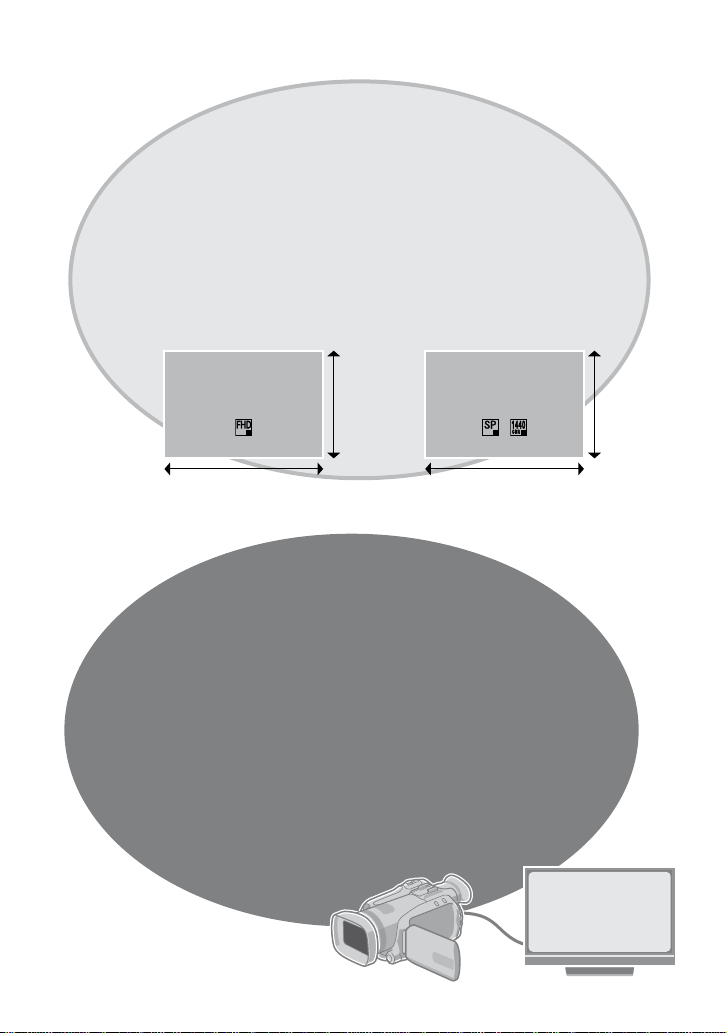
2
14401920
1080
1080
Enregistrer en haute définition !
Enregistrer en haute définition “Full HD” (mode FHD)
Enregistrer plus longtemps en haute définition (mode SP)
Copier et modifier les images haute définition par la sortie
i.LINK (mode 1440 CBR)
8 Pour changer les réglages
Voir page 68.
Haute définition
“Full HD”
Haute définition
Visionner en haute définition !
Profiter d’un visionnement avec une qualité d’image haute
définition en raccordant simplement l’appareil photo à un
téléviseur haute définition à l’aide du câble HDMI en option.
(Z p. 36)
8 Si le téléviseur n’est pas équipé d’un connecteur HDMI
Utiliser le câble composantes (fourni) et le câble AV (fourni)
pour raccorder l’appareil au téléviseur.
8
Pour visionner sur un téléviseur classique ou à écran large
Utiliser le câble AV (fourni). Cela permet de visionner les
images avec une qualité d’image standard.

3
FRANÇAIS
Sauvegarder des images haute
définition sur des disques DVD !
Il est facile de sauvegarder des vidéos sur un disque DVD en
raccordant l’appareil à un graveur de DVD séparé (CU-VD40/
CU-VD20). (Z p. 47)
•
La lecture de ce disque DVD est possible sur l’appareil photo
ou sur un ordinateur, mais pas sur un lecteur DVD.
•
Si un CU-VD40 est utilisé, le graveur de DVD peut être raccordé
directement à un téléviseur de sorte que la lecture du disque
soit possible sans utiliser l’appareil photo.
Editer des images haute
définition sur un ordinateur !
Effectuer des opérations d’édition avancées sur les images à
haute définition en les exportant vers un ordinateur.
8 Pour les modèles d’ordinateur raccordables
Voir page 53 ou 64.
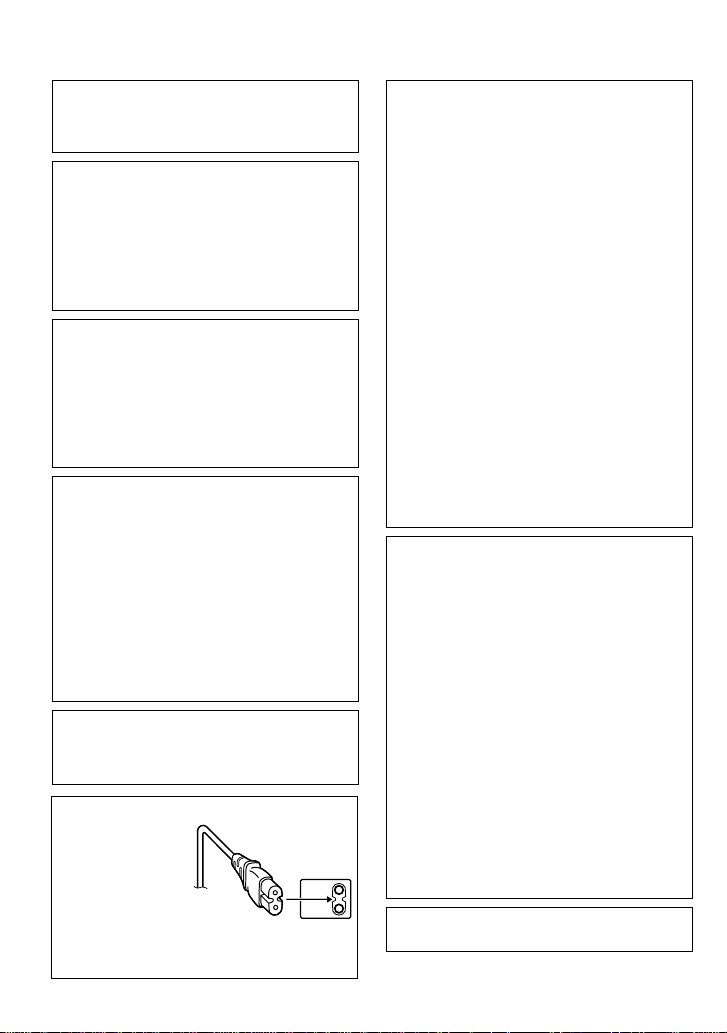
4
Précautions de sécurité
AVERTISSEMENT : POUR ÉVITER
LES RISQUES D’INCENDIE OU
D’ÉLECTROCUTION, NE PAS EXPOSER
L’APPAREIL À LA PLUIE NI À L’HUMIDITÉ.
PRÉCAUTIONS :
•
Pour éviter tout risque d’électrocution, ne pas
ouvrir le boîtier. Aucune pièce intérieure n’est
à régler par l’utilisateur. Se référer à un agent
qualifié en cas de problème.
•
Si l’on ne se sert pas de l’adaptateur secteur
pendant une longue période, il est recommandé
de débrancher le cordon d’alimentation de la
prise secteur.
REMARQUES :
•
La plaque d’identification et l’avertissement de
sécurité se trouvent sous l’appareil et/ou au dos.
•
La plaque de numéro de série se trouve sur le
logement de la batterie.
•
Les informations d’identification et
l’avertissement de sécurité de l’adaptateur
secteur sont situés sur ses côtés supérieur et
inférieur.
Avertissement sur la pile au lithium
remplaçable
La pile utilisée dans cet appareil peut présenter
des risques d’incendie ou de brûlure chimique si
elle est mal traitée.
Ne pas recharger, démonter, chauffer à plus de
100°C ni mettre au feu.
Changer la pile avec une CR2025 Panasonic
(Matsushita Electric), Sanyo, Sony ou Maxell.
Danger d’explosion ou risque d’incendie si la pile
n’est pas changée correctement.
•
Jeter immédiatement les piles usées.
•
Placer hors de la portée des enfants.
•
Ne pas démonter ni jeter au feu.
AVERTISSEMENT:
Ne pas exposer les batteries à une source de
chaleur excessive telle que le rayonnement solaire
direct, un feu, etc.
Si le matériel est installé dans un coffret ou sur une
éta
gère, s’assurer qu’il y a un espace suffisant
sur tous les côtés pour permettre la ventilation
(10 cm ou plus sur les deux côtés, au dessus et
à l’arrière).
Ne pas boucher les orifices de ventilation.
(Si les orifices de ventilation sont bouchés par
un journal, un tissu, etc., la chaleur peut ne pas
s’éliminer.)
Aucune source à flamme nue, telle que des
bougies allumées, ne doit être placée sur
l’appareil.
En jetant des batteries aux ordures, les
problèmes d’environnement doivent être pris en
considération et les réglementations locales ou
la législation concernant le rebut de ces batteries
doivent être strictement respectées.
L’appareil ne doit pas être exposé à l’égouttage ni
aux éclaboussements.
Ne pas utiliser cet appareil dans une salle de
bain, ni dans des endroits avec de l’eau.
Aussi, ne pas placer de récipient rempli d’eau ou
de liquides (tels des produits cosmétiques, des
médicaments, des vases de fleurs, des plantes
en pot, des tasses, etc.) sur le dessus de cet
appareil.
(Si de l’eau ou un liquide entre dans ce matériel,
un incendie ou un choc électrique risque de se
produire.)
Ne dirigez pas l’objectif directment vers le soleil.
Vous pourriez vous abîmer la vue et l’appareil
pourrait être endommagé. Il y a aussi risque
d’incendie ou d’électrocution.
PRÉCAUTION !
Les remarques suivantes sont destinées à
protéger l’utilisateur et l’appareil photo contre des
dommages éventuels.
Ne pas transporter ou saisir l’appareil photo
par l’écran LCD, car il pourrait tomber ou
s’endommager.
Ne pas utiliser de trépied photographique sur des
surfaces irrégulières et inclinées. Il pourrait tomber
et l’ appareil photo pourrait être sérieusement
endommagé.
PRÉCAUTION !
Avec des câbles (Audio/Vidéo, S-Vidéo, etc.)
raccordés, il est recommandé de ne pas laisser
l’appareil photo sur le dessus du téléviseur, car
tirer sur les câbles pourrait faire tomber l’appareil
photo, causant des dommages.
PRÉCAUTION:
La prise secteur doit être opérationnelle.
PRÉCAUTION:
Afin d’éviter tout
choc électrique ou
dommage, insérez
d’abord l’extrémité
la plus courte du
cordon d’alimentation
dans l’adaptateur
secteur jusqu’à ce qu’elle soit bien en place, puis
branchez l’extrémité la plus longue sur une prise
secteur.
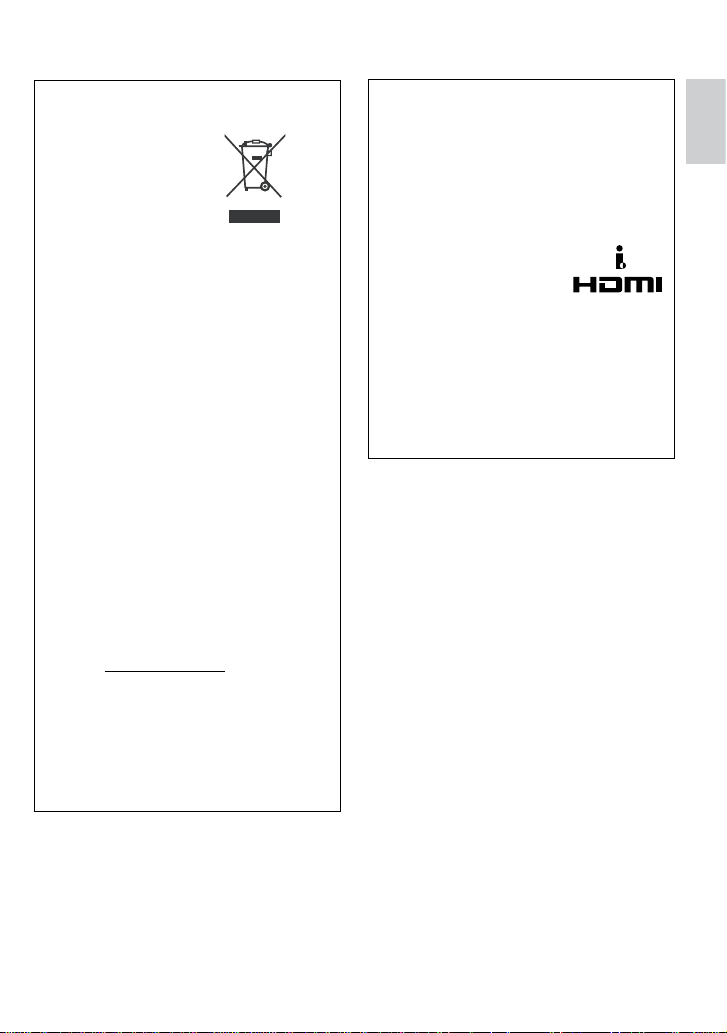
5
FRANÇAIS
Noter que cet appareil photo est destiné à un
usage privé uniquement.
Toute utilisation commerciale sans
autorisation est interdite. (Même si vous
enregistrez un spectacle ou une exposition
pour votre plaisir personnel, il est vivement
recommandé de demander au préalable
l’autorisation de filmer.)
Marques commerciales
•
i.LINK est une marque
déposée de Sony Corp.
•
HDMI est une marque
déposée de HDMI Licensing,
LLC.
•
Windows® est une marque déposée ou une
marque de commerce de Microsoft Corporation
aux États- Unis et/ou dans d’autres pays.
•
Macintosh est une marque déposée d’Apple
Computer, Inc.
•
Les autres noms de produit et d’entreprise cités
dans ce mode d’emploi sont des marques de
commerce et/ou des marques déposées de
leurs détenteurs respectifs.
Informations relatives à l’élimination
des appareils usagés, à l’intention des
utilisateurs
[Union européenne]
Lorsque ce symbole
figure sur un appareil
électrique et électronique,
cela signifie qu’il ne doit
pas être éliminé en tant
que déchet ménager à la
fin de son cycle de vie.
Le produit doit être porté
au point de pré-collecte
approprié au recyclage
des appareils électriques et électroniques
pour y subir un traitement, une récupération
et un recyclage, conformément à la législation
nationale.
En éliminant correctement ce produit, vous
contriburez à la conservation des ressources
naturelles et à la prévention des éventuels
effets négatifs sur l’environnement et la santé
humaine, pouvant être dus à la manipulation
inappropriée des déchets de ce produit. Pour plus
d’informations sur le point de pré-collecte et le
recyclage de ce produit, contactez votre mairie,
le service d’évacuation des ordures ménagères
ou le magasin dans lequel vous avez acheté le
produit.
Des amendes peuvent être infligées en
cas d’élimination incorrecte de ce produit,
conformément à la législation nationale.
(Utilisateurs professionnels)
Si vous souhaitez éliminer ce produit, visitez notre
page Web www.jvc-europe.com afin d’obtenir des
informations sur sa récupération.
[Pays ne faisant pas partie de l’Union
européenne]
Si vous souhaitez éliminer ce produit, faitesle conformément à la législation nationale
ou autres règles en vigueur dans votre pays
pour le traitement des appareils électriques et
électroniques usagés.
Attention:
Ce symbole n’est
reconnu que dans
l’Union européenne.

6
CONTRAT DE LICENCE LOGICIEL JVC
IMPORTANT
POUR LA CLIENTELE: VEUILLEZ LIRE
CES INSTRUCTIONS SOIGNEUSEMENT
AVANT D’INSTALLER OU D’UTILISER LE
LOGICIEL “DIGITAL PHOTO NAVIGATOR” (le
“Programme”) SUR VOTRE ORDINATEUR.
Le droit d’utiliser ce Programme est accordé par
Victor Company of Japan, Limited (“JVC”) à vous
uniquement, sous réserve de votre acceptation
des termes suivants.
Si vous n’acceptez pas ces termes, vous ne
devez pas installer ou utiliser le Programme.
CEPENDANT, L’INSTALLATION OU
L’UTILISATION DU PROGRAMME SIGNIFIE
QUE VOUS ACCEPTEZ LES TERMES ET
CONDITIONS DU CONTRAT.
1 DROIT D’AUTEUR ET DROIT DE
PROPRIETE
Vous reconnaissez que les droits d’auteur et
autres droits de propriété intellectuelle liés
au Programme sont ceux de JVC et de son
concédant de licence, et restent la propriété de
JVC et d’un tel concédant. Le Programme est
protégé par les lois sur les droits d’auteur en
vigueur au Japon et dans d’autres pays, et par
des conventions y afférent.
2 ACCORD DE LICENCE
(1) Sous réserve des conditions de ce contrat,
JVC vous accorde un droit non exclusif
d’utiliser le Programme. Vous pouvez
installer et utiliser le Programme sur un
disque dur ou autre dispositif de stockage
intégré à votre ordinateur.
(2) Vous pouvez faire une (1) copie de ce
Programme à des fins de sauvegarde
personnelle ou d’archive uniquement.
3 RESTRICTIONS SUR LE
PROGRAMME
(1) Vous n’êtes pas autorisé à désosser,
décompiler, désassembler, réviser ou
modifier le Programme, sauf en cas de
disposition expressément prévue par la loi.
(2) Vous n’êtes pas autorisé à copier ou à
utiliser le Programme, en tout ou en partie,
d’une manière autre que celle spécifiée
expressément dans le présent contrat.
(3) Vous ne disposez pas du droit d’accorder
une licence d’utilisation du Programme,
ni ne pouvez le distribuer, le louer ou le
transférer à une tierce partie quelle qu’elle
soit, ou encore permettre aux tiers d’utiliser
le Programme.
4 GARANTIE LIMITEE
JVC garantit que tout support dans lequel le
Programme est incorporé est exempt de tout
vice de matériau ou de fabrication pour une
période de trente (30) jours à compter de la date
d’achat du produit. La responsabilité de JVC et
l’unique recours dont vous disposez en rapport
avec le Programme se limitent au remplacement
du produit défaillant concerné. SAUF LES
GARANTIES EXPRESSMENT DECLAREES
ICI ET DANS LES LIMITES PERMISES PAR LA
LOI, JVC ET SES CONCEDANTS DE LICENCE
DECLINENT TOUTE AUTRE GARANTIE,
EXPLICITE OU IMPLICITE, Y COMPRIS,
MAIS SANS S’Y LIMITER, LES GARANTIES
IMPLICITES DE QUALITE MARCHANDE ET
D’ADAPTATION A UN BUT PARTICULIER,
EN RAPPORT AVEC LE PROGRAMME ET
SA DOCUMENTATION ECRITE. EN CAS DE
PROBLEMES LIES A, OU CAUSES PAR, CE
PROGRAMME, IL VOUS INCOMBE DE LES
RESOUDRE A VOS PROPRES FRAIS.
5 RESPONSABILITE LIMITEE
DANS LES LIMITES PERMISES PAR LA
LOI, ET QUELLE QUE SOIT LA NATURE
DE L’ACTION INTENTEE, NI JVC NI SES
CONCEDANTS DE LICENCE NE SERONT
RESPONSABLES DE DOMMAGES
INDIRECTS, SPECIAUX OU ACCIDENTELS
LIES A L’UTILISATION OU A L’IMPOSSIBILITE
D’UTILISER LE PROGRAMME, MEME DANS
L’EVENTUALITE OU JVC AURAIT ETE
INFORME DE LA POSSIBILITE DE TELS
DOMMAGES. VOUS VOUS ENGAGEZ A
INDEMNISER JVC POUR TOUTE PERTE,
RESPONSABILITE OU AUTRES FRAIS
EMANANT DE REVENDICATIONS PAR
D’AUTRES PERSONNES EN RAPPORT AVEC
L’UTILISATION DU PROGRAMME.
Contrat de licence logiciel JVC
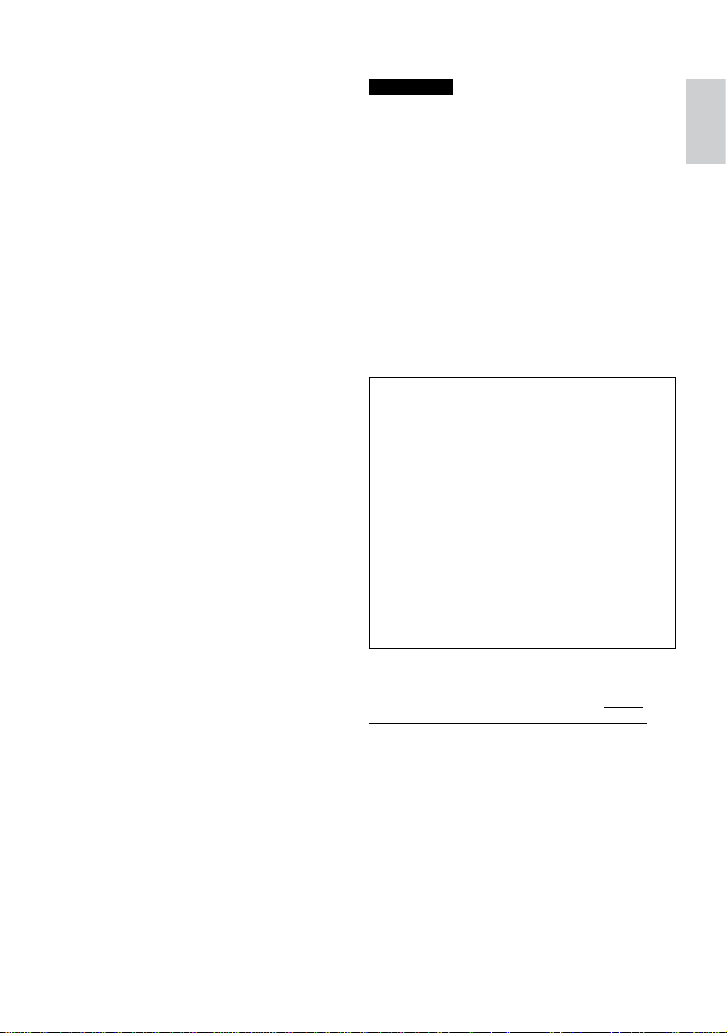
7
FRANÇAIS
6 TERMES
Ce contrat entre en vigueur à la date
d’installation et d’utilisation du Programme sur
votre machine et reste effectif jusqu’à résiliation
en vertu de la clause suivante.
Si vous violez l’une quelconque des clauses de
ce contrat, JVC se réserve le droit de le résilier
sans avis préalable. Dans ce cas, JVC est en
droit de réclamer réparation pour les dommages
causés par cette violation. En cas de résiliation
de ce contrat, vous devez immédiatement
détruire le Programme stocké sur votre machine
(y compris l’effacer de la mémoire de votre
ordinateur) et ne plus l’avoir en votre possession.
7 CONTROLE DES EXPORTATIONS
Vous vous engagez à ne pas expédier, transférer
ou exporter le Programme ou les informations
et technologies afférentes vers tout pays pour
lequel le Japon ou d’autres pays concernés ont
déclaré un embargo pour de tels produits.
8 UTILISATEUR LIE AU
GOUVERNEMENT AMERICAIN
Si vous êtes une agence du gouvernement des
Etats-Unis (le “Gouvernement”), vous acceptez la
déclaration de JVC selon laquelle le Programme
est un “article de nature commerciale”, comme
indiqué dans la disposition 2.101 (g) du FAR
(Federal Acquisition Regulation), constitué d’un
“Logiciel informatique commercial” inédit tel que
les articles décrits dans la section 12.212 du
FAR, et qu’une licence vous est accordée au
même titre que tout utilisateur final commercial,
en vertu des termes de ce contrat.
9 GENERALITES
(1) Aucun changement, ajout, suppression ou
altération de ce contrat ne sera valide à
moins d’être confirmé par écrit et signé par
un représentant agréé de JVC.
(2) Si une partie de ce contrat est jugée non
valide ou en conflit avec d’autres lois
ayant juridiction sur ce contrat, les clauses
restantes demeurent pleinement en vigueur.
(3) Ce contrat est régi et interprété en vertu
des lois du Japon. Le tribunal du district de
Tokyo a juridiction pour toutes les disputes
en rapport avec l’exécution, l’interprétation
et l’accomplissement de ce contrat.
Victor Company of Japan, Limited
REMARQUE
Si vous avez acheté le Programme en
Allemagne, les clauses des sections 4 (Garantie
limitée) et 5 (Responsabilité limitée) indiquées cidessus sont remplacées par celles de la version
allemande de ce contrat.
ATTENTION:
•
Faire fonctionner ce matériel en suivant les
procédures de fonctionnement décrites dans ce
manuel.
•
N’utiliser que le CD-ROM fourni. Ne jamais
utiliser tout autre CD-ROM pour exécuter ce
logiciel.
•
Ne pas tenter de modifier ce logiciel.
•
Toute modification ou changement non
approuvé par JVC peut priver l’utilisateur du
droit d’autoriser cet équipement.
Comment manipuler un disque
CD-ROM
•
Faire attention de ne pas salir ou gratter
la surface miroir (opposée à la surface
imprimée). Ne rien écrire dessus ni coller
d’étiquette sur une face ou l’autre. Si le
CD-ROM devient sale, l’essuyer en douceur
avec un chiffon doux vers l’extérieur en
partant du trou central.
•
Ne pas utiliser de nettoyants de disque
conventionnels ni des aérosols de nettoyage.
•
Ne pas cintrer le CD-ROM ni toucher à sa
surface miroir.
•
Ne pas ranger votre CD-ROM dans un
endroit sale, chaud ou humide. Ne pas le
mettre en plein soleil.
Vous pouvez trouver les informations les plus
récentes (en anglais) sur le logiciel fourni sur
notre serveur du World Wide Web à http://
www.jvc-victor.co.jp/english/global-e.html
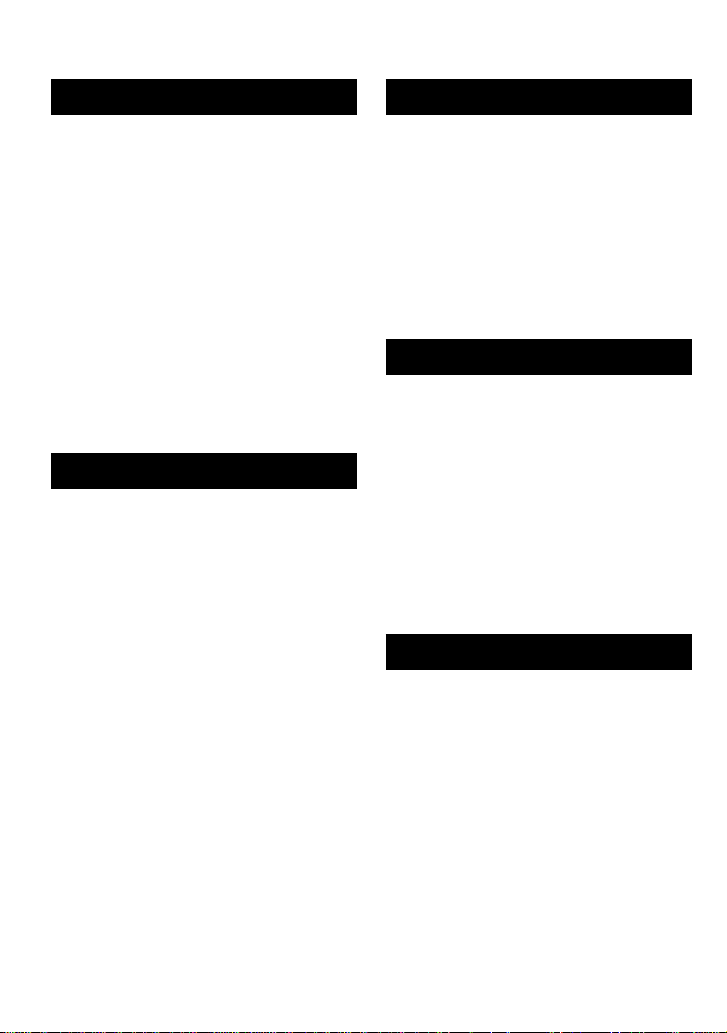
8
Table des matières
PRISE EN MAIN
Accessoires ..........................................10
Fixation/Retrait du parasoleil .......................10
Fixation de la dragonne ...............................11
Préparation de la télécommande .................11
Index ...................................................... 12
Indications sur l’écran LCD ................. 14
Réglages nécessaires avant utilisation
... 16
Charge de la batterie ...................................16
Sélection de la langue .................................17
Réglage de la date et de l’heure ..................17
Autres réglages ....................................18
Réglage de la poignée .................................18
Couvre-objectif ............................................18
Vérifier l’énergie restante de la batterie .......18
Montage sur un trépied ................................18
Utilisation d’une carte SD ............................19
ENREGISTREMENT
Enregistrer des fichiers .......................20
Enregistrement vidéo ...................................20
Enregistrement de photos ...........................21
Zoom ...........................................................22
Enregistrer à l’aide du viseur .......................22
Enregistrement de fichiers dans des
événements .................................................23
Vérification de l’espace restant sur le support
d’enregistrement ..........................................23
Enregistrement manuel .......................24
Pour sélectionner le mode d’enregistrement
manuel .........................................................24
Exposition automatique programmée ..........24
Réglage de la priorité d’ouverture ...............25
Changer la vitesse d’obturation ...................25
Réglage luminosité ......................................26
Mise au point manuelle ................................26
Prise de vue en faible lumière .....................27
Compensation de contre-jour ......................27
Commande d’exposition spot ......................27
Réglage manuel du menu Fonction .............28
LECTURE
Lecture de fichiers ................................30
Lecture vidéo ..............................................30
Lecture de photos .......................................31
Fonction de recherche de fichiers ...............32
Pour lire les fichiers de démonstration
............33
Lecture avec effets spéciaux .......................34
Visualisation de photos/videos sur le
téléviseur ............................................... 36
Raccordement au téléviseur ........................36
Opération de lecture ....................................37
ÉDITION/IMPRESSION
Gestion des fichiers ............................. 38
Suppression/Protection de fichiers ..............38
Affichage d’informations sur un fichier .........40
Modification de l’enregistrement des événements
de s fichiers vidéo après l’enregistrement ....... 41
Pour extraire un fichier d’image fixe d’un
fichier vidéo .................................................42
Réglage DPOF (Informations d’impression)
...42
Listes de lecture ................................... 44
Création d’une liste de lecture .....................44
Lecture de listes de lecture ..........................45
Autres opérations liées aux listes de lecture
...46
COPIE
Copier des fichiers ............................... 47
Utiliser un graveur DVD pour copier des
fichiers de l’appareil photo ...........................47
Utiliser un magnétoscope ou un enregistreur
DVD pour copier les fichiers de l’appareil
photo............................................................50
Copie et transfert de fichiers de photos .......52

9
FRANÇAIS
À lire impérativement !
8 Faire une sauvegarde des données
enregistrées importantes
JVC décline toute responsabilité
pour toute perte de données. Il est
recommandé de les copier sur un DVD ou
un autre support d’enregistrement pour
stockage. (Z p. 47)
8 Faites un enregistrement test
Avant d’enregistrer des données
importantes, faites un enregistrement
test et lisez les données enregistrées afin
de vérifier que la vidéo et le son ont été
enregistrés correctement.
8 Réinitialiser l’appareil photo s’il ne
fonctionne pas correctement
Cet appareil photo utilise un microordinateur. Des facteurs tels qu’un bruit
de fond ou les interférences peuvent
l’empêcher de fonctionner correctement.
Si l’appareil photo ne fonctionne pas
correctement, le réinitialiser. (Z p. 74)
8 Précautions à prendre lors de la
manipulation de la batterie
•
Vous devez utiliser les bloc-piles JVC
BN-VF815U/VF823U/V840U/V856U.
•
Si l’appareil photo est soumis à une
décharge électrostatique, le mettre hors
tension avant de l’utiliser à nouveau.
8 En cas de dysfonctionnement,
cesser immédiatement d’utiliser
l’appareil photo et consulter le
revendeur JVC le plus proche
•
En cas de problème lors de l’utilisation
de la carte SD, apportez la carte avec
l’appareil photo pour réparation. Si vous
ne fournissez pas ces deux éléments, la
cause du dysfonctionnement ne pourra
pas être déterminée et il ne sera pas
possible de réparer l’appareil photo.
•
Il se peut que les données enregistrées
soient effacées lors de la réparation
ou du contrôle de l’appareil photo.
Sauvegarder toutes les données avant
de faire une demande de réparation ou
de contrôle.
8 Comme il se peut que l’appareil
photo soit utilisé pour des
démonstrations en magasin, le
mode de démonstration est activé
par défaut
Pour désactiver le mode de
démonstration, régler [MODE DEMO] sur
[ARRET]. (Z p. 70)
UTILISATION AVEC UN ORDINATEUR
Sauvegarde de fichiers sur ordinateur
– Windows® ..........................................53
Configuration système requise ....................53
Installation du logiciel ..................................54
Raccordement de l’appareil photo à
l’ordinateur ...................................................56
Sauvegarde de fichiers sur l’ordinateur .......57
Sauvegarde de fichiers sur l’ordinateur sans
utiliser le logiciel ..........................................58
Autres opérations sur ordinateur
– Windows® ..........................................59
Lecture de fichiers sur l’ordinateur ..............59
Création de disques/Edition de fichiers .......60
Tirer pleinement profit des logiciels .............62
Sauvegarde de fichiers sur ordinateur
– Macintosh ......................................... 64
Configuration système requise ....................64
Installation du logiciel ..................................64
Raccordement de l’appareil photo à
l’ordinateur ...................................................65
Sauvegarde de fichiers sur l’ordinateur .......66
AUTRES INFORMATIONS
Modification des réglages à l’aide des
menus .................................................... 67
Structure des dossiers et extensions
...73
Dépannage ............................................ 74
Messages d’avertissement .................. 78
Nettoyage .............................................. 79
Caractéristiques techniques ...............80
Consignes de sécurité ......................... 82
Lexique .................................................. 84
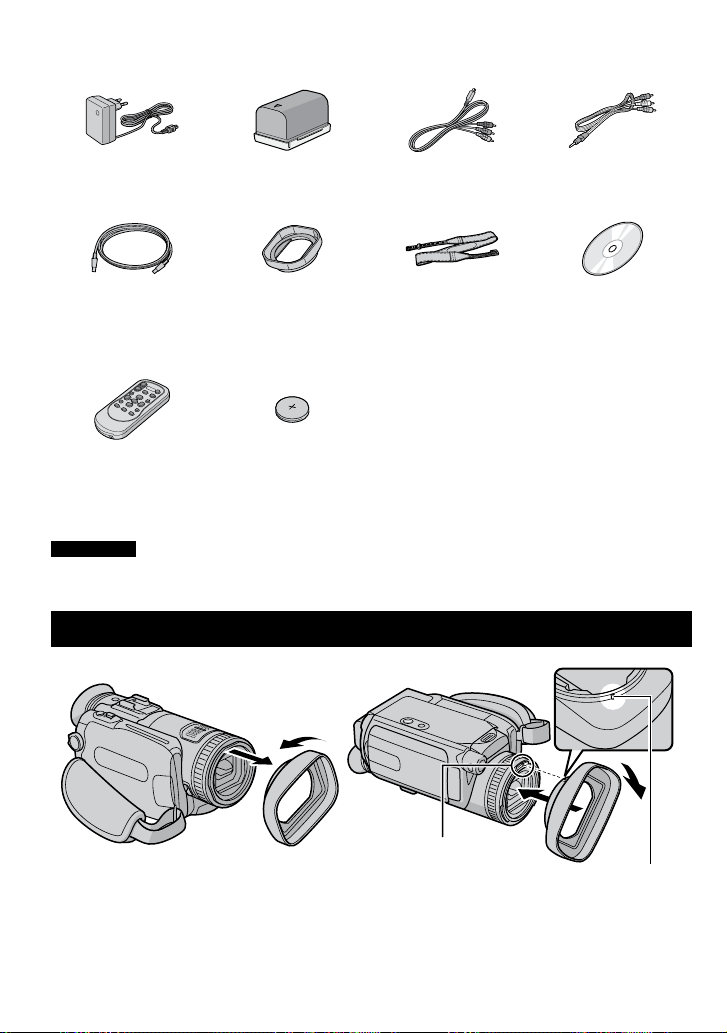
10
Adaptateur secteur
AP-V17E
Batterie
BN-VF815U
Câble composantes
(Zp.36)
Câble audio/vidéo
(Z p.37, 51)
Câble USB
(Zp.47, 56, 65)
Parasoleil
Déjà fixé à l’appareil
photo.
(Z ci-dessous)ci-dessous)
Dragonne
(Z p.11)
CD-ROM
(Z p.54, 64)
Télécommande
RM-V750U (Zp.11)
Pile au Lithium
CR2025
Préinstallée dans la
télécommande.
REMARQUE
Veiller à utiliser les câbles fournis pour les raccordements. Ne pas utiliser d’autres câbles.
Fixation/Retrait du parasoleil
Placer l’ergot dans
la rainure
Ergot
PRISE EN MAIN
Accessoires
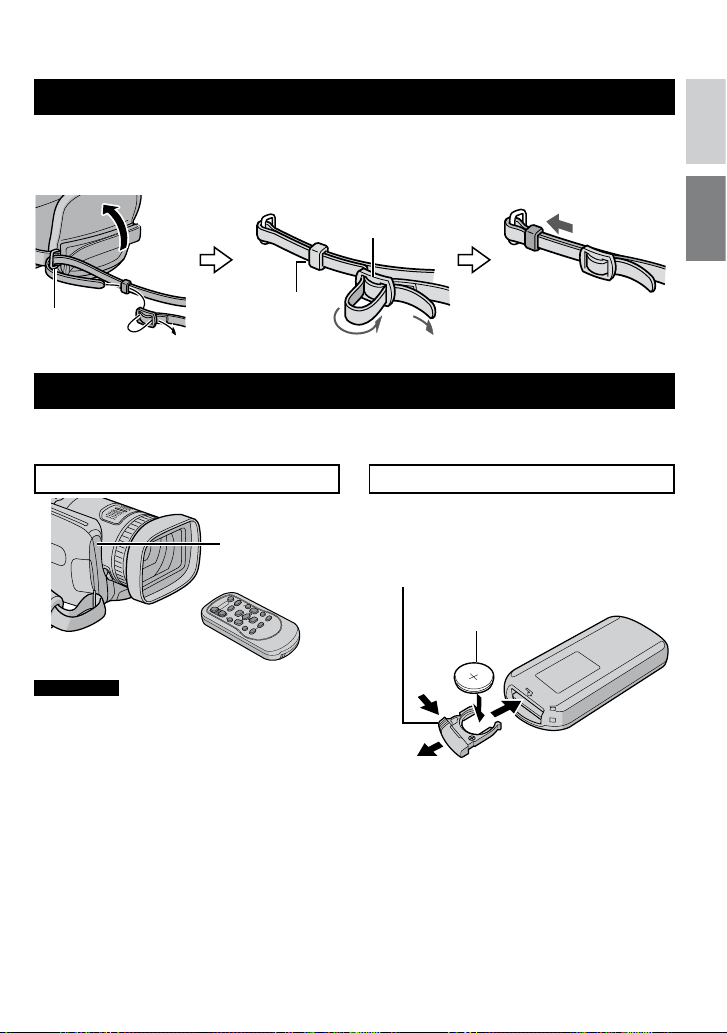
11
FRANÇAIS
Fixation de la dragonne
Ouvrir la bande velcro et
faire passer l’extrémité de la
courroie dans l’œillet.
Faire passer la courroie dans
la boucle, régler sa longueur
et utiliser le guide de la
courroie pour la fixer.
Positionner la boucle à
proximité de l’œillet et fermer
la bande velcro.
Préparation de la télécommande
La télécommande est dotée d’une pile lors de son achat.
Enlever la feuille isolante avant toute utilisation.
Œillet
Guide de
courroie
Boucle
Portée de la télécommande
REMARQUE
Le rayon transmis peut manquer d’efficacité
ou engendrer des dysfonctionnements si le
capteur infrarouge est directement exposé à la
lumière du soleil ou à des éclairages puissants.
Pour réinsérer la pile
Extraire le logement de la pile en poussant
sur le bouton de verrouillage.
Portée effective:
5 m
Capteur
infrarouge
Bouton de
verrouillage
Pile au lithium
(CR2025)

12
REMARQUES
•
L’écran LCD peut pivoter sur 270°.
•
Fonctionnement avec alimentation
couplée
Vous pouvez également mettre l’appareil
photo sous/hors tension en ouvrant/fermant
l’écran LCD en mode d’enregistrement.
•
Veiller à ne pas obstruer C, D, et K pendant
la prise de vue.
Index
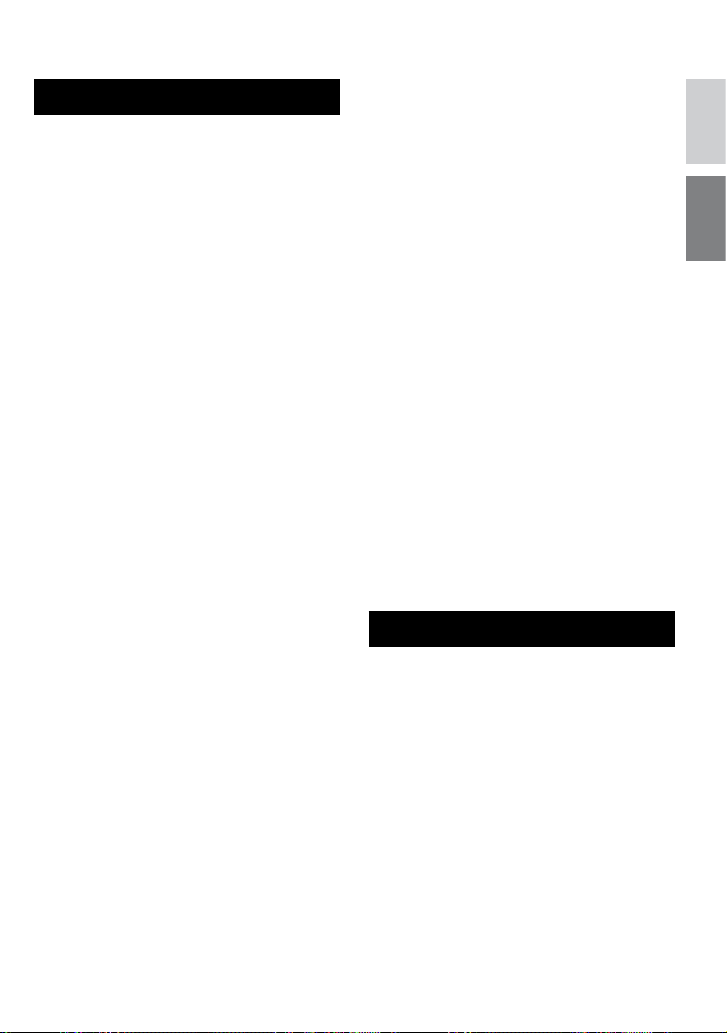
13
FRANÇAIS
Appareil photo
! Touche Index [INDEX] (Zp.32)/Touche
Espace restant/Touche Batterie intelligente
[ 0 / 1 ] (Zp.18, 23)
# Commande de réglage
Déplacer vers ¡ :
Saut en arrière (Zp.30)/Vers le haut
Déplacer vers ¢ :
Saut en avant (Zp.30)/Vers le bas
Déplacer vers £ :
Recherche en arrière (Zp.30)/Vers la
gauche/Prise de vue en faible lumière
[NIGHT] (Zp.27)
Déplacer vers ¤ :
recherche en avant (Zp.30)/Vers
la droite/Exposition automatique
programmée [PROGRAM AE] (Z p. 24)
Pression vers le bas :
Lecture/Pause (Zp.30)
$
Commutateur de mode Lecture/Enregistrement
[SELECT PLAY/REC]
(Zp.20)
% Touche de mode Auto/Manuel [AUTO/
MANUAL] (Z p. 24)
&
Touche de compensation de contre-jour/touche de
commande d’exposition spot [BACK LIGHT] (Z p. 27)
( Touche d’information [INFO] (Zp.40)
)
Touche de réglage de priorité diaphragme [A] (Z p. 25)
* Touche Fonction [FUNCTION] (Zp.28)
+ Écran LCD
,
Touche Sauvegarde directe [DIRECT BACK UP]
(Zp. 57)/ Touche Événement [EVENT] (Zp.23)
- Connecteur S [S] (Z p. 37, 51)
. Haut-parleur (Zp.30)
/ Connecteur à composantes
[COMPONENT] (Z p. 36)
0 Touche Menu [MENU] (Z p. 17)
1 Commande de réglage de valeur
[M-MENU] (Z p. 25)
2
Touche de luminosité [BRIGHT] (Z p. 26)
3
Touche de vitesse d’obturation [S] (Z p. 25)
4 Viseur (Z p. 22)
5
Touche de libération de la batterie [BATT.] (Zp.16)
6
Témoins d’accès/charge [ACCESS/CHARGE] (Zp.16)
(Clignote lors d’un accès aux fichiers ou pendant
la recharge de la batterie. Ne pas mettre
l’appareil hors tension ni retirer la batterie ou
l’adaptateur secteur lors d’un accès aux fichiers.)
Témoin de mode Vidéo/Photo [ !, # ] (Z p. 20, 21)
7
Touche Prise de photo [SNAPSHOT] (Zp.21)
8 Commande de zoom [W 7 , T ,] (Zp.22)
Commande de volume du haut-parleur
[–VOL+] (Zp.30)
9 Touche de marche/arrêt d’enregistrement
vidéo [REC] (Zp.20)
: Poignée ceinturée (Zp.18)
; Logement de la batterie (Zp.16)
< Connecteur i.LINK [ i ] (Z p. 50)
= Connecteur HDMI [HDMI] (Z p. 36)
> Connecteur USB (Universal Serial Bus) [ 2 ]
(Zp.47, 56, 65)
? Connecteur d’entrée CC [DC] (Zp.16)
@ Touche de verrouillage (Zp.16)
A Commutateur Alimentation/Mode [OFF
(CHARGE), STANDBY/ON, MODE]
(Zp.16)
B Sabot
C Capteur de l’appareil photo
Capteur infrarouge (Zp.11)
D Microphone stéréo
E Bague de mise au point (Z p. 26)
F Parasoleil (Z p. 10)
G Connecteur d’entrée de microphone [MIC]
H Connecteur audio/vidéo [AV] ((Z p. 37, 51)
I Commutateur de couvre-objectif [ =, > ]
(Zp.18)
J Témoin d’enregistrement (Z p. 70)
K Objectif
L Couvre-objectif (Zp.18)
M Orifice de taquet (Zp.18)
N
Trou fileté pour montage du trépied (Zp.18)
O Emplacement à carte SD (Zp.19)
[ Touche de mise au point manuelle
[FOCUS] (Z p. 26)
\ Touche de mise au point assistée [FOCUS
ASSIST] (Z p. 26)
Télécommande
Q Fenêtre de transmission du rayon
infrarouge
R Touches ZOOM (T/W)
Zoom avant/arrière
S
Touche de déplacement vers le haut
Touche de rotation (sens antihoraire) (Z p. 31)
T Touche de saut en arrière
U Touche de déplacement vers la gauche
V Touche Précédent
W Touche PLAYLIST (Z p. 44)
X Touche START/STOP
Y Touche SNAPSHOT (Z p. 21)
Z Touche INFO (Z p. 40)
a Touche de saut en avant
b Touche PLAY/PAUSE
c Touche de déplacement vers la droite
d Touche Suivant
e Touche de déplacement vers le bas
Touche de rotation (sens horaire) (Z p. 31)
f Touche INDEX
g Touche DATE
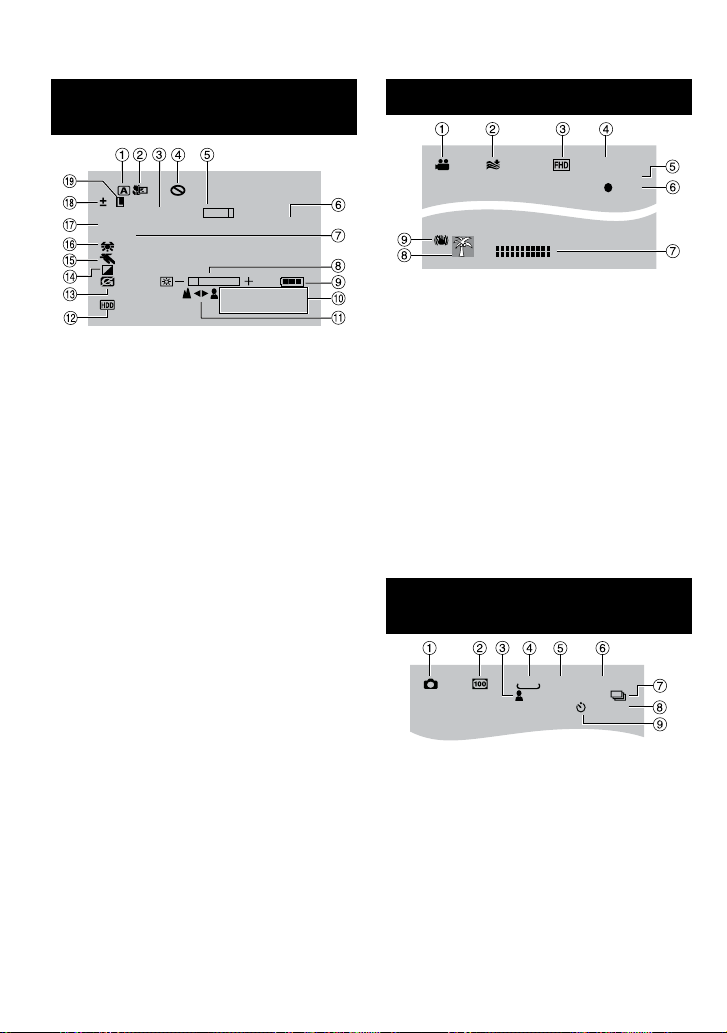
14
Pendant l’enregistrement de vidéos et
de photos
W T
0
FOCUS
2 0 0 X
F 5 . 6
1/4000
16 : 5 5
2 0 . 0 1 . 2 0 0 7
! Témoin de mode d’enregistrement
sélectionné (Zp.24)
# Témoin de mode Tele macro (Z p.29)
$ Rapport de zoom approximatif (Z p.22)
% Indicateur d’inhibition
& Témoin de Zoom (Z p.22)
( Indicateur de mise au point assistée
(Z p.26)
) Vitesse d’obturation (Zp.25)
* Témoin de commande de luminosité/
netteté (Z p.29, 70)
+ Témoin de batterie (Zp. 78)
, Date/Heure (Zp. 17)
- Témoin de mise au point manuelle
(Zp. 26)
. Indicateur de support d’enregistrement
sélectionné (Zp. 68,69)
/ Témoin de détection de chute (apparaît
lorsque [DETECTION DE CHUTE] est
réglé sur [ARRET].) (Zp.70)
0 Témoin de mode d’effet (Zp. 29)
1 Témoin de mode d’exposition automatique
programmée (AE) (Zp. 24)/
5
: Témoin de prise de vue en faible
lumière (Zp. 27)
2 Témoin de balance des blancs (Zp.28)
3 Valeur de diaphragme (numéro-F)
(Zp. 25)
4 ±0 : Témoin de réglage d’exposition
(Zp. 26)
- :
Témoin de compensation de contre-jour
(Zp. 27)
. : Témoin de commande d’exposition spot
(Zp. 27)
5 Témoin de verrouillage du diaphragme
(Zp. 27)
Pendant l’enregistrement vidéo uniquement
REC
0 : 0 4 : 0 1
[ 4 h 5 9 m ]
! Témoin de mode (Zp.20)
# Témoin d’atténuation des bruits du vent
(Zp.68)
$ Qualité de l’image (Zp.68)
% Temps restant (Zp.20, 81)
& Compteur (Zp.68)
( 7REC : (Apparaît pendant
l’enregistrement.) (Zp.20)
79 : (Apparaît pendant le mode d’attente
d’enregistrement.)
) Témoin de niveau d’entrée de microphone
externe (Zp.68)
* Témoin d’événement (Zp.23)
+ Témoin Stabilisateur d’image optique (OIS,
Optical Image Stabilizer) (apparaît lorsque
[STABILIS. IMAGE OPT.] est réglé sur
[ARRET].) (Zp.68)
Pendant l’enregistrement de photos
uniquement
PHOTO
[ 9 9 9 9 ]
FINE
10
1920
! Témoin de mode (Zp.21)
# Sensibilité ISO
(LUMINOSITE) : Lorsqu’il est réglé sur
[AUTO], il n’y a aucune indication. (Zp.69)
$ Témoin de mise au point (Zp.21)
% Taille de l’image (Zp.69)
& Qualité de l’image (Zp.69)
( Nombre de clichés restants (Zp.81)
) { : Témoin du mode de prise de vues en
rafale (Zp.69)
J
: Témoin de mode de prise de vue en
fourchette (Zp.69)
* Témoin de prise de vue (Zp.21)
+ Témoin d’enregistrement par retardateur
(Zp.69)
Indications sur l’écran LCD
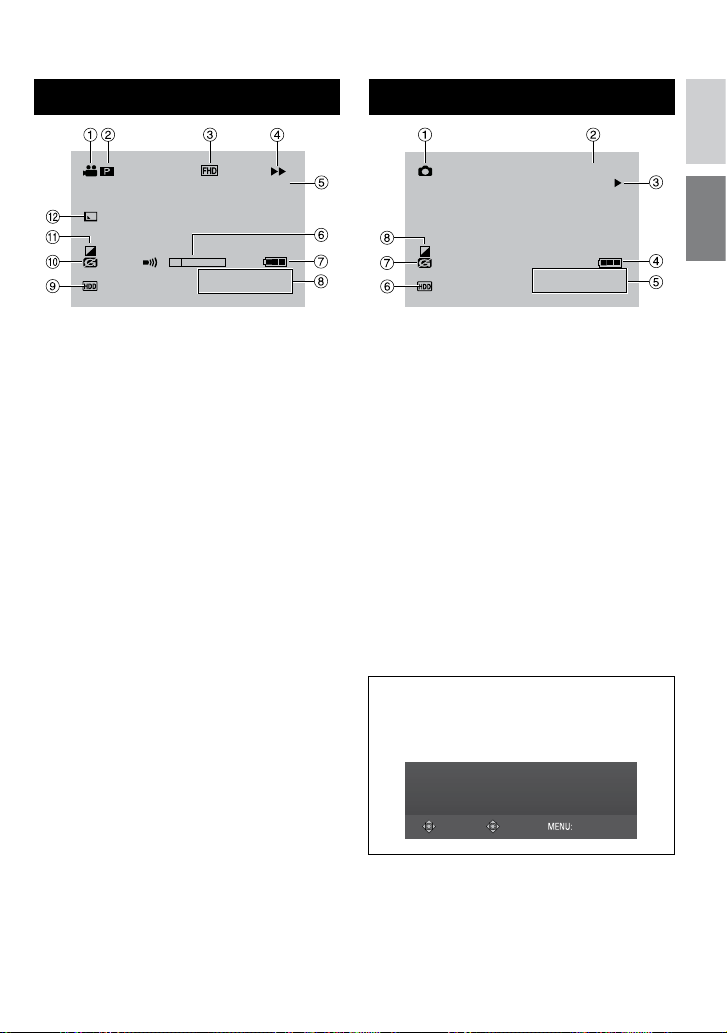
15
FRANÇAIS
Pendant la lecture vidéo
1 : 5 5 : 0 1
X - 6 0
16 : 5 5
2 0 . 0 1 . 2 0 0 7
! Témoin de mode (Zp.30)
#
6
: Témoin de lecture d’une liste de
lecture (apparaît lors de la lecture d’une
liste de lecture.) (Zp.45)
¨ª : Témoin de lecture de la recherche
d’événement (apparaît pendant la lecture
d’un fichier vidéo à partir de la recherche
d’événement.) (Zp.33)
¨© : Témoin de lecture de la recherche
de date (apparaît pendant la lecture d’un
fichier vidéo à partir de la recherche de
date.) (Zp.32)
$ Qualité de l’image (Zp.68)
% Mode de lecture (Zp.30)
U : Lecture
9 : Pause
5
: Recherche avant
3
: Recherche en arrière
9U : Ralenti avant
Y9 : Ralenti arrière
(Le nombre à gauche indique la vitesse.)
& Compteur (Zp.68)
( Témoin de niveau de volume
) Témoin de batterie (Zp.78)
* Date/Heure (Zp.70)
+ Témoin de support sélectionné
(Zp.68,69)
, Témoin de détection de chute (apparaît
lorsque [DETECTION DE CHUTE] est
réglé sur [ARRET].) (Zp.70)
- Témoin de mode d’effet (Zp.34)
. Témoin d’effet de fondu/volet (Zp.35)
Pendant la lecture de photos
1 0 1 - 0 0 9 8
16 : 5 5
2 0 . 0 1 . 2 0 0 7
! Témoin de mode (Zp.31)
# Numéro de dossier/fichier
$ Témoin de lecture de diaporama (Zp.31)
% Témoin de batterie (Zp.78)
& Date/Heure (Zp.70)
( Témoin de support sélectionné
(Zp.68,69)
) Témoin de détection de chute (apparaît
lorsque [DETECTION DE CHUTE] est
réglé sur [ARRET].) (Zp.70)
* Témoin de mode d’effet (Zp.34)
Affichage du guide d’utilisation
Le guide d’utilisation s’affiche au bas de
l’écran pendant l’affichage du menu, etc.
SELECT.
REGLAGE QUITTER
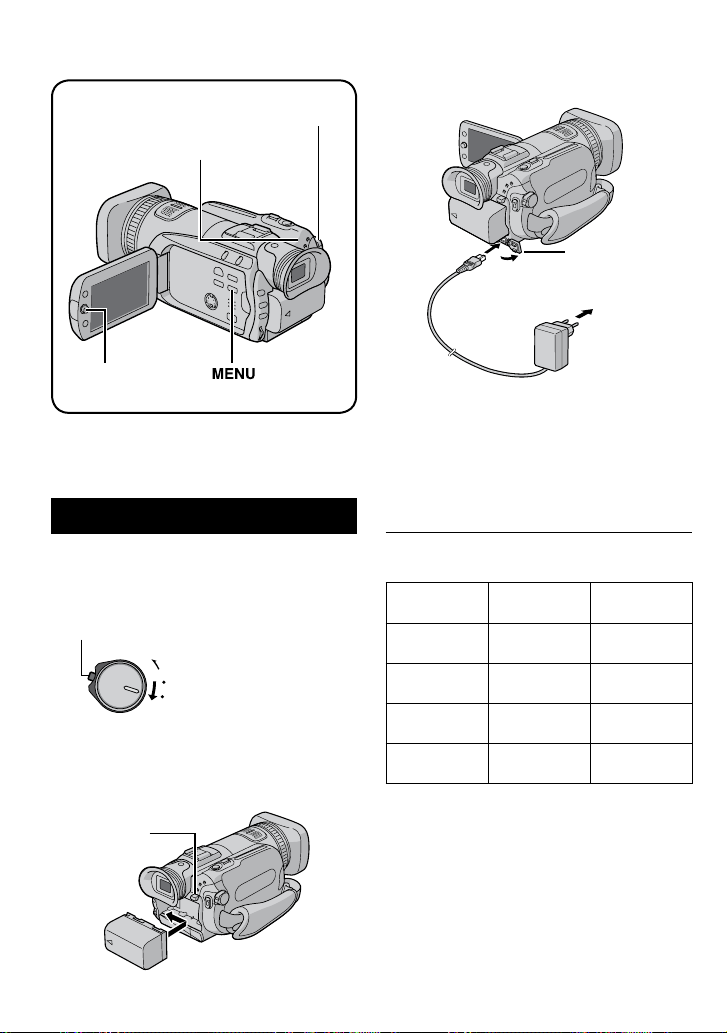
16
Veiller à configurer les trois réglages suivants
avant utilisation.
Charge de la batterie
1 Régler la molette Alimentation/Mode
sur OFF.
Faire glisser la touche de verrouillage tout
en appuyant dessus.
OFF
(CHARGE)
2 Fixer la batterie.
Faire coulisser la batterie vers le bas
jusqu’à ce qu’elle se verrouille.
BATT.
3 Brancher l’adaptateur secteur.
•
Le témoin d’accès/recharge clignote pour
indiquer que la recharge a commencé.
•
Lorsque le témoin s’éteint, la recharge
est terminée. Débrancher l’adaptateur
secteur de la prise de courant et de
l’appareil photo.
Temps de recharge / d’enregistrement
requis (approx.)
Batterie
Temps de
recharge
Durée de
l’enregistrement
BN-VF815U
(Fourni)
2 h 40 min.
1 h 20 min.
(1 h 25 min.*)
BN-VF823U 3 h 50 min.
2 h 00 min.
(2 h 10 min.*)
BN-V840U –
3 h 45 min.
(4 h 00 min.*)
BN-V856U –
5 h 25 min.
(5 h 40 min.*)
* Lors de l’utilisation du viseur.
8 Pour retirer la batterie
Faire coulisser tout en maintenant BATT.
(Z étape 2), puis retirer la batterie.
8 Pour vérifier la charge restante de la
batterie
Voir page 18.
Témoin d’accès/recharge
Molette Alimentation/Mode
Commande
de réglage
Connecteur
CC
Adaptateur
secteur
Sur une prise
secteur
(110 V à 240 V)
Réglages nécessaires avant utilisation
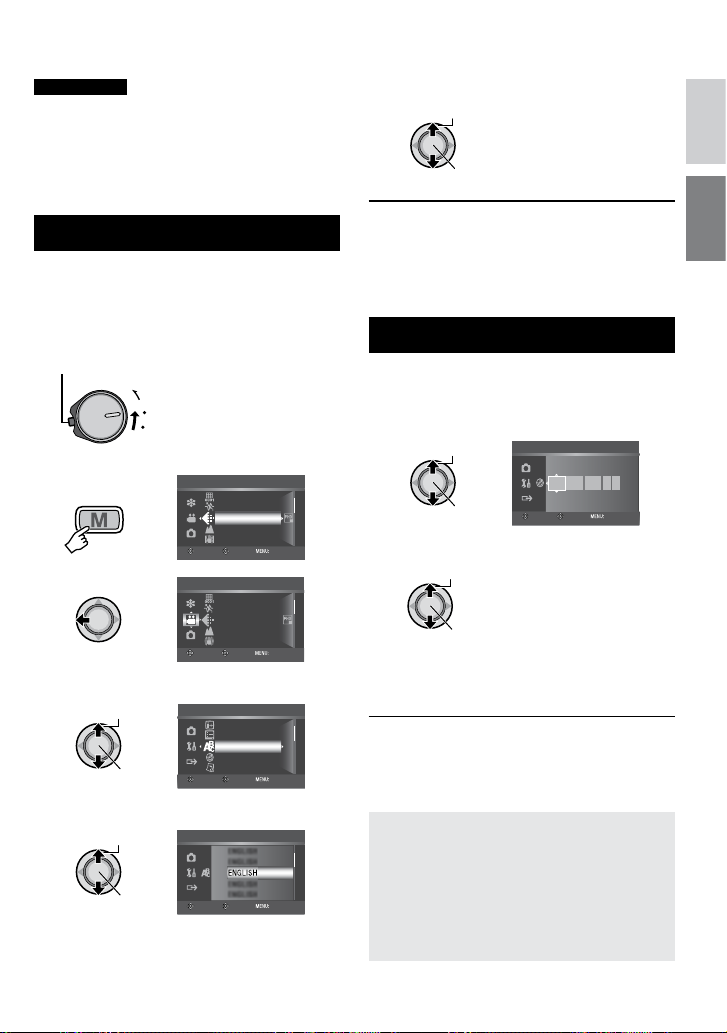
17
FRANÇAIS
REMARQUES
•
Vous pouvez également utiliser l’appareil
photo avec uniquement l’adaptateur secteur.
•
Éviter de tirer sur ou de plier la fiche et le
cordon de l’adaptateur secteur. Cela pourrait
endommager l’adaptateur secteur.
Sélection de la langue
Il est possible de modifier la langue de l’écran.
1 Régler la molette Alimentation/Mode
sur STANDBY/ON.
Faire glisser la touche de verrouillage tout
en appuyant dessus.
STANDBY/ON
2
MENU
ZOOM
QUALITE
STABILIS. IMAGE OPT.
VIDEO
SELECT.
REGLAGE QUITTER
COMPTEUR DE SCENE
NIVEAU MICR EXT.
3
COMPTEUR DE SCENE
ZOOM
QUALITE
STABILIS. IMAGE OPT.
VIDEO
SELECT.
REGLAGE QUITTER
NIVEAU MICR EXT.
4 Sélectionner [GENERAL].
Sélectionner
Régler
AFFICHAGE
AFFICHER SUR TV
REGLAGE DE L’ HEURE
LANGUAGE
STYLE D'AFF. DE DATE
GENERAL
SELECT.
REGLAGE QUITTER
5 Sélectionner [LANGUAGE].
Sélectionner
Régler
ENGLISH
GENERAL
SELECT.
REGLAGE QUITTER
6 Sélectionner la langue appropriée.
Sélectionner
Régler
8 Pour revenir à l’écran précédent
Déplacer la commande de réglage vers £.
8 Pour quitter l’écran
Appuyer sur MENU.
Réglage de la date et de l’heure
Après avoir exécuté les étapes 1-4
(Z colonne de gauche)
5
Sélectionner [REGLAGE DE L’HEURE].
Sélectionner
Régler
31 01
11 07
2007
DATE TEMPS
REGLAGE DE l HEURE
SELECT.
REGLAGE QUITTER
6 Régler la date et l’heure.
Sélectionner
Régler
Procéder de même pour entrer le mois, le
jour, l’année, l’heure et les minutes.
8 Pour revenir à l’écran précédent
Déplacer la commande de réglage vers £.
8 Pour quitter l’écran
Appuyer sur MENU.
Vous avez configuré les réglages
appropriés.
8 Pour utiliser l’appareil photo
immédiatement
Voir page 20.
8 Pour configurer d’autres réglages
Voir page 18.
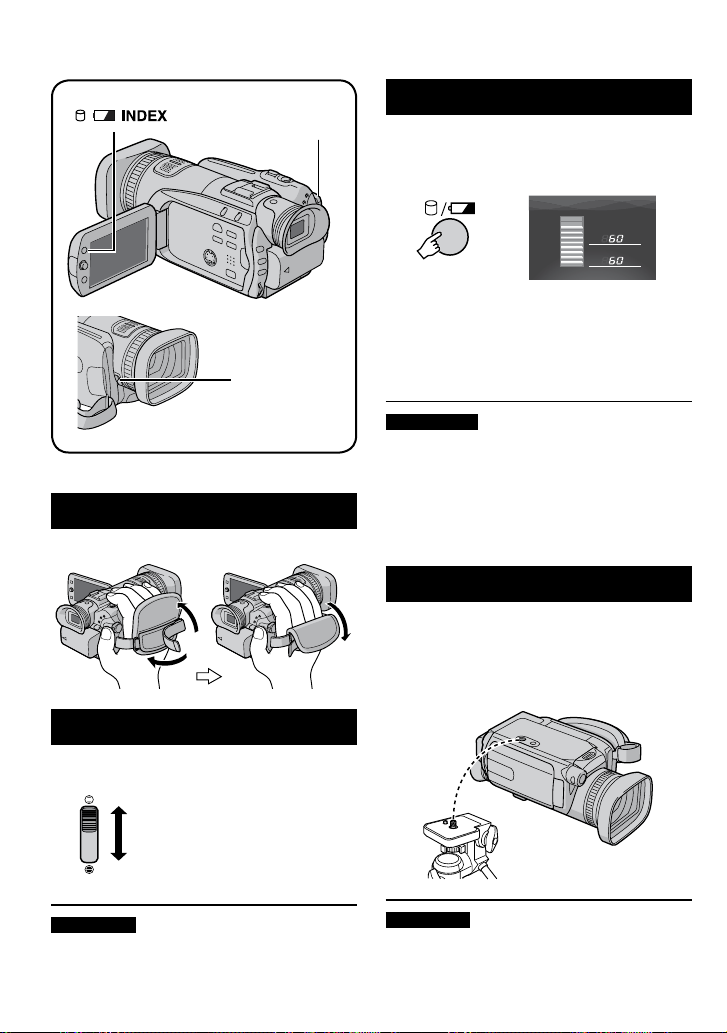
18
Réglage de la poignée
Ouvrir la bande velcro et régler la poignée.
Couvre-objectif
Après l’utilisation de l’appareil photo, fermer le
couvre-ojbectif pour protéger l’objectif.
Ouvrir le couvre-objectif
Fermer le couvre-objectif
REMARQUE
N’appuyez pas trop fort sur le couvre-objectif.
Vous risqueriez d’endommager l’objectif.
Vérifier l’énergie restante de la batterie
Préparatif :
•
Régler la molette Alimentation/Mode sur
OFF.
•
Fixer la batterie.
INDEX
ETAT DE LA BATTERIE
VISEUR
MIN
ECRAN LCD
TEMPS MAXIMUM
MIN
100%
50%
0%
Les informations sur la batterie restent
affichées pendant environ 3 secondes si la
touche est enfoncée puis relâchée rapidement,
et pendant environ 15 secondes si la touche
est maintenue enfoncée pendant plusieurs
secondes.
REMARQUES
•
Si “ERREUR DE COMMUNICATION”
apparaît, il y a peut-être un problème
de batterie. Dans ce cas, contacter le
revendeur JVC le plus proche.
•
Le temps d’enregistrement affiché ne
devrait être utilisé qu’à titre indicatif. Il est
exprimé par tranches de 10 minutes.
Montage sur un trépied
Aligner l’orifice de taquet sur l’orifice du
trépied, et le trou fileté de montage sur la vis,
puis faire pivoter l’appareil photo dans le sens
horaire pour le monter sur le trépied.
REMARQUE
Ne pas utiliser de trépied photographique
sur des surfaces irrégulières ou inclinées. Il
pourrait tomber et l’appareil photo pourrait
être sérieusement endommagé.
Commutateur de
couvre-objectif
Molette
Alimentation/Mode
Partie inférieure de l’appareil photo
Autres réglages

19
FRANÇAIS
Utilisation d’une carte SD
Si vous souhaitez enregistrer sur une carte SD, les
trois opérations suivantes doivent être exécutées.
•
Le fonctionnement est garanti sur les cartes
SD suivantes.
Enregistrement vidéo : Carte SD HC
compatible Classe 6
Enregistrement de photos : Panasonic,
TOSHIBA, SanDisk, ATP (128 Mo à 4 Go)
ou carte SDHC (4 Go)
•
Sur d’autres supports, les données risquent de
ne pas être enregistrées correctement ou des
données déjà enregistrées risquent d’être perdues.
•
Les cartes MultiMediaCards ne sont pas
prises en charge.
•
L’enregistrement des fichiers à qualité
d’image haute définition “ Full HD ” n’est pas
possible sur une carte SD.
•
Les cartes utilisées pour l’enregistrement
vidéo sur cet appareil photo ne peuvent pas
être lues sur d’autres appareils.
Q Insérer une carte SD
Préparatif :
Régler la molette Alimentation/Mode sur OFF.
1 Ouvrir le volet de la carte SD.
2 Introduire la carte fermement, le bord
biseauté en premier.
3 Fermer le volet de la carte SD.
8 Pour retirer une carte SD
Pousser sur la carte SD une fois.
Lorsqu’elle sort de l’appareil, la retirer.
REMARQUES
•
L’alimentation doit être coupée pour
l’insertion et le retrait de la carte SD. Sinon,
les données de la carte risquent d’être
altérées.
•
Ne pas toucher la borne sur le côté opposé
de l’étiquette.
R
Changer le support d’enregistrement.
L’appareil photo est programmé en usine pour
enregistrer sur le disque dur intégré. Vous
pouvez changer le support d’enregistrement
pour la carte SD.
Régler [SUPPORT ENREG. VIDEO] et
[SUPPORT ENREG. PHOTO] sur [SD].
(Z p. 68, 69)
REMARQUE
La qualité d’image vidéo (Z p. 68) sera
automatiquement réglée sur [SP].
S Formater une carte SD lors de sa
première utilisation
Le formatage procure des vitesses et un
fonctionnement stables lors des accès à la
carte SD.
Sélectionner [EXECUTER] dans
[FORMATER LA CARTE SD] pour
formater la carte. (Z p. 72)
Bord biseauté
Partie inférieure de
l’appareil photo
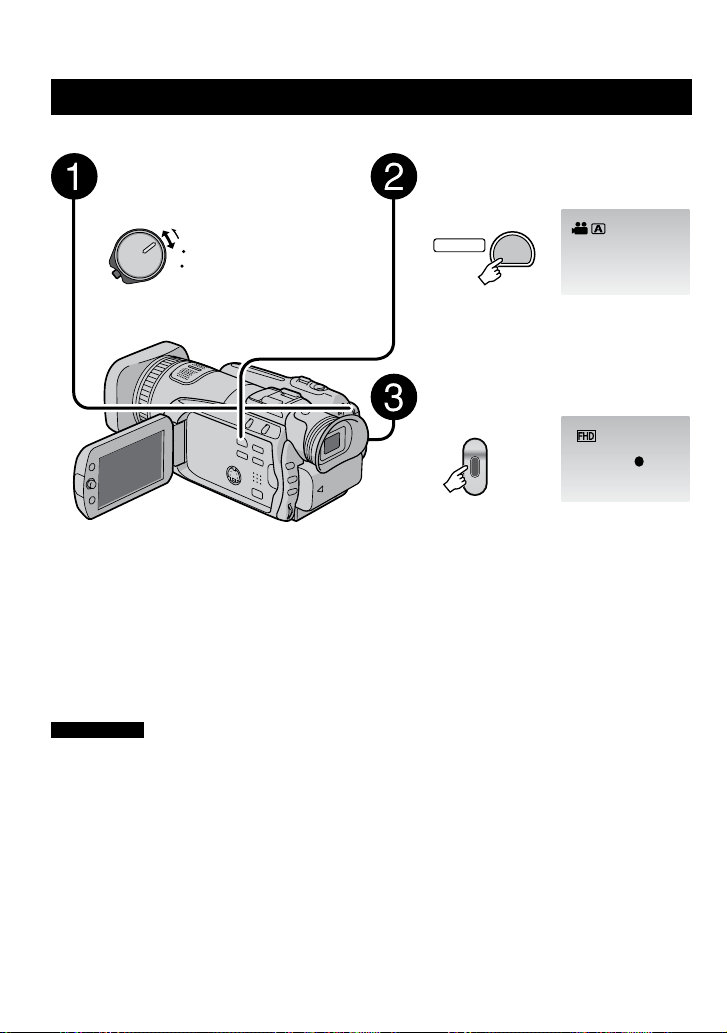
20
Enregistrement vidéo
Préparatif : Régler la molette Alimentation/Mode sur STANDBY/ON.
Appuyer sur la touche PLAY/REC
pour sélectionner le mode
d’enregistrement.
PLAY/REC
SELECT
Appuyer sur la touche REC pour
démarrer l’enregistrement.
REC
REC
[ 4 h 5 9 m ]
Le temps d’enregistrement restant
s’affiche (valeur approximative).
8 Pour arrêter l’enregistrement
Appuyer de nouveau sur la touche REC.
8 Pour modifier la qualité d’image
Modifier les réglages dans [QUALITE].
(Z p. 68)
8 Pour enregistrer un fichier dans un
événement
Voir page 23.
Glisser la molette Alimentation/
Mode sur MODE pour
sélectionner le mode ! (vidéo).
MODE
La molette retourne
en position
originale lorsqu’elle
est libérée.
Le témoin ! s’allume sur l’appareil
photo.
REMARQUES
•
Le mode d’enregistrement vidéo est automatiquement sélectionné lorsque l’on met l’appareil
photo hors tension et puis qu’on le rallume.
•
Si l’appareil reste inutilisé pendant 5 minutes alors qu’il est sous tension, il se met de lui-
même hors tension pour économiser l’énergie. Pour remettre l’appareil sous tension lors de
l’utilisation de la batterie, régler la molette Alimentation/Mode sur OFF, puis sur STANDBY/ON.
Pendant l’utilisation de l’adaptateur secteur, effectuer une opération quelconque, telle qu’un
zoom.
•
Les noms MOV001.TOD à MOV009.TOD, MOV00A.TOD à MOV00F.TOD et MOV010.TOD
sont attribués aux fichiers vidéo dans leur ordre d’enregistrement.
•
Un nouveau fichier est créé à chaque prise de vues continue de 4 Go ou d’environ 19 minutes.
•
Cet appareil photo enregistre de la vidéo au format MPEG2 compatible avec le format SD-
VIDEO.
•
Ne pas déplacer ni secouer brusquement l’appareil photo pendant l’enregistrement. Sinon, le
bruit du disque dur risque d’être enregistré.
ENREGISTREMENT
Enregistrer des fichiers
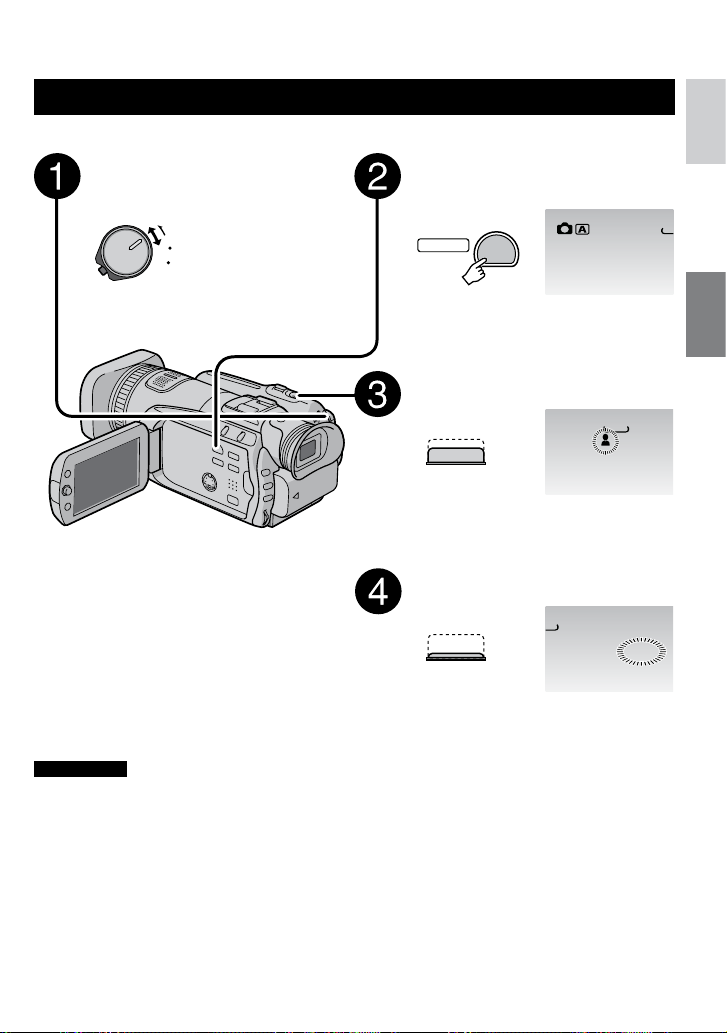
21
FRANÇAIS
Enregistrement de photos
Préparatif : Régler la molette Alimentation/Mode sur STANDBY/ON.
Glisser la molette Alimentation/
Mode sur MODE pour
sélectionner le mode # (photo).
MODE
La molette retourne
en position
originale lorsqu’elle
est libérée.
Le témoin # s’allume sur l’appareil
photo.
Appuyer sur la touche PLAY/REC
pour sélectionner le mode
d’enregistrement.
PLAY/REC
SELECT
19
Enfoncer la touche SNAPSHOT à
mi-course sans la relâcher.
[
FINE
1920
Le témoin ? devient vert lorsque
l’image capturée est au point.
Appuyer sur la touche SNAPSHOT
pour démarrer l’enregistrement.
PHOTO
[ 9 9 9 9 ]
FINE
20
REMARQUES
•
Si l’appareil reste inutilisé pendant 5 minutes alors qu’il est sous tension, il se met de lui-
même hors tension pour économiser l’énergie. Pour remettre l’appareil sous tension lors de
l’utilisation de la batterie, régler la molette Alimentation/Mode sur OFF, puis sur STANDBY/ON.
Pendant l’utilisation de l’adaptateur secteur, effectuer une opération quelconque, telle qu’un
zoom.
•
Il se peut que les bords des photos enregistrées en format 16:9 soient coupés lors de
l’impression. Informez-vous auprès de votre boutique photo pour savoir si elle imprime en
format 16:9.
8 Pour modifier la qualité d’image
Modifier les réglages dans [QUALITE].
(Z p. 69)
8 Pour enregistrer des photos en rafale
Régler [PRISE VUES EN RAFALE] sur
[MARCHE]. (Z p. 69)
8 Pour modifier la taille de l’image
Modifier les réglages dans [TAILLE IMG].
(Z p. 69)
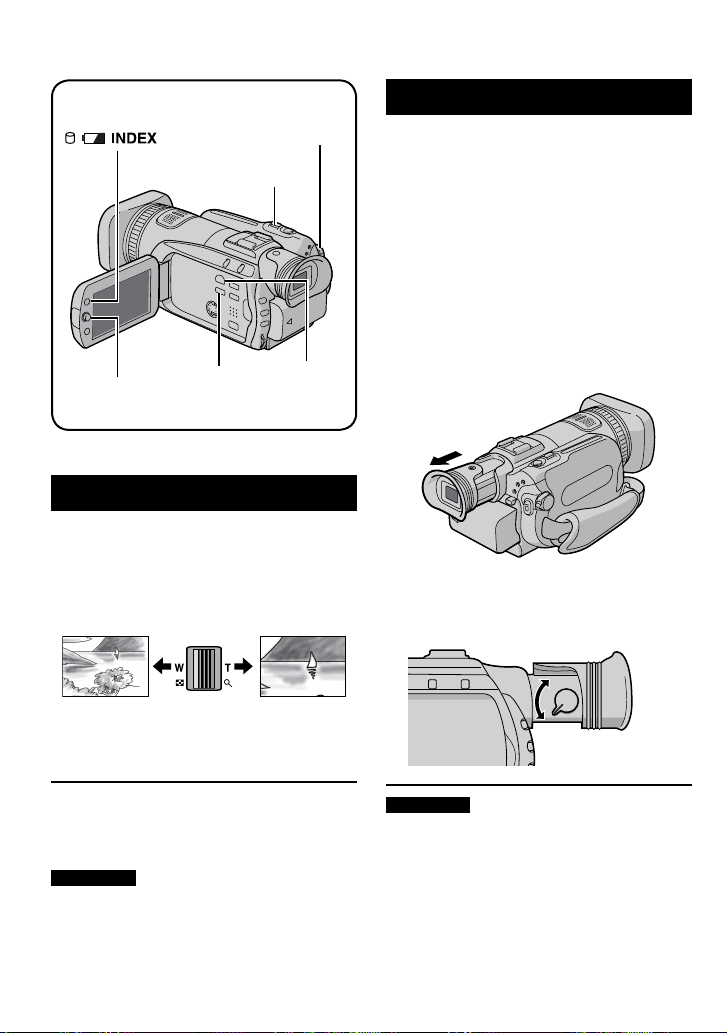
22
Enregistrer des fichiers (Suite)
Zoom
Préparatif :
•
Glisser la molette Alimentation/Mode sur
MODE pour sélectionner le mode ! ou #.
•
Appuyer sur la touche PLAY/REC pour
sélectionner le mode d’enregistrement.
Zoom arrière Zoom avant
W : Grand angle T : Téléobjectif
Le rapport de zoom maximal est de 10x
(réglage d’usine).
8 Pour modifier le rapport de zoom
maximal (pour le mode ! uniquement)
Modifier les réglages dans [ZOOM].
(Z p. 68)
REMARQUE
La prise de vue macro jusqu’à environ 5 cm
du sujet est possible lorsque la commande de
zoom est réglée à fond sur W.
Enregistrer à l’aide du viseur
Il est recommandé d’enregistrer à l’aide du
viseur dans les environnements lumineux
qui rendent l’affichage de l’écran LCD
difficile à voir, ou pour allonger le temps
d’enregistrement de la batterie.
Préparatif :
•
Glisser la molette Alimentation/Mode sur
MODE pour sélectionner le mode ! ou #.
•
Appuyer sur la touche PLAY/REC pour
sélectionner le mode d’enregistrement.
1 Fermer l’écran LCD.
2 Déployer le viseur.
3 Régler la vue à l’aide de la barre de
commande.
REMARQUE
Si l’on ouvre l’écran LCD pendant l’utilisation
du viseur, l’image se déplacera vers l’écran
LCD et ne s’affichera pas dans le viseur.
Pour donner la priorité au viseur lors de
l’enregistrement, régler [REGLAGE DE
PRIORITE] sur [VISEUR]. (Z p. 71)
DIRECT
BACKUP/
EVENT
Commande de zoom
Commande
de réglage
Molette
Alimentation/
Mode
Touche
PLAY/REC
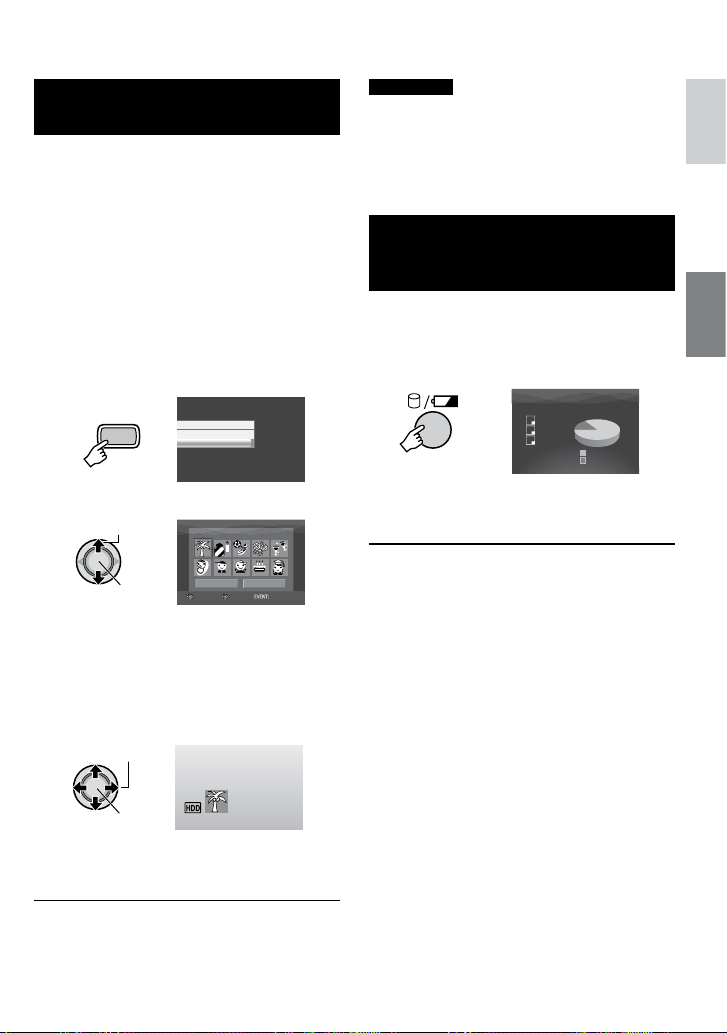
23
FRANÇAIS
Enregistrement de fichiers dans des
événements – Mode ! uniquement
Si vous sélectionnez un événement en vue
d’y enregistrer le fichier avant de démarrer
l’enregistrement proprement dit, le fichier
sera enregistré dans l’événement sélectionné.
Ainsi, il sera plus facile de rechercher le
fichier au moment de la lecture. Chaque
événement comporte jusqu’à 3 destinations
différentes (par exemple : BEBE1, BEBE2,
BEBE3).
Préparatif :
•
Glisser la molette Alimentation/Mode sur
MODE pour sélectionner le mode !.
•
Appuyer sur la touche PLAY/REC pour
sélectionner le mode d’enregistrement.
1
BACKUP
/EVENT
DIRECT
ACTIF/SELECTIONNER
REORGAN. LES ENR.
ARRET
2 Sélectionner [ACTIF/SELECTIONNER].
Sélectionner
Régler
TEMPS LIBRE
1/ 3
SANS SECTION
PAGE SUIVANTE
SELECT.
REGLAGE QUITTER
3 Sélectionner l’événement dans lequel
vous voulez enregistrer le fichier.
•
Pour sélectionner une autre destination,
sélectionner [PAGE SUIVANTE].
•
Pour annuler l’enregistrement de
l’événement, sélectionner [SANS
SECTION].
Sélectionner
Régler
L’événement sélectionné s’affiche sur
l’écran. Appuyer sur la touche REC pour
démarrer l’enregistrement.
8 Pour quitter l’écran
Appuyer sur EVENT.
8 Pour rechercher un fichier à lire par
événement
Voir page 32.
REMARQUE
Lorsque vous choisissez d’enregistrer un
fichier dans un événement, le réglage est
conservé même si vous éteignez l’appareil.
Par la suite, vous enregistrerez un fichier
dans l’événement préalablement sélectionné,
sauf si vous modifiez le réglage.
Vérification de l’espace restant sur le
support d’enregistrement
– Mode ! uniquement
Préparatif :
•
Glisser la molette Alimentation/Mode sur
MODE pour sélectionner le mode !.
•
Appuyer sur la touche PLAY/REC pour
sélectionner le mode d’enregistrement.
INDEX
TEMPS ENREGIST. MAX
5h00m
FHD
SP
1440
CBR
7h00m
4h56m
HDD
LIBRE
UTILISE
Le temps d’enregistrement maximum est
affiché pour chaque mode de qualité d’image.
8 Pour revenir à l’écran normal
Appuyer de nouveau sur la touche 0.
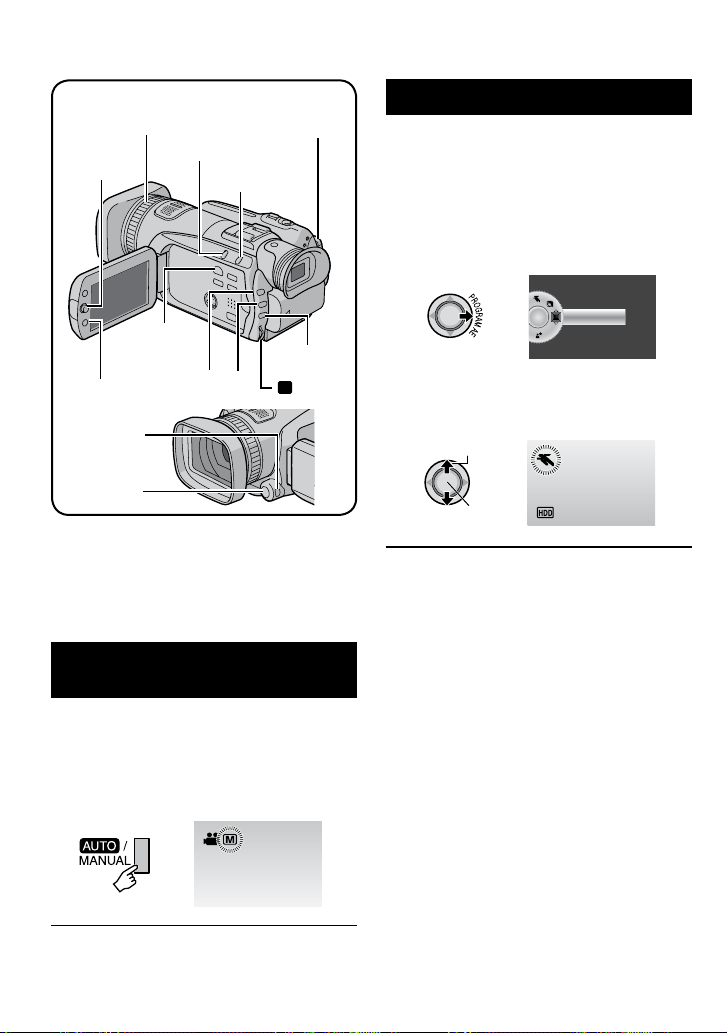
24
Le mode d’enregistrement manuel permet de définir
manuellement la mise au point, la luminosité de
l’écran, etc. Vous devez choisir ce mode car le mode
d’enregistrement automatique, qui règle ces paramètres
automatiquement, est sélectionné par défaut.
Pour sélectionner le mode d’enregistrement manuel
Préparatif :
•
Glisser la molette Alimentation/Mode sur
MODE pour sélectionner le mode ! ou #.
•
Appuyer sur la touche PLAY/REC pour
sélectionner le mode d’enregistrement.
Appuyer deux fois.
8 Pour repasser en mode
d’enregistrement automatique
Appuyer sur la touche AUTO/MANUAL
pour faire apparaître le témoin 4.
Exposition automatique programmée
Vous pouvez enregistrer des vidéos ou des
photos avec une luminosité optimale en
réglant l’exposition et la vitesse d’obturation
en fonction de l’environnement ou du sujet.
Après avoir exécuté “Pour sélectionner
le mode d’enregistrement manuel”
(Z colonne de gauche)
1
ARRET
2 Sélectionner le réglage approprié.
Pour plus de détails sur les réglages, voir
ci-dessous.
Sélectionner
Régler
8 Pour annuler l’exposition automatique
programmée
Sélectionner [ARRET] à l’étape 2.
8 Options du réglage d’exposition
automatique programmée
•
6 PORTRAIT :
Le sujet au premier plan est accentué en
estompant l’arrière-plan.
•
H SPORTS : : :
Enregistre clairement des sujets se
déplaçant vite.
•
G NEIGE :
Compense les sujets qui risqueraient
d’être trop sombres dans une prise de
vue effectuée dans un environnement
très lumineux, par exemple dans la neige.
•
/ PROJECTEUR :
Sélectionner cette option lorsqu’une
tache lumineuse rend le sujet trop
lumineux.
•
I CREPUSCULE :
Rend les prises de vue au crépuscule
plus naturelles.
BACK LIGHT
AUTO/MANUAL
A S
BRIGHT
-MENU
M
FUNCTION
FOCUS
FOCUS
ASSIST
Molette
Alimentation/
Mode
Touche
PLAY/REC
Commande
de réglage
Bague de
mise au point
Enregistrement manuel

25
FRANÇAIS
Réglage de la priorité d’ouverture
Vous pouvez ajouter un effet de flou
à l’arrière-plan en réglant la valeur de
diaphragme (numéro-F).
Après avoir exécuté “Pour sélectionner le
mode d’enregistrement manuel” (Z p. 24)
1
A
F 1 . 8
2 Sélectionner le réglage approprié.
(F1,8 à F8,0)
Plus le numéro-F est bas (plus grande
valeur de diaphragme), plus l’arrière-plan
sera flou. Plus le numéro-F est élevé (plus
petite valeur de diaphragme), plus la mise
au point sera nette à la fois pour les objets
proches et éloignés.
M
MENU
Sélectionner
Régler
8 Pour annuler le réglage de la priorité
d’ouverture
Appuyer sur la touche A pour faire
disparaître l’indicateur de valeur.
REMARQUE
Si l’image est trop claire, régler sur un
numéro-F plus grand. Si l’image est trop
sombre, régler sur un numéro-F plus petit.
Changer la vitesse d’obturation
Une vitesse d’obturation rapide peut geler le
mouvement d’un sujet se déplaçant vite, et
une vitesse d’obturation lente peut rendre le
sujet quelque peu flou et donner l’impression
d’un mouvement.
Après avoir exécuté “Pour sélectionner le
mode d’enregistrement manuel” (Z p. 24)
1
S
1 / 6 0
2 Sélectionnez le réglage désiré (1/2
à 1/4000 en mode !, 1/2 à 1/500 en
mode #).
Plus la valeur est réduite, plus la vitesse
d’obturation est rapide.
M
MENU
Sélectionner
Régler
8 Pour annuler le réglage de la vitesse
d’obturation
Appuyer sur la touche S pour faire
disparaître l’indicateur de valeur.
REMARQUE
Il est recommandé d’utiliser le trépied
(Z p. 18) lors de l’enregistrement avec une
vitesse d’obturation lente.

26
Réglage luminosité
Après avoir exécuté “Pour sélectionner le
mode d’enregistrement manuel” (Z p. 24)
1
BRIGHT
0
2 Sélectionner le réglage désiré. (–6 à
+6 en mode !, –2,0 EV à +2,0 EV en
mode #)
M
MENU
Sélectionner
Régler
8 Pour verrouiller l’exposition
Une fois le réglage terminé, appuyer sur
la commande de réglage et la maintenir
enfoncée pendant plus de 2 secondes. Le
témoin C s’affiche.
8 Pour annuler le réglage de luminosité
Appuyer sur la touche BRIGHT pour faire
disparaître l’indicateur de valeur.
Mise au point manuelle
Après avoir exécuté “Pour sélectionner le
mode d’enregistrement manuel” (Z p. 24)
1
FOCUS
4 :
JA N . 2
2 Faire glisser la bague de mise au
point pour régler la mise au point.
8 Pour annuler le réglage de la mise au
point manuelle
Appuyez sur la touche FOCUS pour faire
disparaître l’indicateur @/A.
Mise au point assistée
Les limites des images mises au point
s’affichent en bleu. Les utiliser comme guide
pour effectuer la mise à point avec précision.
FOCUS
8 Pour annuler le mode de mise au point
assistée
Appuyer de nouveau sur la touche FOCUS
ASSIST.
8 Pour changer la couleur de la limite
Modifier les réglages dans [AIDE MISE AU
POINT]. (Z p. 70)
REMARQUE
Si vous utilisez la fonction de mise au point
assistée dans des endroits sombres, les
sections grenues deviennent plus colorées, et la
couleur de la limite devient difficilement visible.
Enregistrement manuel (Suite)

27
FRANÇAIS
Prise de vue en faible lumière
La vitesse d’obturation est réglée
automatiquement sur une valeur de 1/2 à
1/250 seconde. Elle permet d’enregistrer avec
un éclairage faible dans des endroits sombres.
Après avoir exécuté “Pour sélectionner le
mode d’enregistrement manuel” (Z p. 24)
N
I
G
H
T
A
8 Pour annuler prise de vue en faible
lumière
Déplacer la commande de réglage sur £
(NIGHT) pour faire disparaître le témoin
5
.
REMARQUE
Il est recommandé d’utiliser le trépied
(Z p. 18) lors de l’enregistrement avec une
vitesse d’obturation lente.
Compensation de contre-jour
La fonction de compensation de contre-jour
éclaircit le sujet en augmentant l’exposition.
Après avoir exécuté “Pour sélectionner le
mode d’enregistrement manuel” (Z p. 24)
8 Pour annuler la compensation de
contre-jour
Appuyer sur la touche BACK LIGHT deux
fois pour faire disparaître l’indicateur -.
Commande d’exposition spot
Utiliser cette fonction lorsque la compensation
de contre-jour est inefficace, ou pour régler la
luminosité du point désiré.
Après avoir exécuté “Pour sélectionner le
mode d’enregistrement manuel” (Z p. 24)
1 Appuyer deux fois.
2 Sélectionner le cadre de mesure spot
désiré.
Sélectionner
Régler
[ 5 h 5 6 m ]
8 Pour verrouiller l’exposition
Une fois le réglage terminé, appuyer sur
la commande de réglage et la maintenir
enfoncée pendant plus de 2 secondes. Le
témoin C s’affiche.
8 Pour annuler la commande d’exposition
spot
Appuyer sur la touche BACK LIGHT une
fois pour faire disparaître l’indicateur ..

28
Enregistrement manuel (Suite)
Réglage manuel du menu Fonction
Les fonctions d’enregistrement manuel sont
simples à utiliser. Il suffit de sélectionner
les options appropriées dans les menus de
fonction.
Les illustrations d’écrans d’affichage qui
suivent sont des exemples avec [EFFET]
réglé sur [SEPIA].
Après avoir exécuté “Pour sélectionner le
mode d’enregistrement manuel” (Z p. 24)
1
FUNCTION
WB
TELE MACRO
ZEBRURES
REGL. PERSONNALISE
EFFET
2 Sélectionner le menu approprié.
Pour plus de détails sur les menus, voir
ci-dessous.
Sélectionner
Régler
EFFET
STROBOSCOPE
FILM ANCIEN
NOIR ET BLANC
SEPIA
ARRET
3 Sélectionner le réglage approprié.
Sélectionner
Régler
EFFET
STROBOSCOPE
FILM ANCIEN
NOIR ET BLANC
SEPIA
ARRET
4
FUNCTION
Le menu disparaît et le témoin de la
fonction sélectionnée s’affiche.
8 Pour revenir à l’écran précédent
Déplacer la commande de réglage vers £.
8 Pour quitter l’écran
Appuyer sur FUNCTION.
Menus Réglages : [ ] = Préréglage d’usine
WB
Permet de régler la
balance des blancs afin
d’optimiser les couleurs en
fonction de la lumière de
l’environnement pendant
l’enregistrement.
@
[AUTO] : La balance des blancs est réglée automatiquement.
B BAL. B MANUEL : Permet de régler manuellement la balance
des blancs en fonction de la source de lumière.
1) Placer une feuille de papier blanc uni
devant le sujet de sorte que le papier
blanc occupe tout l’écran.
2) Appuyer sur la commande de réglage
et la maintenir enfoncée jusqu’à ce que
le témoin B se mette à clignoter puis
s’arrête.
D ENSOLEILLE : Destiné aux prises de vues extérieures par
temps ensoleillé.
E NUAGEUX : Destiné aux prises de vues extérieures par temps
couvert.
F HALOGENE : Destiné à être utilisé avec un éclairage vidéo ou
similaire.

29
FRANÇAIS
Menus Réglages : [ ] = Préréglage d’usine
EFFET
Permet d’enregistrer des
vidéos ou des photos avec
des effets spéciaux.
1
[ARRET] : Aucun effet spécial n’est utilisé.
J SEPIA : L’image prend une teinte brune rappelant celle des
anciennes photographies.
K NOIR ET BLANC : Comme dans les vieux films, l’image est
en noir et blanc.
L FILM ANCIEN* : Cet effet donne aux images un effet
stroboscopique rappelant celui des vieux films.
M STROBOSCOPE* : L’enregistrement ressemble à une série
de clichés consécutifs.
TELE MACRO
Vous pouvez effectuer une
prise de vue sur un sujet
aussi gros que possible
à une distance de 40 cm
environ.
1
[ARRET] : Désactive la fonction.
t MARCHE : Active la fonction.
ZEBRURES*
Les parties du sujet
photographié qui sont
reflétées en blanc à cause
de la lumière s’affichent
avec un motif rayé. L’utiliser
comme guide pour ajuster
la luminosité.
[ARRET] : Désactiver cette fonction.
70% : Les parties qui sont presque reflétées en blanc
(lumineuses) s’affichent avec un motif rayé.
100% : Les parties qui sont complètement reflétées en blanc
(trop lumineuses) s’affichent avec un motif rayé.
REGL.
PERSONNALISE*
Enfoncer la commande de réglage puis sélectionner les sousmenus.
NETTETE
Permet de régler
le niveau de
rehaussement des
contours de l’image
enregistrée.
Régler la netteté en déplaçant la commande de réglage vers £ /
¤ puis enfoncer.
REMARQUES
•
Plusieurs fonctions ne sont pas disponibles quand la netteté estPlusieurs fonctions ne sont pas disponibles quand la netteté est
réglée.
•
L’augmentation de la netteté rend l’image enregistrée plus
grenue.
BARRE COULEURS
La barre de couleur
s’affiche. Les
caractéristiques
chromatiques de
l’appareil photo
peuvent être vérifiées
en enregistrant cet
affichage.
[ARRET] : Désactiver cette fonction.
MARCHE : Activer cette fonction.
* Non disponible en mode #.

30
8 Pour revenir à l’écran d’index
Appuyer sur INDEX.
8 Pour visualiser sur le téléviseur
Voir page 36.
8 Pour activer/désactiver l’affichage de la date
Modifier les réglages dans [DATE/HEURE]. (Z p. 70)
8 Pour vérifier les informations de fichiers
Appuyer sur INFO alors que la lecture est suspendue. (Z p. 40)
Appuyer sur la touche PLAY/REC
pour sélectionner le mode de
lecture.
PLAY/REC
SELECT
VIDEO
8/8
SELECT.
REGLAGE CLASSER
L’écran d’index pour les vidéos
apparaît.
Déplacer la commande de réglage
sur ¡ / ¢ / £ / ¤ pour sélectionner
le fichier désiré, puis enfoncer.
Sélectionner
Régler
Lecture vidéo
Glisser molette Alimentation/
Mode sur MODE pour
sélectionner le mode ! (vidéo).
MODE
La molette retourne
en position originale
lorsqu’elle est
libérée.
Le témoin ! s’allume sur l’appareil
photo.
Opérations pendant la lecture
Revenir à la première
scène du fichier
Recherche en
arrière/Lecture
image par image
(pendant une
pause)
Lecture/Pause
Recherche
avant/Lecture
image par image
(pendant une
pause)
Aller à la première
scène du fichier suivant
Pendant la recherche avant ou en arrière, le déplacement
de la commande de réglage sur £ / ¤ change la vitesse de
recherche (maximum 60x).
J : Pour baisser le Pour baisser lePour baisser le
volume
I : Pour monter Pour monterPour monter
le volume
LECTURE
Lecture de fichiers

31
FRANÇAIS
8 Pour revenir à l’écran d’index
Appuyer sur INDEX.
8 Pour visualiser sur le téléviseur
Voir page 36.
8 Pour activer/désactiver l’affichage de la date
Modifier les réglages dans [DATE/HEURE]. (Z p. 70)
8 Pour vérifier les informations de fichiers
Appuyer sur INFO. (Z p. 40)
Appuyer sur la touche PLAY/REC
pour sélectionner le mode de
lecture.
PLAY/REC
SELECT
PHOTO
8/8
SELECT.
REGLAGE CLASSER
L’écran d’index pour les photos
apparaît.
Déplacer la commande de réglage
sur ¡ / ¢ / £ / ¤ pour sélectionner
le fichier désiré, puis enfoncer.
Sélectionner
Régler
Lecture de photos
Opérations pendant la lecture
Faire pivoter de 90 degrés
(sens antihoraire)
Afficher le fichier précédent
Lancer/arrêter le
diaporama
Afficher le fichier suivant
Faire pivoter de 90 degrés
(sens horaire)
Pendant l’affichage du diaporama, le déplacement de la commande de réglage
sur ¡ / ¢ change l’ordre de lecture.
Glisser la molette Alimentation/
Mode sur MODE pour
sélectionner le mode # (photo).
MODE
La molette retourne
en position originale
lorsqu’elle est
libérée.
Le témoin # s’allume sur l’appareil
photo.

32
Lecture de fichiers (Suite)
Fonction de recherche de fichiers
Vous pouvez commuter l’écran d’index vers
l’écran d’index des dates ou l’écran des
événements pour la recherche de fichiers.
L’écran des événements peut être utilisé en
mode !. Il ne peut pas être utilisé en mode
#
.
Écran d’index des dates
Vous pouvez rechercher le fichier voulu par
date d’enregistrement.
Préparatif :
•
Glisser la molette Alimentation/Mode sur
MODE pour sélectionner le mode ! ou #.
•
Appuyer sur la touche PLAY/REC pour
sélectionner le mode de lecture.
1
INDEX
RECHERCHE PAR DATE
31 01 2007
22 01 2007
25 01 2007
22 12 2006
19 12 2006
SELECT.
REGLAGE CLASSER
2 Sélectionner la date
d’enregistrement.
Sélectionner
Régler
07 01 2007
1/3
SELECT.
REGLAGE CLASSER
3 Sélectionner le fichier à lire.
Sélectionner
Régler
8 Pour revenir à l’écran d’index
Appuyer sur la touche INDEX.
Écran des événements
– Mode ! uniquement
Vous pouvez rechercher le fichier désiré par
le biais de l’événement dans lequel vous avez
enregistré le fichier lors de l’enregistremenent.
(Z p. 23) Après la recherche par événement,
vous pouvez effectuer une recherche par date
d’enregistrement afin de la limiter.
Préparatif :
•
Glisser la molette Alimentation/Mode sur
MODE pour sélectionner le mode !.
•
Appuyer sur la touche PLAY/REC pour
sélectionner le mode de lecture.
1 Appuyer deux fois.
INDEX
TEMPS LIBRE
1/ 3
PAGE SUIVANTE
SELECT.
REGLAGE CLASSER
FUNCTION
Molette
Alimentation/
Mode
Touche
PLAY/REC
Commande
de réglage

33
FRANÇAIS
Pour lire les fichiers de démonstration
– Mode ! uniquement
Il se peut que des fichiers vidéo utilisés
pour la démonstration en magasin soient
enregistrés sur l’appareil photo que vous avez
acheté. Ces fichiers sont sauvegardés dans le
dossier [EXTMOV] et ils peuvent être lus en
procédant comme suit.
Préparatif :
•
Glisser la molette Alimentation/Mode sur
MODE pour sélectionner le mode !.
•
Appuyer sur la touche PLAY/REC pour
sélectionner le mode de lecture.
1
FUNCTION
SUPPRIMER
PROTEGER
LECTURE FICHIER TPD
LECTURE FICHIER
MODIFIER LISTE LECT.
LIRE LISTE DE LECT.
FONDU / VOLET
EFFET
2 Sélectionner [LECTURE FICHIER
TPD].
Sélectionner
Régler
VIDEO [TPD]
8/8
SELECT.
REGLAGE QUITTER
3 Sélectionner le fichier à lire.
Sélectionner
Régler
8 Pour quitter l’écran
Appuyer sur FUNCTION.
8 Pour revenir au mode de lecture de
fichier normal
Sélectionner [LECTURE FICHIER] à
l’étape 2.
REMARQUE
Pendant la lecture d’un fichier TPD, vous ne
pouvez pas utiliser certaines fonctions.
2 Sélectionner l’événement.
Pour passer à la page suivante,
sélectionner [PAGE SUIVANTE].
Sélectionner
Régler
RECHERCHE EVENEMENT
SELECT.
REGLAGE CLASSER
TOUTE LES SCENES
22 01 2007
25 01 2007
3 Sélectionner la date
d’enregistrement.
Pour afficher tous les fichiers, sélectionner
[TOUTE LES SCENES].
Sélectionner
Régler
TEMPS LIBRE
1/3
SELECT.
REGLAGE CLASSER
4 Sélectionner le fichier à lire.
Sélectionner
Régler
8 Pour revenir à l’écran d’index
Appuyer sur la touche INDEX.
8 Pour modifier l’enregistrement des
événements d’un fichier
Voir page 41.

34
Lecture de fichiers (Suite)
Lecture avec effets spéciaux
Effets de lecture
Ajouter des effets qui, par exemple, modifient
les tonalités des images.
Préparatif :
•
Glisser la molette Alimentation/Mode sur
MODE pour sélectionner le mode ! ou #.
•
Appuyer sur la touche PLAY/REC pour
sélectionner le mode de lecture.
1
FUNCTION
SUPPRIMER
PROTEGER
LECTURE FICHIER TPD
LECTURE FICHIER
MODIFIER LISTE LECT.
LIRE LISTE DE LECT.
FONDU / VOLET
EFFET
2 Sélectionner [EFFET].
Sélectionner
Régler
EFFET
STROBOSCOPE
FILM ANCIEN
NOIR ET BLANC
SEPIA
ARRET
SELECT.
REGLAGE QUITTER
3 Sélectionner l’effet désiré.
Pour plus de détails sur les effets, voir la
colonne de droite.
Sélectionner
Régler
VIDEO
8/8
SELECT.
REGLAGE CLASSER
4 Sélectionner le fichier à lire.
Sélectionner
Régler
8 Pour quitter l’écran
Appuyer sur FUNCTION.
8 Pour désactiver un effet
Sélectionner [ARRET] à l’étape 3.
8 Options de réglage EFFET
•
J SEPIA :
L’image prend une teinte brune rappelant
celle des anciennes photographies.
•
K NOIR ET BLANC :
L’image est en noir et blanc comme dans
les vieux films.
•
L FILM ANCIEN* :
Donne aux images un effet
stroboscopique rappelant celui des vieux
films.
•
M STROBOSCOPE* :
L’enregistrement ressemble à une série
de clichés consécutifs.
* Non disponible en mode #.

35
FRANÇAIS
Effets de fondu ou de volet
– Mode ! uniquement
Ajouter des effets au début et à la fin des
vidéos. Ces effets ne peuvent pas être définis
pour les photos.
Préparatif :
•
Glisser la molette Alimentation/Mode sur
MODE pour sélectionner le mode !.
•
Appuyer sur la touche PLAY/REC pour
sélectionner le mode de lecture.
1
FUNCTION
SUPPRIMER
PROTEGER
LECTURE FICHIER TPD
LECTURE FICHIER
MODIFIER LISTE LECT.
LIRE LISTE DE LECT.
FONDU / VOLET
EFFET
2 Sélectionner [FONDU / VOLET].
Sélectionner
Régler
FONDU / VOLET 1/2
VOLET EN COIN
FONDU NOIR & BLANC
FONDU-NOIR
FONDU-BLANC
ARRET
SELECT.
REGLAGE QUITTER
3 Sélectionner l’effet désiré.
Pour plus de détails sur les effets, voir la
colonne de droite.
Sélectionner
Régler
VIDEO
8/8
SELECT.
REGLAGE CLASSER
4 Sélectionner le fichier à lire.
Sélectionner
Régler
8 Pour quitter l’écran
Appuyer sur FUNCTION.
8 Pour désactiver un effet
Sélectionner [ARRET] à l’étape 3.
8 Options de réglage FONDU / VOLET
•
O FONDU-BLANC :
Entrée ou sortie en fondu sur un écran
blanc.
•
P FONDU-NOIR :
Entrée ou sortie en fondu sur un écran
noir.
•
Q FONDU NOIR & BLANC :
Passe d’un écran noir et blanc à un écran
couleur lors de l’entrée en fondu, ou
l’inverse lors de la sortie en fondu.
•
R VOLET EN COIN :
Le volet s’ouvre sur un écran noir depuis
l’angle supérieur droit vers l’angle
inférieur gauche, ou se ferme en sens
inverse.
•
S VOLET FENETRE :
La scène démarre au centre d’un
écran noir avec le volet qui s’ouvre en
s’élargissant vers les coins, ou l’inverse
lorsqu’il se ferme.
•
T VOLET HORIZONTAL :
Ouverture du volet de droite à gauche, ou
fermeture en sens inverse.
•
U VOLET A PORTES :
Ouverture du volet en deux moitiés d’un
écran noir, l’une vers la gauche et l’autre
vers la droite, pour révéler la scène, ou
fermeture du volet en sens inverse.
•
V VOLET VERTICAL :
La scène s’ouvre du bas vers le haut
sur un écran noir, ou se ferme en sens
inverse.
•
W VOLET A PORTES VERT. :
Ouverture du volet au centre d’un écran
noir allant en s’élargissant vers le haut
et vers le bas, ou fermeture du volet en
sens inverse.
REMARQUE
Ces effets ne fonctionnent pas sur les fichiers
dont le temps de lecture est inférieur à 7
secondes.

36
Cet appareil photo est conçu pour être utilisé
avec les signaux de télévision couleur à haute
définition ou de type PAL. Il ne peut pas être
utilisé sur un téléviseur de standard différent.
Raccordement au téléviseur
La sortie des vidéos est possible par
le connecteur HDMI, le connecteur
COMPONENT ou le connecteur AV/S.
Sélectionner le connecteur le mieux adapté
au téléviseur.
Préparatif : Mettre tous les appareils hors
tension.
8 Pour raccorder par le connecteur HDMI
REMARQUE
Changer les réglages dans [SORTIE HDMI],
[REGLAGE COULEUR HDMI] ou [REGLAGE
REHAUS. HDMI] selon ses préférences.
(Z p. 71)
Connecteur HDMI
Connecteur CC
Adaptateur
secteur
Sur une
prise
secteur
Connecteur HDMI
Câble HDMI
(en option)
8 Pour raccorder par le connecteur
COMPONENT
REMARQUE
Changer les réglages dans [SORTIE
COMPOSANTES] selon ses préférences.
(Z p. 71)
Connecteur
COMPONENT Connecteur CC
Adaptateur
secteur
Connecteur AV
Sur une
prise
secteur
Câble AV
Connecteur d’entrée
COMPONENT
Connecteur
d’entrée audio G/D
Le connecteur
vidéo n’est pas
utilisé.
Câble
composantes
Visualisation de photos/videos sur le téléviseur

37
FRANÇAIS
8 Pour raccorder par les connecteurs
AV/S
REMARQUE
Changer les réglages dans [SORTIE VIDEO/
S-VID.] en fonction du format d’écran du
téléviseur. (Z p. 71)
Connecteur
d’entrée S
Connecteur CC
Adaptateur
secteur
Sur une
prise
secteur
Connecteur AV
Câble AV
Câble S
(en option)
Connecteur
d’entrée AV
Opération de lecture
Après le raccordement au téléviseur
1 Mettre sous tension l’appareil photo
et le téléviseur.
2 Régler le téléviseur en mode VIDÉO.
3 (Uniquement lors du raccordement de
l’appareil photo à un magnétoscope/
enregistreur DVD)
Mettre sous tension le
magnétoscope/enregistreur DVD et
définir le mode d’entrée AUX pour
ces appareils.
4 Lancer la lecture sur l’appareil photo.
(Z p. 30, 31)
8 Pour afficher l’écran de l’appareil photo
sur le téléviseur
Régler [AFFICHER SUR TV] sur
[MARCHE]. (Z p. 71)
Connecteur S

38
PRÉCAUTION
Ne pas ôter le support d’enregistrement et
veiller à n’effectuer aucune autre opération
(comme mettre l’appareil hors tension) lors
de l’accès aux fichiers. Veiller également
à utiliser l’adaptateur secteur fourni car
le support d’enregistrement des données
risque d’être endommagé si la batterie venait
à se décharger complètement pendant le
fonctionnement. En cas d’altération des
données du support d’enregistrement, il faut
formater le support. (Z p. 72)
Suppression/Protection de fichiers
•
Les fichiers protégés ne peuvent pas être
supprimés. Si vous souhaitez les supprimer,
vous devez d’abord annuler la protection.
•
Il n’est pas possible de restaurer des fichiers qui
ont été supprimés. Vérifiez donc soigneusement
les fichiers avant de les supprimer.
•
Pour une carte SD, vous pouvez utiliser
le loquet de protection contre l’écriture/
l’effacement pour définir la protection. Pour
protéger tous les fichiers, faire glisser le
loquet en position “LOCK”.
Loquet de protection contre
l’écriture et l’effacement
Préparatif :
•
Glisser la molette Alimentation/Mode sur
MODE pour sélectionner le mode ! ou #.
•
Appuyer sur la touche PLAY/REC pour
sélectionner le mode de lecture.
Les illustrations d’écran d’affichage qui
suivent sont des exemples d’exécution de
[SUPPRIMER].
1
FUNCTION
SUPPRIMER
PROTEGER
LECTURE FICHIER TPD
LECTURE FICHIER
MODIFIER LISTE LECT.
LIRE LISTE DE LECT.
FONDU / VOLET
EFFET
2 Sélectionner [SUPPRIMER] ou
[PROTEGER].
Sélectionner
Régler
SUPPRIMER
TOUT SUPPRIMER
SELECTION FICHIER(S)
ACTUEL
SELECT.
REGLAGE QUITTER
Supprimer/Protéger le fichier affiché
Après avoir exécuté les étapes 1-2
3 Sélectionner [ACTUEL].
Sélectionner
Régler
SUPPRIMER ?
0008FICHIERS RESTANTS :
ANNULER
EXECUTER
SELECT.
REGLAGE
Vous pouvez sélectionner le fichier
précédent ou suivant en déplaçant la
commande de réglage sur £ / ¤.
4 Sélectionner [EXECUTER].
Sélectionner
Régler
8 Pour quitter l’écran
Appuyer sur FUNCTION.
FUNCTION
DIRECT
BACKUP/
EVENT
INFO
SNAP
SHOT
Molette
Alimentation/
Mode
Touche
PLAY/REC
Commande
de zoom
Commande de
réglage
ÉDITION/IMPRESSION
Gestion des fichiers

39
FRANÇAIS
Suppression/Protection de tous les
fichiers
Après avoir exécuté les étapes 1-2
(Z p. 38)
3 Sélectionner [TOUT SUPPRIMER] ou
[TOUT PROTEGER].
Sélectionner
Régler
(SAUF FICHIERS PROTEGES)
TOUT SUPPRIMER ?
ANNULER
EXECUTER
SELECT.
REGLAGE
4 Sélectionner [EXECUTER].
Sélectionner
Régler
8 Pour quitter l’écran
Appuyer sur FUNCTION.
8 Pour annuler la protection
Sélectionner le fichier protégé à l’étape
4 (“Sélection et suppression/protection
des fichiers” Z colonne de gauche).
8 Pour annuler la protection de tous les
fichiers
1) À l’étape 3, sélectionner [TOUT
ANNULER], puis enfoncer la
commande de réglage.
2) Déplacer la commande de réglage sur
¡
/ ¢ pour sélectionner [EXECUTER],
puis l’enfoncer.
Sélection et suppression/protection des
fichiers
Après avoir exécuté les étapes 1-2
(Z p. 38)
3 Sélectionner [SELECTION
FICHIER(S)].
Sélectionner
Régler
SUPPRESSION DE VIDEO
8/8
SELECT.
REGLAGE QUITTER
4 Sélectionner le fichier approprié.
Sélectionner
Régler
8/8
REGLAGE
QUITTER
SELECT.
SUPPRESSION DE VIDEO
•
Le symbole $ ou x apparaît sur
le fichier. Répéter cette étape pour
sélectionner d’autres fichiers.
•
Si l’on déplace la commande de zoom
vers T, l’écran d’aperçu de la photo
s’affiche. Déplacer la commande de
zoom vers W permet de revenir à l’écran
d’index.
5
FUNCTION
SUPPRIMER ?
EXECUTER ET QUITTER
ANNULER
QUITTER
SELECT.
REGLAGE
6 Sélectionner [EXECUTER ET
QUITTER] (lors de l’exécution de
[SUPPRIMER]) ou [QUITTER] (lors de
l’exécution de [PROTEGER]).
Sélectionner
Régler
8 Pour quitter l’écran
Appuyer sur FUNCTION.

40
Gestion des fichiers (Suite)
Histogramme – Mode # uniquement
L’histogramme est un graphique qui indique la
luminosité de l’image.
En vérifiant l’image et son histogramme, vous
pouvez voir les différents niveaux d’exposition
et la reproduction générale de la tonalité.
Préparatif :
Lire la photo.
Appuyer deux fois.
INFO
BD
1/250 s
F3.5
ISO100
•
Une grande quantité de pixels sur la position
centrale indique une exposition correcte et
une luminosité bien équilibrée.
D B
•
La vitesse d’obturation, le numéro F et
la sensibilité ISO (LUMINOSITE) lors de
l’enregistrement s’affichent aussi.
8 Pour désactiver l’affichage des
informations de fichier
Appuyez plusieurs fois sur INFO.
REMARQUE
La vitesse d’obturation affichée en mode de
prise de vue automatique est approximative. Il
se peut qu’elle ne corresponde pas à celle de
l’histogramme.
Affichage d’informations sur un
fichier
Préparatif :
•
Pour le mode ! : Interrompre la lecture.
Sélectionner le fichier dans l’écran d’index.
•
Pour le mode # : Lire la photo. Sélectionner
le fichier dans l’écran d’index.
INFO
: ULTRA FIN
: ARRET
: MOV005.MOD
: 00:30:02
: 01 01 2007 10:56
: PRG001
QUALITE
PROTEGER
FICHIER
DUREE
DATE/HEURE
DOSSIER
•
FICHIER :
Nom de fichier
•
DOSSIER :
Nom de dossier
•
DATE/HEURE :
Date et heure de l’enregistrement
•
DUREE (pour les fichiers vidéo) :
Heure de lecture (longueur du fichier)
•
TAILLE (pour les photos) :
Taille de l’image
(Zp.69)
•
QUALITE :
Qualité de l’image (Zp. 68, 69)
•
PROTEGER :
État de protection des fichiers (Z p. 38)
8 Pour désactiver l’affichage
d’informations sur les fichiers
Appuyer de nouveau sur INFO.
Niveau de luminosité
Quantité de
pixels
(Atténué)
(Lumineux)

41
FRANÇAIS
Modification de l’enregistrement des
événements de s fichiers vidéo après
l’enregistrement – Mode ! uniquement
Préparatif :
•
Glisser la molette Alimentation/Mode sur
MODE pour sélectionner le mode !.
•
Appuyer sur la touche PLAY/REC pour
sélectionner le mode de lecture.
1
BACKUP
/EVENT
DIRECT
TEMPS LIBRE
1/ 3
SANS SECTION
PAGE SUIVANTE
SELECT.
ENREG.
QUITTER
2 Sélectionner un nouvel événement
dans lequel le fichier sera enregistré.
•
Pour passer à la page suivante,
sélectionner [PAGE SUIVANTE].
•
Pour annuler l’enregistrement de
l’événement, sélectionner [SANS
SECTION].
Sélectionner
Régler
VIDEO
8/8
SELECT.
REGLAGE QUITTER
3 Sélectionner le fichier à enregistrer.
Sélectionner
Régler
•
Répéter cette étape pour sélectionner
d’autres fichiers.
•
Si l’on déplace la commande de zoom
vers T, l’écran d’aperçu de la photo
s’affiche. Déplacer la commande de
zoom vers W permet de revenir à l’écran
d’index.
4
BACKUP
/EVENT
DIRECT
SELECT.
REGLAGE
RE-ENREGMT EVENEMT. TERMINE
SAUVEGARDER ?
ENREGISTRER ET QUITTER
ANNULER
EFFACER & QUITTER
5 Sélectionner [ENREGISTRER ET
QUITTER].
Sélectionner
Régler
8 Pour quitter l’écran
Appuyer sur FUNCTION.

42
Pour extraire un fichier d’image fixe
d’un fichier vidéo
– Mode ! uniquement
Vous pouvez extraire la scène désirée d’un
fichier vidéo enregistré et l’enregistrer comme
fichier d’image fixe.
Préparatif :
•
Glisser la molette Alimentation/Mode sur
MODE pour sélectionner le mode !.
•
Appuyer sur la touche PLAY/REC pour
sélectionner le mode de lecture.
1 Sélectionner le fichier vidéo désiré.
Sélectionner
Régler
VIDEO
8/8
SELECT.
REGLAGE CLASSER
La lecture commence. Chercher la scène
désirée.
2
SNAP
SHOT
REMARQUES
•
Les photos extraites sont stockées avec
une résolution de 1920 x 1080. Suivant la
qualité du fichier vidéo source, il se peut
que l’image soit allongée horizontalement
ou verticalement.
•
L’extraction d’images n’est pas possible
quand le fichier vidéo est en mode de
recherche ou de lecture au ralenti. Extraire
les images lorsque le fichier vidéo est en
mode de lecture normale ou de pause.
•
La fonction de prises de vue en rafale
(Z p. 69) n’est pas disponible pour
l’extraction d’images.
Réglage DPOF (Informations
d’impression) – Mode # uniquement
Il est possible de spécifier le nombre de
tirages d’une photo enregistrée sur une carte
SD. Cette fonctionnalité s’avère utile en cas
de remise d’une carte SD à un laboratoire en
vue d’un tirage photo.
Préparatif ::
•
Glisser la molette Alimentation/Mode sur
MODE pour sélectionner le mode #.
•
Appuyer sur la touche PLAY/REC pour
sélectionner le mode de lecture.
•
Réglez [SUPPORT ENREG. PHOTO] sur
[SD]. (Z p. 69)
1
FUNCTION
DPOF
EFFET
DEPLACER
COPIER
PROTEGER
SUPPRIMER
2 Sélectionner [DPOF].
Sélectionner
Régler
DPOF
VERIFIER PARAMETRES
REMISE A ZERO
1 TIRAGE DE CHAQUES
IMAGE SELECTIONNEE
SELECT.
REGLAGE QUITTER
Régler les fichiers individuellement
Après avoir exécuté les étapes 1-2
3 Sélectionner [IMAGE SELECTIONNEE].
Sélectionner
Régler
DPOF TOTAL: 0
8/8
SELECT.
REGLAGE QUITTER
Gestion des fichiers (Suite)

43
FRANÇAIS
4 Sélectionner le fichier approprié.
Sélectionner
Régler
Si l’on déplace la commande de zoom
vers T, et qu’on la maintient à cette
position, l’écran d’aperçu de la photo
s’affiche.
5 Sélectionner le nombre de tirages.
(max. 15 tirages)
Sélectionner
Régler
Pour définir les informations d’impression
pour d’autres images, répéter les étapes 4
et 5. (Vous pouvez configurer jusqu’à 999
fichiers.)
6
FUNCTION
8 Pour quitter l’écran
Appuyer sur FUNCTION.
8 Pour annuler la sélection
Régler le nombre de tirages sur “00” à
l’étape 5.
8 Pour vérifier les réglages DPOF
À l’étape 3, déplacer la commande de
réglage sur ¡ / ¢ pour sélectionner
[VERIFIER PARAMETRES], puis
l’enfoncer.
•
Au besoin, modifier le nombre de tirages
pour le fichier souhaité en suivant les
étapes 4 et 5.
8 Pour réinitialiser les réglages DPOF
1) À l’étape 3, déplacer la commande de
réglage sur ¡ / ¢ pour sélectionner
[REMISE A ZERO], puis l’enfoncer.
2) Déplacer la commande de réglage sur
¡
/ ¢ pour sélectionner [EXECUTER],
puis l’enfoncer.
Régler tous les fichiers ensemble (un
tirage pour chacun)
Après avoir exécuté les étapes 1-2
3
Sélectionner [1 TIRAGE DE CHAQUES].
Sélectionner
Régler
1 TIRAGE DE CHAQUES
EXECUTER
ANNULER
SELECT.
REGLAGE
4 Sélectionner [EXECUTER].
Sélectionner
Régler
8 Pour quitter l’écran
Appuyer sur FUNCTION.
8 Pour annuler la sélection
Régler le nombre de tirages sur “00” à
l’étape 5.
8 Pour vérifier les réglages DPOF
À l’étape 3, déplacer la commande de
réglage sur ¡ / ¢ pour sélectionner
[VERIFIER PARAMETRES], puis
l’enfoncer.
•
Au besoin, modifier le nombre de tirages
pour le fichier souhaité en suivant les
étapes 4 et 5.
8 Pour réinitialiser les réglages DPOF
1) À l’étape 3, déplacer la commande de
réglage sur ¡ / ¢ pour sélectionner
[REMISE A ZERO], puis l’enfoncer.
2) Déplacer la commande de réglage sur
¡
/ ¢ pour sélectionner [EXECUTER],
puis l’enfoncer.
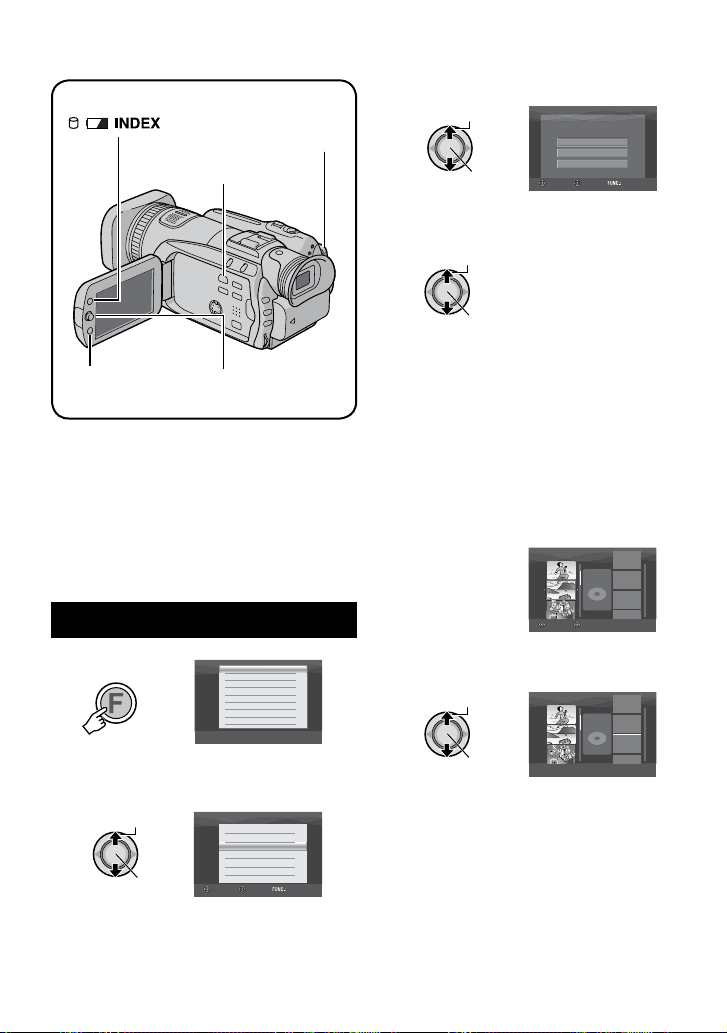
44
Il s’agit d’une liste qui permet d’organiser les
vidéos enregistrées dans l’ordre choisi.
Préparatif :
•
Glisser la molette Alimentation/Mode sur
MODE pour sélectionner le mode !.
•
Appuyer sur la touche PLAY/REC pour
sélectionner le mode de lecture.
Création d’une liste de lecture
1
FUNCTION
SUPPRIMER
PROTEGER
LECTURE FICHIER TPD
LECTURE FICHIER
MODIFIER LISTE LECT.
LIRE LISTE DE LECT.
FONDU / VOLET
EFFET
2 Sélectionner [MODIFIER LISTE
LECT.].
Sélectionner
Régler
MODIFIER LISTE LECT.
RENOMMER
SUPPRIMER
MODIFIER
NOUVELLE LISTE
SELECT.
REGLAGE QUITTER
3 Sélectionner [NOUVELLE LISTE].
Sélectionner
Régler
NOUVELLE LISTE
IMPORTER VIA EVENEMENT
TOUTE LES SCENES
IMPORTER VIA DATE(S)
SELECT.
REGLAGE QUITTER
4 Sélectionner une option et afficher
les fichiers.
Sélectionner
Régler
•
[IMPORTER VIA EVENEMENT] :
Rechercher un événement et afficher les
fichiers correspondants répertoriés par
date d’enregistrement.
Déplacer la commande de réglage sur
¡
/ ¢ / £ / ¤ pour sélectionner
l’événement, puis l’enfoncer.
•
[IMPORTER VIA DATE(S)] :
Afficher tous les fichiers du support,
répertoriés par date d’enregistrement.
•
[TOUTE LES SCENES] :
Afficher tous les fichiers individuellement.
MODIFIER
8/8
TOTAL
00h00m
ENREG.
SELECT.
5 Sélectionner le fichier à ajouter à la
liste de lecture.
Sélectionner
Régler
MODIFIER
8/8
TOTAL
00h00m
•
Les fichiers enregistrés avec une qualité
d’image vidéo de 1440 CBR s’affichent
avec une icône 1440 CBR.
•
Pour afficher un aperçu des scènes,
déplacer la commande de réglage sur
¡
/ ¢ pour sélectionner le fichier et
appuyer sur la touche INDEX. Lorsque
l’écran d’index de scènes individuelles
apparaît, déplacer la commande
de réglage sur ¡ / ¢ / £ / ¤ pour
sélectionner le fichier, puis l’enfoncer.
Pour revenir à l’écran précédent, appuyer
sur INDEX.
FUNCTION
Touche
PLAY/REC
Molette
Alimentation/
Mode
Commande
de réglage
Listes de lecture – Mode
!
uniquement

45
FRANÇAIS
6 Sélectionner le point d’insertion.
Sélectionner
Régler
MODIFIER
8/8
TOTAL
30h15m
SELECT.
ENREG.
•
Pour ajouter d’autres fichiers, répétez les
étapes 5 et 6.
•
Pour supprimer une scène enregistrée,
dépacer la commande de réglage sur ¡ /
¢
pour sélectionner le fichier enregistré,
puis l’enfoncer.
7
FUNCTION
SELECT.
REGLAGE
QUITTER LA LISTE DE LECTURE
ENREGISTRER CONTENUS MODIFIES ?
ENREGISTRER ET QUITTER
ANNULER
EFFACER & QUITTER
8 Sélectionner [ENREGISTRER ET
QUITTER].
Sélectionner
Régler
8 Pour quitter l’écran
Appuyer sur FUNCTION.
REMARQUES
•
Il est possible de créer jusqu’à 99 listes de
lecture.
•
Chaque liste de lecture peut comporter
jusqu’à 99 scènes.
•
Si vous supprimez les fichiers originaux,
les fichiers correspondants sont également
supprimés de la liste de lecture.
Lecture de listes de lecture
1
FUNCTION
SUPPRIMER
PROTEGER
LECTURE FICHIER TPD
LECTURE FICHIER
MODIFIER LISTE LECT.
LIRE LISTE DE LECT.
FONDU / VOLET
EFFET
2 Sélectionner [LIRE LISTE DE LECT.].
Sélectionner
Régler
LIRE LISTE DE LECT.
01 07. 01. 2007 16:45
02 07. 01. 2007 21:25
03 07. 01. 2007 21:55
SELECT.
REGLAGE QUITTER
3 Sélectionner la liste de lecture à lire.
Sélectionner
Régler
8 Pour quitter l’écran
Appuyer sur FUNCTION.
8 Pour arrêter la lecture
Enfoncer la commande de réglage.
8 Pour revenir au mode de lecture de
fichier normal
Sélectionner [LECTURE FICHIER] à
l’étape 2.
8 Pour lire à partir de la scène désirée
1) À l’étape 2, appuyer sur la touche
INDEX. (L’écran d’index pour les listes
de lecture apparaît.)
2) Déplacer la commande de réglage sur
¡
/ ¢ / £ / ¤ pour sélectionner la scène
désirée, puis l’enfoncer.

46
Autres opérations liées aux listes de lecture
Vous pouvez effectuer des opérations
d’édition supplémentaires et supprimer des
fichiers dans une liste de lecture existante.
Préparatif :
Exécuter les étapes 1-2. (Z p. 44)
Ajout et suppression de fichiers dans
une liste de lecture
3 Déplacer la commande de réglage
sur ¡ / ¢ pour sélectionner
[MODIFIER], puis l’enfoncer.
4 Déplacer la commande de réglage
sur ¡ / ¢ pour sélectionner la liste
de lecture à modifier, puis l’enfoncer.
Pour ajouter ou supprimer des fichiers,
suivre les étapes 5 à 8 dans “Création
d’une liste de lecture”. (Z p. 44)
Modification des noms de liste de lecture
Par défaut, le nom d’une liste de lecture est
constitué de la date et de l’heure de sa création.
3 Déplacer la commande de réglage
sur ¡ / ¢ pour sélectionner
[RENOMMER], puis l’enfoncer.
4 Déplacer la commande de réglage
sur ¡ / ¢ pour sélectionner la liste
de lecture désirée, puis l’enfoncer.
5 Déplacer la commande de réglage
sur ¡ / ¢ / £ / ¤ pour sélectionner la
lettre désirée, puis l’enfoncer.
•
Répéter ce processus jusqu’à l’obtention du
nom complet.
•
Vous pouvez modifier le type de caractères
(majuscules, minuscules ou signes) en
sélectionnant [A/a/@].
•
Pour corriger une lettre, sélectionner [}] ou
[]] et enfoncer la commande de réglage
pour déplacer le curseur jusqu’à la lettre,
puis sélectionner [CLEAR] et enfoncer la
commande de réglage.
6 Déplacer la commande de réglage
sur ¡ / ¢ / £ / ¤ pour sélectionner [¯],
puis l’enfoncer.
Listes de lecture – Mode
!
uniquement (Suite)
Suppression d’une liste de lecture
Les fichiers d’origine ne sont pas supprimés
même lorsque la liste de lecture l’est.
3 Déplacer la commande de réglage
sur ¡ / ¢ pour sélectionner
[SUPPRIMER], puis l’enfoncer.
4 Déplacer la commande de réglage
sur ¡ / ¢ pour sélectionner la liste
de lecture à supprimer.
Pour supprimer toutes les listes de
lecture simultanément, sélectionner
[TOUT SUPPRIMER].
5 Enfoncer la commande de réglage.
6 Déplacer la commande de réglage
sur ¡ / ¢ pour sélectionner
[EXECUTER], puis l’enfoncer.

47
FRANÇAIS
Utiliser un graveur DVD pour copier
des fichiers de l’appareil photo
Les fichiers de l’appareil photo peuvent être
sauvegardés sur un disque DVD à l’aide d’un graveur
de DVD (CU-VD40/CU-VD20, vendus séparément).
•
Supports pris en charge : DVD-R, DVD-RW, DVDR DL (Plus d’un disque peuvent être nécessaires,
suivant la taille du fichier à copier. Dans ce cas,
utiliser des disques neufs – non encore utilisés.)
•
La lecture du disque n’est pas possible sur
un lecteur DVD ordinaire. Utiliser l’une des
méthodes suivantes pour visionner le disque.
— Lire le disque à l’aide de l’appareil photo.
(“Lire le disque créé à l’aide de l’appareil
photo” Z p. 48, 50)
— Lire le disque à l’aide d’un graveur de
DVD. *
(Uniquement possible lors de
l’utilisation d’un CU-VD40.)
— Lecture sur un téléviseur.*
* Le disque doit d’abord être finalisé sur
l’appareil photo.
Raccordement à un graveur de DVD
Préparatif :
Régler la molette Alimentation/Mode sur OFF.
REMARQUE
Utiliser le câble USB qui accompagne le
graveur de DVD.
Voir page suivante
FUNCTION
Molette
Alimentation/
Mode
Commande
de réglage
Types de copie et d’appareil raccordable
L’appareil photo
Vous pouvez copier des
photos entre le disque
dur et la carte SD en
utilisant seulement cet
appareil photo. (Z p. 52)
Graveur DVD
(CU-VD40/CU-VD20)
Vous pouvez copier sur des
disques DVD les fichiers
vidéo/photo enregistrés
sur cet appareil photo.
(Z colonne de droite)
Magnétoscope/
enregistreur DVD
Vous pouvez copier des
fichiers vidéo enregistrés
sur cet appareil photo sur
des disques DVD. (Z p. 50)
Ordinateur
Vous pouvez copier sur
votre ordinateur les fichiers
vidéo/photo enregistrés
sur cet appareil photo.
Pour de plus amples
informations, se reporter
à la section UTILISATION
AVEC UN ORDINATEUR.
(Z p. 53 à 66)
Touche
PLAY/REC
Connecteur CCConnecteur USB
Adaptateur
secteur
Sur une prise
secteur
Câble USB
Connecteur USB
Graveur DVD
COPIE
Copier des fichiers

48
Copier des fichiers (Suite)
Sauvegarder tous les fichiers
Préparatif :
•
Raccorder l’appareil photo au graveur de
DVD. (Z p. 47)
•
Glisser la molette Alimentation/Mode sur
MODE pour sélectionner le mode ! ou #.
Les illustrations d’écran d’affichage qui
suivent sont des exemples de sauvegarde
de fichiers vidéo.
1 Sélectionner [SAUVEGARDE
ORDINAIRE].
Sélectionner
Régler
SAUVEGARDE ORDINAIRE
SCENES NON SAUVEG.
TOUS
SELECT.
REGLAGE MENU SUP
2 Sélectionner le menu approprié.
•
[TOUS] :
Tous les fichers du support
d’enregistrement sont copiés.
•
[SCENES NON SAUVEG./FICHIERS
NON ENREG.] :
Les fichiers qui n’ont jamais été
copiés sur un disque DVD sont
automatiquement sélectionnés et copiés.
Sélectionner
Régler
DES VIDEOS SONT ENREGISTREES
ANNULER
CONTINUER GRAVURE
FORMATAGE
SELECT.
REGLAGE
MENU SUP
3 Sélectionner le menu approprié.
•
[FORMATAGE] :
Une fois le disque formaté (toutes les
données enregistrées sur le disque
sont alors supprimées), les fichiers sont
copiés sur le disque.
•
[CONTINUER GRAVURE] :
Les fichiers sont ajoutés sur l’espace
libre d’un disque. S’affiche uniquement
lorsqu’un disque enregistrable est inséré.
Sélectionner
Régler
DVD(DL)
DVD35
ANNULER
EXECUTER
EXECUTER, FINALISER
SELECT.
REGLAGE MENU SUP
4 Sélectionner [EXECUTER] ou
[EXECUTER, FINALISER].
Si [EXECUTER, FINALISER] est
sélectionné, le disque est finalisé une fois
tous les fichiers copiés.
Sélectionner
Régler
•
La création du disque commence.
Lorsque [TERMINEE] apparaît, enfoncer
la commande de réglage pour terminer
l’opération.
•
Lorsque [TERMINEE. CHANGER DE
DISQUE] apparaît, changer le disque. La
création du deuxième disque commence.
•
Pour annuler la création du disque,
sélectionnez [ARRETER].
8 Pour revenir à l’écran supérieur
Appuyer sur MENU, puis déplacer la
commande de réglage sur ¡ / ¢ pour
sélectionner [OUI] et enfoncer.
8 Pour finaliser le disque une fois la copie
terminée
1) Raccorder l’appareil photo au graveur de
DVD. (Z p. 47)
2) Mettre l’appareil photo sous tension.
3) Sélectionner [FINALISER].
4) Sélectionner [EXECUTER].
5) Lorsque [TERMINEE] apparaît,
sélectionner [OK].
8 Pour lire le disque créé à l’aide de
l’appareil photo
1) Raccorder l’appareil photo au graveur de
DVD. (Z p. 47)
2) Pour visionner sur le téléviseur,
raccorder l’appareil photo au téléviseur.
(Z p. 36)
3) Mettre l’appareil photo sous tension.
4) Sélectionner [LECTURE].
5) Sélectionner le dossier approprié.
6) Sélectionner la date de création du
disque.
7) Sélectionner le fichier approprié. Pour
revenir à l’écran précédent, appuyer sur
la touche INDEX.

49
FRANÇAIS
Sélectionner les fichiers à sauvegarder
Préparatif :
•
Raccorder l’appareil photo au graveur de
DVD. (Z p. 47)
•
Glisser la molette Alimentation/Mode sur
MODE pour sélectionner le mode ! ou #.
Les illustrations d’écran d’affichage qui
suivent sont des exemples de sauvegarde
de fichiers vidéo.
1 Sélectionner [SELECT.
SAUVEGARDE].
Sélectionner
Régler
SELECT. SAUVEGARDE
SELECTION VIA DATE
SELECTION VIA SCENES
SELECTION VIA LISTE
SELECTION VIA EVEN.
SELECT.
REGLAGE
MENU SUP
2 Sélectionner le menu approprié.
Sélectionner
Régler
SELECTION VIA EVEN.
TOUS
CLASSER
SELECT.
REGLAGE
01.01.2007 12:04
01.02.2007 12:04
01.01.2007 12:15
01.02.2007 12:15
•
[SELECTION VIA SCENES/SELECT.
PAR IMAGES] :
Enregistrez les fichiers de sauvegarde
individuellement.
1) Déplacer la commande de réglage
sur ¡ / ¢ / £ / ¤ pour sélectionner le
fichier désiré, puis l’enfoncer. Répéter
cette procédure pour sélectionner
d’autres fichiers.
2) Appuyez sur la touche INDEX puis
passer à l’étape 4.
•
[SELECTION VIA EVEN.*] :
Les fichiers sont triés en fonction des
événements. Les fichiers en question
s’affichent dans une liste.
Déplacer la commande de réglage
sur ¡ / ¢ / £ / ¤ pour sélectionner
l’événement, puis l’enfoncer.
•
[SELECTION VIA LISTE*] :
Sélectionnez la liste de lecture désirée parmi
les listes de lecture. Les listes de lecture
sélectionnées s’affichent dans une liste.
1)
Déplacer la commande de réglage
sur ¡ / ¢ pour sélectionner la liste
désirée, puis l’enfoncer. Répéter cette
étape pour sélectionner d’autres listes.
2) Déplacer la commande de réglage
sur ¤ deux fois.
•
[SELECTION VIA DATE] :
Les fichiers sont triés en fonction de leur
date d’enregistrement. Les fichiers en
question s’affichent dans une liste.
Déplacer la commande de réglage
sur ¡ / ¢ pour sélectionner la date
d’enregistrement, puis l’enfoncer.
* Non disponible en mode #.
Pour afficher un aperçu des scènes, appuyer
sur la touche INDEX. (L’écran d’index de
scènes individuelles apparaît.) Déplacer la
commande de réglage sur ¡ / ¢ / £ / ¤ pour
sélectionner le fichier, puis l’enfoncer.
Pour revenir à l’écran précédent, appuyer
sur INDEX.
3 Sélectionner [TOUS].
DES VIDEOS SONT ENREGISTREES
ANNULER
CONTINUER GRAVURE
FORMATAGE
SELECT.
REGLAGE
MENU SUP
4 Sélectionner le menu approprié.
•
[FORMATAGE] :
Une fois le disque formaté (toutes les
données enregistrées sur le disque
sont alors supprimées), les fichiers sont
copiés sur le disque.
•
[CONTINUER GRAVURE] :
Les fichiers sont ajoutés sur l’espace
libre d’un disque. S’affiche uniquement
lorsqu’un disque enregistrable est inséré.
Sélectionner
Régler
DVD(DL)
DVD35
ANNULER
EXECUTER
EXECUTER, FINALISER
SELECT.
REGLAGE MENU SUP
Voir page suivante

50
Utiliser un magnétoscope ou un
enregistreur DVD pour copier les
fichiers de l’appareil photo
Vous pouvez raccorder l’appareil photo à un
magnétoscope ou à un enregistreur DVD,
et copier les fichiers de l’appareil photo
directement sur ces appareils.
Raccordement à un magnétoscope/
enregistreur DVD
Vous pouvez raccorder les appareils par le
connecteur i.LINK ou le connecteur AV/S.
Sélectionner le connecteur le mieux adapté
au magnétoscope/enregistreur DVD.
Préparatif : Mettre tous les appareils hors
tension.
8 Pour raccorder par le connecteur i.LINK
REMARQUES
•
Veiller à utiliser le câble i.LINK VC-VDV204U
ou VC-VDV206U. Le fonctionnement à l’aide
du câble i LINK n’est pas garanti sur tous
les appareils.
•
Lors de la copie à l’aide du connecteur
i.LINK, seule la liste de lecture qui a été lue
pour la copie peut-être copiée. (Z p. 51) La
copie des fichiers vidéo ordinaires et des
listes de lecture lues normalement n’est pas
possible.
Copier des fichiers (Suite)
Adaptateur
secteur
Sur une prise
secteur
Connecteur i.LINK
Connecteur i.LINK
Connecteur CC
Câble i.LINK
(en option)
Magnétoscope/enregistreur DVD
5 Sélectionnert [EXECUTER] ou
[EXECUTER, FINALISER].
Si [EXECUTER, FINALISER] est
sélectionné, le disque est finalisé une fois
tous les fichiers copiés.
Sélectionner
Régler
•
La création du disque commence.
Lorsque [TERMINEE] apparaît, enfoncer
la commande de réglage pour terminer
l’opération.
•
Lorsque [TERMINEE. CHANGER DE
DISQUE] apparaît, changer le disque. La
création du deuxième disque commence.
•
Pour annuler la création du disque,
sélectionnez [ARRETER].
8 Pour revenir à l’écran supérieur
Appuyer sur MENU, puis déplacer la
commande de réglage sur ¡ / ¢ pour
sélectionner [OUI] et enfoncer.
8 Pour finaliser le disque une fois la copie
terminée
1) Raccorder l’appareil photo au graveur de
DVD. (Z p. 47)
2) Mettre l’appareil photo sous tension.
3) Sélectionner [FINALISER].
4) Sélectionner [EXECUTER].
5) Lorsque [TERMINEE] apparaît,
sélectionner [OK].
8 Pour lire le disque créé à l’aide de
l’appareil photo
1) Raccorder l’appareil photo au graveur de
DVD. (Z p. 47)
2) Pour visionner sur le téléviseur,
raccorder l’appareil photo au téléviseur.
(Z p. 36)
3) Mettre l’appareil photo sous tension.
4) Sélectionner [LECTURE].
5) Sélectionner le dossier approprié.
6) Sélectionner la date de création du
disque.
7) Sélectionner le fichier approprié. Pour
revenir à l’écran précédent, appuyer sur
la touche INDEX.

51
FRANÇAIS
•
Lors de la copie à l’aide du connecteur
i.LINK, seuls les fichiers enregistrés
avec une qualité d’image vidéo de 1440
CBR peuvent être copiés. Si un appareil
compatible avec l’entrée DV est raccordé,
il est aussi possible de copier les fichiers
enregistrés avec une autre qualité d’image.
Régler [SORTIE i.LINK(COPIE)] sur [VIDEO
NUMERIQUE]. (Z p. 71)
8
Pour raccorder par les connecteurs AV/S
Opération de copie
1
Régler le magnétoscope ou l’ enregistreur
de DVD sur le mode d’entrée AUX.
Vérifier que les images de l’appareil
photo ont été reçues correctement par le
magnétoscope ou l’enregistreur DVD.
2 Lancer la lecture sur l’appareil photo.
•
Pour lire des vidéos (Z p. 30)
•
Pour lire des listes de lecture
1) Appuyer sur la touche FUNCTION.
2) Déplacer la commande de réglage sur
¡
/ ¢ pour sélectionner [LIRE LISTE
DE LECT.], puis l’enfoncer.
3)
Déplacer la commande de réglage sur ¤.
*
1
4) Déplacer la commande de réglage sur
¡
/ ¢ pour sélectionner [DEBUTER
LA LECTURE], puis l’enfoncer.
(Un écran noir s’affiche pendant
cinq secondes à la première et à la
dernière scène. *2)
*1
Un écran de confirmation s’affiche
après la copie au moyen de la
connexion i.LINK et avec [SORTIE
i.LINK(COPIE)] réglé sur [1440 CBR].
Sélectionner [OK] et passer à l’étape 4).
*2
L’image à copier ne s’affiche pas sur
l’écran de l’appareil photo lors de la
copie au moyen de la connexion i.LINK
et avec [SORTIE i.LINK(COPIE)] réglé
sur [1440 CBR]. Vérifier les images sur le
magnétoscope ou l’enregistreur DVD.
3 Démarrer l’enregistrement sur le
magnétoscope ou l’enregistreur DVD
à l’endroit où il doit commencer.
Se reporter au mode d’emploi du
magnétoscope ou de l’enregistreur DVD.
8 Pour arrêter la copie
Arrêter l’enregistrement sur le
magnétoscope ou l’enregistreur DVD, puis
appuyer de nouveau sur la touche REC.
REMARQUES
•
Les affichages de date ne peuvent pas être
copiés au moyen de la connexion i.LINK.
•
Lors de la lecture d’images copiées au moyen
de la connexion i.LINK sur un magnétoscope ou
un enregistreur DVD, il se peut que les images
s’arrêtent un instant à la jonction entre les scènes.
Adaptateur
secteur
Sur une
prise
secteur
Connecteur S
Câble AV
Connecteur CC
Connecteur AV
Câble S
(en option)
Connecteur S
Connecteur AV
Magnétoscope/
enregistreur DVD

52
Copie et transfert de fichiers de photos
Vous pouvez copier ou transférer des fichiers
de photos entre le disque dur (HDD) intégré
et une carte SD à l’aide de l’affichage à
l’écran.
Préparatif :
•
Glisser la molette Alimentation/Mode sur
MODE pour sélectionner le mode #.
•
Appuyer sur la touche PLAY/REC pour
sélectionner le mode de lecture.
•
Vérifier que la carte SD est insérée dans
l’emplacement SD.
•
Vérifier qu’il y a suffisamment d’espace libre
sur le support de destination sur lequel doit
s’effectuer la copie ou le transfert.
1
FUNCTION
DPOF
EFFET
DEPLACER
COPIER
PROTEGER
SUPPRIMER
2 Sélectionner [COPIER] ou
[DEPLACER].
•
[COPIER] :
Les fichiers sont copiés sur le support
de destination, mais les fichiers d’origine
demeurent sur le support source.
•
[DEPLACER] :
Les fichiers sont transférés sur le support
de destination et les fichiers d’origine (à
l’exception des fichiers en lecture seule)
sont effacés sur le support source.
Sélectionner
Régler
COPIE DE PHOTO
ANNULER
EXECUTER
HDD SD
SUPPORT ENREG.
UNITE FICHIER
NBRE FICHIER
0059
TOUS
SELECT.
REGLAGE QUITTER
3 Définir le sens de la copie ou du
transfert.
(HDD ] SD ou SD ] HDD)
4
5 Définir l’unité de fichier ([TOUS] ou
[FICHIER]) à copier/transférer.
•
[FICHIER] :
Sélectionner si vous voulez transférer les
fichiers sélectionnés.
1) Déplacer la commande de réglage
sur ¡ / ¢ / £ / ¤ pour sélectionner le
fichier désiré, puis l’enfoncer.
•
Le symbole s apparaît sur le
fichier. Répéter cette étape pour
sélectionner d’autres fichiers.
2) Appuyer sur FUNCTION.
•
[TOUS] :
Sélectionner si vous voulez transférer
tous les fichiers sur le support
d’enregistrement.
6 Sélectionner [EXECUTER].
Sélectionner
Régler
Le transfert des fichiers commence.
Lorsque [COPIE/DEPLACEMENT
TERMINEE] apparaît, enfoncer la
commande de réglage.
8 Pour quitter l’écran
Appuyer sur MENU, puis déplacer la
commande de réglage sur ¡ / ¢ pour
sélectionner [EXECUTER] et l’enfoncer.
8 Pour arrêter le transfert de fichiers
1) Enfoncer la commande de réglage.
2) Sélectionner [EXECUTER] et enfoncer la
commande de réglage.
Copier des fichiers (Suite)

FRANÇAIS
DIRECT BACKUP/
EVENT
Molette
Alimentation/
Mode
Commande de
réglage
Installer sur l’ordinateur le logiciel fourni avec
l’appareil photo.
Il est possible de sauvegarder les fichiers
sur l’ordinateur à l’aide d’une seule touche,
d’éditer les fichiers sur l’ordinateur, ainsi que
de créer des disques.
S’il n’est pas possible d’installer le logiciel,
vous pouvez quand même sauvegarder les
fichiers sur l’ordinateur. (Z p. 58)
QVous pouvez effectuer des réglages fins
pour chacune des options.
RSélectionnez une fonction sur la droite et
une explication s’affichera.
SLa procédure d’utilisation s’affiche pour
chaque fonction.
T
Lit les fichiers vidéo sur l’ordinateur (Z p. 59)
ULit les fichiers de photos sur l’ordinateur
(Z p. 59)
V
Crée des disques/Edite des fichiers (Z p. 60)
WSauvegarde les fichiers de l’appareil photo
sur l’ordinateur (Z p. 57)
Vous pouvez trouver les informations les
plus récentes sur le logiciel fourni sur le
serveur World Wide Web de CyberLink à
l’adresse “ http://www2.cli.co.jp/products/
ne/ ”.
Configuration système requise
Système d’exploitation :
Windows® XP Édition familiale [XP] (préinstallé),
ou Windows® XP Professionnel [XP]
(préinstallé)
Unité centrale :
Intel® Pentium® 4, 2,4 GHz minimum
(3,0 GHz minimum recommandé)
Intel® Pentium® M, 1,6 GHz minimum
RAM :
512 Mo minimum (1 Go minimum recommandés)
Place disponible sur le disque dur :
750 Mo minimum pour l’installation
Pour créer un disque Blu-ray, 30 Go ou plus
(60 Go ou plus recommandé)
Connecteur :
Connecteur USB 2.0
Carte son :
carte son compatible DirectSound
Écran :
Doit pouvoir afficher avec une résolution d’au
moins 1024 x 768 (XGA) en couleur 16 bits
ou avec une résolution supérieure
(1280 x 1024 (SXGA) ou supérieure
recommandée)
Carte compatible Intel/nVidia/ATI MPEG-2
HD DxVA
Divers :
Internet Explorer 5.5 ou ultérieur
DirectX 9.0 ou ultérieur
DirectX est automatiquement installé pendant
l’installation.
Supports pris en charge :
BD-RE, BD-R, DVD-R/-RW, DVD+R/+RW,
CD-R/RW,
Pour les lecteurs compatibles :
http://www.cyberlink.com/english/products/
powerproducer/3/comp_dvd_drives.jsp
Pour les lecteurs BD compatibles :
http://software.transdigital.co.jp/products/cbs_
ev/eng/support.htm
REMARQUE
Même si votre système a la configuration
recommandée ci-dessus, il se peut quand
même que des cadres soit sautés pendant la
lecture vidéo haute définition ou que l’édition
prenne beaucoup de temps. Pour utiliser
ces fonctions de manière plus efficace, il est
recommandé de le faire avec un ordinateur
haute performance (unité centrale : Intel®
CoreTM 2 Duo ; mémoire : 2 Go ou plus).
53
UTILISATION AVEC UN ORDINATEUR
Sauvegarde de fichiers sur ordinateur – Windows
®

Installation du logiciel
Les logiciels suivants sont compris dans le
CD-ROM qui accompagne l’appareil photo.
•
CyberLink BD Solution
Logiciel d’applications complet composé
des trois logiciels suivants.
PowerCinema NE for Everio
Le principal logiciel de création. Permet
d’effectuer diverses opérations telles que la
sauvegarde, la lecture et la modification des
fichiers depuis le menu supérieur du logiciel.
PowerProducer 3 NE
Permet de créer des disques. Démarre
automatiquement lors d’une opération dans
PowerCinema NE for Everio.
PowerDirector 5 NE Express
Permet de modifier des fichiers sur
l’ordinateur. Démarre automatiquement lors
d’une opération dans PowerCinema NE for
Everio.
•
Digital Photo Navigator 1.5
Permet de changer le format des fichiers de
photo sauvegardés sur l’ordinateur.
Préparatif :
Fermez toute application ouverte. (Vérifiez
qu’il n’y a plus aucune icône d’application
dans la barre d’état.)
1 Chargez le CD-ROM fourni dans le
lecteur de l’ordinateur.
Au bout de quelques instants, l’écran
[SETUP] s’affiche. Si l’écran [SETUP] ne
s’affiche pas, double-cliquez sur l’icône du
CD-ROM dans [Poste de travail].
2 Cliquez sur [Easy Installation].
Pour spécifier le type de logiciel à
installer ou le dossier de destination pour
l’installation etc., sélectionnez [Custom
Installation].
Suivez les instructions à l’écran pour
installer le logiciel.
3 Cliquez sur [Yes].
4 Sélectionnez la langue désirée, puis
cliquez sur [OK].
Sauvegarde de fichiers sur ordinateur – Windows® (Suite)
54

FRANÇAIS
5 Cliquez sur [Oui].Cliquez sur [Oui].
L’installation du logiciel commence.
6 Cliquez sur [Terminer].
8 Une fois l’installation terminée
Les logiciels installés s’affichent sous [Tous
les programmes].
Le dossier de destination de sauvegarde
des fichiers [MyWorks] est créé sur le
disque dur qui possède le plus d’espace
libre.
55

Sauvegarde de fichiers sur ordinateur – Windows
®
(Suite)
Raccordement de l’appareil photo à l’ordinateur
Préparatif :
Réglez la molette Alimentation/Mode sur
OFF.
REMARQUES
•
Lorsque le câble USB est branché, la mise
sous tension ou hors tension de l’appareil
photo provoque un dysfonctionnement de
l’ordinateur.
•
Raccordez l’appareil photo directement
à l’ordinateur, sans passer par le
concentrateur.
•
N’utilisez pas un prolongateur de câble USB.
•
L’enregistrement d’un type de fichier incorrect
sur un support d’enregistrement, ou la
suppression de fichiers ou de dossiers d’un
support d’enregistrement peut poser des
problèmes lors du fonctionnement de l’appareil
photo. S’il est nécessaire de supprimer un
fichier d’un support d’enregistrement, faites-le
à partir de l’appareil photo. Par ailleurs, veuillez
ne pas déplacer ou renommer des dossiers et
des fichiers sur le support depuis l’ordinateur.
•
Ne jamais débrancher le câble USB lorsque
le voyant d’accès/recharge de l’appareil
photo est allumé ou clignotant.
8 Une fois l’utilisation terminée
Suivez toujours la procédure ci-dessous
pour déconnecter l’appareil photo ou pour
mettre l’appareil photo ou l’ordinateur hors
tension.
Autrement vous risquez d’endommager
l’appareil photo et l’ordinateur.
1) Vérifiez que le voyant d’accès/recharge
de l’appareil photo n’est ni allumé, ni
clignotant.
(Si le voyant d’accès/recharge est allumé
ou clignote, attendez qu’il s’éteigne avant
de continuer.)
2) Double-cliquez sur l’icône [Supprimer
le périphérique en toute sécurité] ou
[Déconnecter ou éjecter le matériel]
dans la barre d’état.
3) Sélectionnez [USB Mass Storage Device]
ou [USB Disk], puis cliquez sur [Arrêter].
4) Cliquez sur [OK].
5) Débranchez le câble USB.
6) Mettez l’appareil photo et l’ordinateur
hors tension.
Connecteur USB Connecteur CC
Câble USB
Prise de
sortie CA
Connecteur USB
Adaptateur
CA
56

FRANÇAIS
Sauvegarde de fichiers sur l’ordinateur
Cette méthode consiste à utiliser le logiciel fourni
pour sauvegarder les fichiers sur l’ordinateur.
Les fichiers vidéo qui n’ont jamais été sauvegardés
sur l’ordinateur raccordé sont automatiquement
sélectionnés suivant l’historique de sauvegarde et
ils sont sauvegardés.
Si vous n’avez pas pu installer le logiciel, allez à la
page 58 pour plus d’informations sur la façon de
sauvegarder les fichiers sans utiliser ce logiciel.
Préparatif :
•
Installez le logiciel à partir du CD-ROM
fourni. (Z p. 54)
•
Raccordez l’appareil photo à l’ordinateur à
l’aide du câble USB. (Z p. 56)
1 Réglez la molette Alimentation/Mode
de l’appareil photo sur STANDBY/ON.
2 Sur l’appareil photo, appuyer sur la
touche DIRECT BACK UP.
Une boîte de dialogue s’affiche sur
l’écran de l’ordinateur. Il n’est toutefois
pas nécessaire d’utiliser la boîte de
dialogue. La copie des fichiers commence
automatiquement.
La procédure est terminée lorsque la barre
de progression disparaît.
REMARQUE
Lors de l’exécution de la sauvegarde, un
dossier est créé pour chacun des supports
(disque dur ou carte SD) enregistrés dans le
dossier [MyWorks] (Z p. 55), et les fichiers
sont sauvegardés dans ces dossiers. (Si la
sauvegarde est exécutée à partir de plus
d’un disque dur d’appareil photo, le nombre
correspondant de dossiers de disque dur sont
créés.)
Sauvegarde de fichiers depuis le
support sélectionné
Préparatif :
•
Installez le logiciel à partir du CD-ROM
fourni. (Z p. 54)
•
Raccordez l’appareil photo à l’ordinateur à
l’aide du câble USB. (Z p. 56)
1 Réglez la molette Alimentation/Mode
de l’appareil photo sur STANDBY/ON.
SELECT.
REGLAGE
SAUVEGARDER
LECTURE SUR PC
QUITTER
2 Sur l’appareil photo, déplacer la
commande de réglage sur ¡ / ¢ pour
sélectionner [SAUVEGARDER], puis
enfoncer.
3 Cliquez sur [EVERIO_HDD] ou
[EVERIO_SD].
La procédure est terminée lorsque la barre
de progression disparaît.
57

Sauvegarde de fichiers sur
l’ordinateur sans utiliser le logiciel
Préparatif :
Raccordez l’appareil photo à l’ordinateur à
l’aide du câble USB. (Z p. 56)
1 Créez un dossier pour y sauvegarder
les fichiers.
2 Réglez la molette Alimentation/Mode
de l’appareil photo sur STANDBY/ON.
SELECT.
REGLAGE
SAUVEGARDER
LECTURE SUR PC
QUITTER
3 Sur l’appareil photo, déplacer la
commande de réglage sur ¡ / ¢ pour
sélectionner [LECTURE SUR PC],
puis enfoncer.
4 Double-cliquez sur [EVERIO_HDD] ou
[EVERIO_SD].
5 Sélectionnez le dossier que vous
désirez sauvegarder et faites un
glisser-déposer dans le dossier créé
à l’étape 1.
•
SD_VIDEO :
Dossier contenant des fichiers
vidéo. Pour sauvegarder les fichiers
individuellement, ouvrez ce dossier et
faites un glisser-déposer des dossiers
tels que [PRG001] un à la fois.
•
DCIM :
Dossier contenant des fichiers de
photo. Pour sauvegarder les fichiers
individuellement, ouvrez ce dossier et
faites un glisser-déposer des fichiers tels
que [PIC_0001.JPG] un à la fois.
REMARQUE
Pour plus de détails sur l’utilisation des
dossiers, reportez-vous à la page 73.
Sauvegarde de fichiers sur ordinateur – Windows
®
(Suite)
58

FRANÇAIS
Lecture de fichiers sur l’ordinateur
Préparatif :
•
Installez le logiciel à partir du CD-ROM
fourni. (Z p. 54)
•
Raccordez l’appareil photo à l’ordinateur à
l’aide du câble USB. (Z p. 56)
1 Réglez la molette Alimentation/Mode
de l’appareil photo sur STANDBY/ON.
SELECT.
REGLAGE
SAUVEGARDER
LECTURE SUR PC
QUITTER
2 Sur l’appareil photo, déplacer la
commande de réglage sur ¡ / ¢ pour
sélectionner [LECTURE SUR PC],
puis enfoncer.
Une boîte de dialogue s’affiche sur l’écran
de l’ordinateur. Il n’est toutefois pas
nécessaire d’utiliser la boîte de dialogue.
PowerCinema démarre automatiquement.
3 Cliquez sur [Rechercher vidéos]
(pour la lecture de vidéos) ou
[Rechercher photos] (pour la lecture
de photos).
4 Cliquez sur le support qui contient
les fichiers désirés.
5 Cliquez sur le fichier désiré.
Vous pouvez utiliser la fonction pratique de
recherche des fichiers.
•
Trier par :
L’ordre des fichiers est réorganisé en
fonction de l’option sélectionnée.
•
Filtrer par :
Les fichiers sont filtrés en fonction de
l’option sélectionnée.
59
Autres opérations sur ordinateur – Windows
®

Autres opérations sur ordinateur – Windows
®
(Suite)
Création de disques/Edition de
fichiers
Préparatif :
•
Installez le logiciel à partir du CD-ROM
fourni. (Z p. 54)
•
Raccordez l’appareil photo à l’ordinateur à
l’aide du câble USB. (Z p. 56)
1 Réglez la molette Alimentation/Mode
de l’appareil photo sur STANDBY/ON.
SELECT.
REGLAGE
SAUVEGARDER
LECTURE SUR PC
QUITTER
2 Sur l’appareil photo, déplacer la
commande de réglage sur ¡ / ¢ pour
sélectionner [LECTURE SUR PC],
puis enfoncer.
Une boîte de dialogue s’affiche sur l’écran
de l’ordinateur. Il n’est toutefois pas
nécessaire d’utiliser la boîte de dialogue.
PowerCinema démarre automatiquement.
3 Cliquez sur [Copier/Modifier].
4 Cliquez sur le support qui contient
les fichiers désirés.
5 Cliquez sur la case à cocher du
fichier désiré.
Le symbole s apparaît dans la case à
cocher.
Pour sélectionner d’autres fichiers, répétez
cette étape.
60

FRANÇAIS
6 Cliquez sur [Copier/fonction
avancée].
7 Cliquer sur [Créer un disque]
pour créer des disques, ou sur
[Modifications avances] pour éditer.
PowerProducer (pour créer des
disques) ou PowerDirector (pour éditer)
démarre. Pour plus d’informations sur le
fonctionnement détaillé de ces logiciels,
voir leur fichier Readme (Z p. 62) ou le
site web de Cyberlink. (Z p. 53)
REMARQUES
•
Les supports pris en charge sont BD-RE,
BD-R, DVD-R/-RW, DVD+R/+RW et
CD-R/RW.
•
Il n’est pas possible d’utiliser les disques
DVD-RAM. Pour ce qui est des disques
DVD-R/DVD+R, seuls les disques DVDR/DVD+R inutilisés sont reconnus. Quant
aux disques DVD-RW/DVD+RW, les disques
DVD-RW/DVD+RW déjà utilisés sont
reconnus, mais ils doivent être formatés
avant l’enregistrement. Le formatage d’un
disque permet d’effacer tout le contenu
enregistré jusqu’à l’exécution de cette
opération.
•
Suivant les spécifications de l’appareil, il
se peut que la lecture du disque créé soit
impossible. Il est aussi possible que l’image
s’arrête momentanément à la jonction entre
les scènes.
•
L’ordinateur doit être équipé d’un lecteur et
d’un logiciel de lecture compatibles pour lire
le disque créé.
•
Les fichiers modifiés avec PowerDirector
doivent être ouverts et lus avec
PowerDirector.
61

Tirer pleinement profit des logiciels
Pour plus d’informations sur l’utilisation des
logiciels, voir les tutoriels des programmes
logiciels respectifs ou les guides de
l’utilisateur.
PowerCinema NE for Everio
1 Sélectionnez [PowerCinema NE for
Everio] dans [Tous les programmes].
2 Cliquez sur [Tutoriel].
PowerProducer 3 NE
1 Sélectionnez [PowerProducer 3 NE]
dans [Tous les programmes].
2 Cliquez sur [Fichier Lisez-moi].
PowerDirector 5 NE Express
1 Sélectionnez [PowerDirector
5 NE Express] dans [Tous les
programmes].
2 Cliquez sur [Guide de l’utilisateur] ou
[Fichier Lisez-moi].
Digital Photo Navigator 1.5
Le guide de l’utilisateur est inclus sur le CDROM au format PDF.
1 Chargez le CD-ROM fourni dans le
lecteur de l’ordinateur.
2 Cliquez avec le bouton droit de la
souris sur l’icône du CD-ROM dans
[Poste de travail], puis cliquez sur
[Ouvrir].
3 Double-cliquez sur le dossier [DOCS].
4 Ouvrez le fichier “ Start.pdf ” et
cliquez sur le bouton de la langue
désirée.
REMARQUES
•
Vous devez être connecté à Internet pour
pouvoir consulter le Tutoriel.
•
Adobe® Acrobat® ReaderTM ou Adobe®
Reader® doit être installé pour que la lecture
des fichiers PDF soit possible. Vous pouvez
télécharger Adobe® Reader® depuis le site
Web d’Adobe : http://www.adobe.com/
Autres opérations sur ordinateur – Windows
®
(Suite)
62

FRANÇAIS
Contactez-nous pour plus d’informations sur les logiciels fournis
L’utilisation de ces logiciels est autorisée selon les clauses de la licence du logiciel.
JVC
Si vous devez contacter le bureau ou représentant JVC le plus proche de votre pays à propos de
ces logiciels (consultez le réseau de service mondial JVC à l’adresse http://www.jvc-victor.co.jp/
english/worldmap/index-e.html), veuillez remplir le formulaire suivant et réunir les informations
appropriées.
•
Nom du produit
•
Modèle
•
Problème
•
Message d’erreur
•
Ordinateur
Fabricant
Modèle (De bureau / Portable)
Unité centrale
Système d’exploitation
Mémoire (Mo)
Place disponible sur le disque dur (Mo)
Veuillez noter que la réponse à vos questions peut prendre un certain temps en fonction de leur
nature.
JVC ne peut pas répondre aux questions concernant le fonctionnement de base de votre
ordinateur ou aux questions concernant les spécifications ou les performances du système
d’exploitation, d’autres applications ou pilotes.
CyberLink
Assistance téléphonique/par télécopie
Emplacement Langue
Heures
d’ouverture (Du
lundi au vendredi)
N° de téléphone N° de télécopie
Allemagne
Anglais / Allemand /
Français / Espagnol /
Italien / Néerlandais
De 9:00 à 17:00 +49-700-462-92375 +49-241-70525-25
Taiwan Mandarin De 9:00 à 18:00
+886-2-8667-1298
ext. 333
+886-2-8667-1300
Japon Japonais De 10:00 à 17:00 +81-3-3516-9555 +81-3-3516-9559
Assistance vocale payante
Emplacement Langue
Les lignes sont
accessibles
(Du lundi au vendredi)
URL
États-Unis Anglais De 13:00 à 22:00 CST
http://www.cyberlink.com/english/cs/support/
new_site/voice_support.jsp
Assistance par Internet/courrier électronique
Langue Adresse URL/de courrier électronique
Anglais
http://www.cyberlink.com/english/cs/support/new_site/support_
index.html
Allemand / Français / Espagnol /
Italien
goCyberlink@aixtema.de
Japonais http://jp.cyberlink.com/support/
63

Vous pouvez sauvegarder les fichiers de
l’appareil photo sur ordinateur.
De plus, si le logiciel du CD-ROM fourni
est installé, le fichier sauvegardé peut être
visionné dans QuickTime Player ou édité
dans iMovie HD ou Final Cut Pro. (Plusieurs
fonctions ne seront pas accessibles.)
Vous pouvez trouver les informations
les plus récentes sur le logiciel fourni
sur notre serveur du World Wide Web à
http://www2.cli.co.jp/products/ne/
Configuration système requise
Matériel :tériel :
Ordinateur Macintosh 1,25 GHz ou plus avec
processeur Power PC G4/G5 ou Intel® (Intel®
CoreTM Duo ou supérieur recommandé).
Un connecteur USB 2.0 est requis.
Système d’exploitation :
Mac OS X (10.4.4 à 10.4.8)
RAM :
512 Mo ou plus (1 Go ou plus recommandé)
Installation du logiciel
Préparatif :
Fermez toute application ouverte.
1 Chargez le CD-ROM fourni dans le
lecteur de l’ordinateur.
2 Double-cliquez sur l’icône du CD-
ROM.
3 Double-cliquez sur l’icône du
composant Quick Time pour Everio.
4 Cliquez sur [Continuer].
64
Sauvegarde de fichiers sur ordinateur – Macintosh

FRANÇAIS
Raccordement de l’appareil photo à l’ordinateur
Préparatif :
Réglez la molette Alimentation/Mode sur OFF.
REMARQUES
•
Lorsque le câble USB est branché, la mise
sous tension ou hors tension de l’appareil
photo provoque un dysfonctionnement de
l’ordinateur.
•
Raccordez l’appareil photo directement à
l’ordinateur, sans passer par le concentrateur.
•
N’utilisez pas un prolongateur de câble USB.
•
L’enregistrement d’un type de fichier incorrect
sur un support d’enregistrement, ou la
suppression de fichiers ou de dossiers d’un
support d’enregistrement peut poser des
problèmes lors du fonctionnement de l’appareil
photo. S’il est nécessaire de supprimer un
fichier d’un support d’enregistrement, faites-le
à partir de l’appareil photo. Par ailleurs, veuillez
ne pas déplacer ou renommer des dossiers et
des fichiers sur le support depuis l’ordinateur.
•
Ne jamais débrancher le câble USB lorsque
le voyant d’accès/recharge de l’appareil
photo est allumé ou clignotant.
Voir page suivante
Connecteur USB
Connecteur CC
Câble USB
Prise de sortie CA
Connecteur USB
Adaptateur
CA
5 Cliquez sur [Continuer].
6 Cliquez sur [MÀJ].
L’installation du logiciel commence.
7 Cliquez sur [Fermer].
65

8 Une fois l’utilisation terminée
Suivez toujours la procédure ci-dessous pour
déconnecter l’appareil photo ou pour mettre
l’appareil photo ou l’ordinateur hors tension.
Autrement vous risquez d’endommager
l’appareil photo et l’ordinateur.
1) Glissez-déposez l’icône du support
d’enregistrement sur l’icône [Trash] du
bureau.
Si un message de confirmation s’affiche,
cliquez sur [OK].
2) Vérifiez que le voyant d’accès/recharge
de l’appareil photo n’est ni allumé, ni
clignotant.
Si le voyant d’accès/recharge est allumé
ou clignote, attendez qu’il s’éteigne
avant de continuer.
3) Débranchez le câble USB.
4) Mettez l’appareil photo et l’ordinateur
hors tension.
Sauvegarde de fichiers sur l’ordinateur
Préparatif :
Raccordez l’appareil photo à l’ordinateur à
l’aide du câble USB. (Z p. 65)
1 Créez un dossier pour y sauvegarder
les fichiers.
2 Réglez la molette Alimentation/Mode
de l’appareil photo sur STANDBY/ON.
SELECT.
REGLAGE
SAUVEGARDER
LECTURE SUR PC
QUITTER
3 Sur l’appareil photo, déplacer la
commande de réglage sur ¡ / ¢ pour
sélectionner [LECTURE SUR PC],
puis enfoncer.
4 Double-cliquez sur [EVERIO_HDD] ou
[EVERIO_SD].
5 Sélectionnez le dossier que vous
désirez sauvegarder et faites un
glisser-déposer dans le dossier créé
à l’étape 1.
•
SD_VIDEO :
Dossier contenant des fichiers
vidéo. Pour sauvegarder les fichiers
individuellement, ouvrez ce dossier et
faites un glisser-déposer des dossiers
tels que [PRG001] un à la fois.
•
DCIM :
Dossier contenant des fichiers de
photo. Pour sauvegarder les fichiers
individuellement, ouvrez ce dossier et
faites un glisser-déposer des fichiers tels
que [PIC_0001.JPG] un à la fois.
REMARQUE
Pour plus de détails sur l’utilisation des
dossiers, reportez-vous à la page 73.
Sauvegarde de fichiers sur ordinateur
– Macintosh (Suite)
66

67
FRANÇAIS
Les illustrations d’écrans d’affichage qui
suivent sont des exemples avec [MODE
DEMO] réglé sur [ARRET].
1
MENU
ZOOM
QUALITE
STABILIS. IMAGE OPT.
VIDEO
SELECT.
REGLAGE QUITTER
COMPTEUR DE SCENE
NIVEAU MICR EXT.
2
COMPTEUR DE SCENE
ZOOM
QUALITE
STABILIS. IMAGE OPT.
VIDEO
SELECT.
REGLAGE QUITTER
NIVEAU MICR EXT.
3 Sélectionner le menu désiré de la
première option de menu.
•
[VIDEO] :
Afficher les menus relatifs au mode !.
•
[PHOTO] :
Afficher les menus relatifs au mode #.
•
[GENERAL] :
Afficher les menus communs aux modes
!
et #.
•
[REGLAGE DE SORTIE] :
Afficher les menus liés à la sortie
d’image lors du raccordement à d’autres
appareils.
•
[SUPPORT ENREG.] :
Afficher les menus relatifs au support
d’enregistrement (HDD et cartes SD).
Sélectionner
Régler
AFFICHAGE
AFFICHER SUR TV
REGLAGE DE L’ HEURE
LANGUAGE
STYLE D'AFF. DE DATE
GENERAL
SELECT.
REGLAGE QUITTER
4 Sélectionner le menu désiré de la
deuxième option de menu.
Pour plus de détails sur chaque menu, voir
pages 68 à 72.
Sélectionner
Régler
MARCHE
ARRET
MODE DEMO
SELECT.
REGLAGE QUITTER
5 Sélectionner le menu désiré de la
troisième option de menu.
Sélectionner
Régler
8 Pour revenir à l’écran précédent
Déplacer la commande de réglage vers £.
8 Pour quitter l’écran
Appuyer sur MENU.
MENU
Commande de
réglage
AUTRES INFORMATIONS
Modification des réglages à l’aide des menus

68
Modification des réglages à l’aide des menus (Suite)
Menus Réglages : [ ] = Préréglage d’usine
! VIDEO
n QUALITEQUALITE
Permet de définir la qualité
d’image des vidéos.
[FHD] : Enregistrer en 1920 x 1080i (haute définition
“Full HD”), VBR (débit binaire variable).
Sélectionner cette option pour enregistrer avec la
qualité d’image la plus élevée.
SP : Enregistrer en 1440 x 1080i (haute définition), VBR
(débit binaire variable). Sélectionner cette option
pour enregistrer plus longtemps.
1440 CBR : Enregistrer en 1440 x 1080i (haute
définition), CBR (débit binaire constant).
Sélectionner cette option pour copier une vidéo
enregistrée à l’aide du connecteur i.LINK.
REMARQUE
Si vous changez les réglages de qualité, un nouveau
dossier de gestion de fichier est créé sur le disque dur ou
sur la carte SD. Si vous changez souvent les réglages,
vous risquez de ne plus pouvoir enregistrer car la quantité
de dossiers est limitée. Dans ce cas, effectuer l’opération
indiquée à la page 79.
@ ZOOMZOOM
Permet de définir le facteur de
zoom maximal.
[10X] / 40X / 200X
REMARQUE
Lorsque la plus petite valeur est spécifiée, le zoom optique
est utilisé. Lorsque l’une des plus grandes valeurs est
spécifiée, le zoom numérique est utilisé.
q STABILIS. IMAGE OPT.
Compense le tremblement des
mains.
ARRET : Désactive la fonction.
[MARCHE] : Active la fonction.
REMARQUES
•
Une stabilisation précise peut ne pas être possible si la
main tremble trop ou selon les conditions de prise de vue.
•
Désactiver ce mode en cas d’enregistrement sur un
appareil photo monté sur un trépied.
p LUMINOSITE
Éclaire automatiquement le sujet
lors de l’enregistrement dans des
endroits sombres. Néanmoins les
tonalités globales sont grisâtres.
ARRET : Désactive la fonction.
[MARCHE] : Active la fonction.
o FILTRE VENT
Réduit le bruit provoqué par le vent.
[ARRET] : Désactive la fonction.
MARCHE : Active la fonction.
/
SUPPORT ENREG. VIDEO
Permet de définir le support
d’enregistrement des vidéos.
[HDD] / SD
REMARQUE
Lors du réglage sur [SD], la qualité d’image vidéo sera
automatiquement réglée sur [SP].
h COMPTEUR DE SCENE
Permet de spécifier l’affichage ou
non du compteur de scène.
[ARRET] : Désactive la fonction.
MARCHE : Active la fonction.
¦ NIVEAU MICR EXT.
Vous permet de spécifier
l’affichage ou non du niveau
d’entrée lorsqu’un microphone
extérieur (en option) est connecté.
ARRET : Désactive la fonction.
[MARCHE] : Active la fonction.

69
FRANÇAIS
Menus Réglages : [ ] = Préréglage d’usine
# PHOTO
n QUALITE
Permet de définir la qualité des
photos.
[FIN] / STANDARD
y TAILLE IMG
Permet de sélectionner la taille
des photos.
[1920 x 1080] / 1440 x 1080 / 1024 x 768 / 640 x 480
2
LUMINOSITE
Vous pouvez définir le réglage
ISO pour augmenter la sensibilité
dans des conditions sombres.
[AUTO] / 100 / 200 / 400
{ PRISE VUES EN RAFALE
Enregistre les photos en rafale
pendant la pression sur la touche
SNAPSHOT.
[ARRET] : Désactive la fonction.
MARCHE : Active la fonction.
BRACKETING : Active la fonction de prise de vue en
fourchette. Outre l’image prise avec l’exposition
réglée par l’appareil photo, deux autres images
sont enregistrées avec des valeurs d’exposition
modifiées de + 0,3 EV et – 0,3 EV. Vous pouvez
sélectionner l’image dont l’exposition est adéquate
après la prise de vue.
REMARQUES
•
L’intervalle d’enregistrement entre les photos est d’environ
0,5 seconde.
•
Il se peut que la prise de vues en rafale ne fonctionne pas
correctement sur tous les supports d’enregistrement.
•
La vitesse de prise de vues en rafale chute si l’on utilise
cette fonction de façon répétée.
z RETARDATEURRETARDATEUR
Lance l’enregistrement lorsque le
temps spécifié est écoulé après la
pression sur la touche SNAPSHOT.
[ARRET] / 2SEC / 10SEC
REMARQUES
•
Le témoin d’enregistrement permet de vérifier le
fonctionnement du retardateur.
•
Cela peut aussi servir à éviter les vibrations causées par
la main.
3
SUPPORT ENREG. PHOTO
Permet de définir le support
d’enregistrement des photos.
[HDD] / SD
Y GENERAL
9
LANGUAGELANGUAGE
Permet de régler la langue
d’affichage. (Zp.17)
[ENGLISH] / FRANÇAIS / DEUTSCH / ESPAÑOL /
ITALIANO / NEDERLANDS / PORTUGUÊS /
РУССКИЙ /
/ / B.MELAYU / BHS.INDO /
/ /
POLSKI / ČEŠTINA / TÜRKÇE
/ /
/ /
:
REGLAGE DE L’HEURE
Permet de régler l’heure. (Zp.17)
DATE / TEMPS
;
STYLE D’AFF. DE DATESTYLE D’AFF. DE DATE
Permet de définir le format
d’affichage de la date et de
l’heure.
STYLE DE DATE :
AA.MM.JJ / MM.JJ.AA / [JJ.MM.AA]
TEMPS :
[24h] / 12h

70
Modification des réglages à l’aide des menus (Suite)
Menus Réglages : [ ] = Préréglage d’usine
Y GENERAL
<
DATE/HEURE
Permet d’indiquer si l’heure
actuelle doit être affichée sur
l’écran LCD.
ARRET : La date et l’heure ne s’affichent pas.
[AUTO] : La date et l’heure apparaissent pendant
environ 5 secondes dans les cas suivants.
•
Lorsque la molette Alimentation/Mode est commutée
de OFF à STANDBY/ON
•
Lorsque la lecture commence
MARCHE : La date et l’heure sont toujours affichées.
Z REINITIALISER
Rétablit toutes les valeurs par défaut
des réglages de l’appareil photo.
EXECUTER : Exécute cette fonction.
[ANNULER] : Permet de revenir à l’écran de menus
sans exécuter la réinitialisation.
g LUMINOSITELUMINOSITE
Permet de régler la luminosité de
l’écran LCD ou du viseur.
Régler la luminosité de l’affichage en déplaçant la
commande de réglage sur £ / ¤, puis l’enfoncer.
^ DETECTION DE CHUTEDETECTION DE CHUTE
Évite l’endommagement
du disque dur en mettant
automatiquement l’appareil photo
hors tension lorsqu’il tombe.
ARRET : Désactive la fonction.
[MARCHE] : Active la fonction.
Pour mettre l’appareil sous tension lorsque la détection
de chute est activée, régler la molette Alimentation/
Mode sur OFF, puis de nouveau sur STANDBY/ON.
PRÉCAUTION
La désactivation de cette fonction augmente les risques
d’endommagement du disque dur intégré dans l’appareil
photo en cas de chute accidentelle de ce dernier.
N
AIDE MISE AU POINT
Lorsque la fonction de mise au point
assistée est utilisée, la limite du sujet
mis au point s’affiche dans la couleur
sélectionnée.
[BLEU] / ROUGE / VERT
] TELECOMMANDETELECOMMANDE
Active/désactive la réception du
signal de fonctionnement de la
télécommande.
ARRET : L’appareil photo ne reçoit pas le signal de la
télécommande.
[MARCHE] :
Active le fonctionnement avec la télécommande.
[ MODE DEMOMODE DEMO
Présente les fonctions
particulières de l’appareil photo
lorsqu’aucune commande
n’est effectuée pendant
environ 3 minutes en mode
d’enregistrement.
ARRET : Désactive la fonction.
[MARCHE] : Active la fonction.
REMARQUES
•
La démonstration ne fonctionne que lorsque l’adaptateur
secteur est branché, pas avec la batterie.
•
Si une carte SD est insérée dans l’appareil photo, la
démonstration ne se lance pas même si ce mode est
réglé sur [MARCHE].
\ SONS DE FONCTIONMTSONS DE FONCTIONMT
Permet de définir les sons de
fonctionnement ou de les activer/
les désactiver.
ARRET : Désactive les sons de fonctionnement.
[MELODIE] : La mélodie retentit chaque fois qu’une
opération est effectuée.
O
TEMOIN D’ENREGIST.
Indiquer si le témoin
d’enregistrement doit s’allumer
pendant la prise de vue.
[ARRET] : Ne s’allume pas.
MARCHE : S’allume.

71
FRANÇAIS
Menus Réglages : [ ] = Préréglage d’usine
Y GENERAL
P
REGLAGE DE PRIORITE
Indiquer si l’image doit être
projetée sur l’écran LCD ou le
viseur lorsque les deux sont
ouverts.
[ECRAN LCD] : projette l’image sur l’écran LCD.
VISEUR : projette l’image sur le viseur.
l AFFICHAGE
Permet d’activer ou non l’affichage
des données sur l’écran.
ARRET : Désactive l’affichage des données sur l’écran.
[MARCHE] : Active l’affichage des données sur l’écran.
%
AFFICHER SUR TV
Sert à afficher l’écran de
l’appareil photo sur un téléviseur.
[ARRET] : Ne s’affiche pas sur le téléviseur.
MARCHE : S’affiche sur le téléviseur.
REMARQUE
Lorsque l’appareil photo est raccordé au téléviseur à l’aide
du câble i.LINK, son affichage sur écran n’apparaît par sur
l’écran du téléviseur même si cette option est réglée sur
[MARCHE].
Q REGLAGE DE SORTIE
R SORTIE VIDEO/S-VID.
Régler le format d’écran
(16:9/4:3) du téléviseur raccordé
si la sortie s’effectue par le
connecteur AV/S.
4:3 / [16:9]
S
SORTIE COMPOSANTES
Régler la définition de la
sortie vidéo par le connecteur
COMPONENT.
[480i] : Sortie à 480i.
1080i : Sortie à 1080i.
T SORTIE HDMI
Régler la définition de la sortie
vidéo par le connecteur HDMI.
[AUTO] : La définition la mieux adaptée à l’appareil
raccordé est automatiquement sélectionnée, dans
l’ordre suivant : 1080i, 480p.
480p : Sortie à 480p. Sélectionner cette option si la
projection vidéo ne s’effectue pas correctement.
U
REGLAGE COULEUR
HDMI
Régler le format vidéo de la
sortie vidéo par le connecteur
HDMI.
[AUTO] : En temps normal, sélectionner cette option.
RVB : Sélectionner cette option si la projection vidéo ne
s’effectue pas correctement.
V
REGLAGE REHAUS. HDMI
Activer ou non le réglage
automatique de la qualité
d’image (profondeur de couleur,
suppression des couleurs
sombres, etc.) de la sortie
vidéo lors du raccordement au
connecteur DVI du téléviseur.
[ARRET]ARRET]] : La qualité d’image n’est pas réglée
automatiquement.
MARCHE : La qualité d’image est réglée
automatiquement.
W
SORTIE i.LINK (COPIE)
Lors de l’utilisation du
connecteur i.LINK pour copier
des fichiers, régler en fonction du
type d’appareil raccordé ou de la
qualité du fichier d’image.
VIDEO NUMERIQUE : Sélectionner cette option lors
de la copie avec un appareil qui prend en charge
l’entrée DV.
[1440 CBR] : Sélectionner cette option lors de la copie
d’un fichier vidéo enregistré avec [1440 CBR]
comme réglage de [QUALITE].

72
Menus Réglages : [ ] = Préréglage d’usine
_ SUPPORT ENREG.
)
NETTOYER LE DISQUE
La vitesse d’écriture sur le
disque dur a tendance à diminuer
après une longue période
d’utilisation répétée. Effectuer
régulièrement le nettoyage pour
retrouver la vitesse d’écriture
normale.
Brancher l’adaptateur secteur.
EXECUTER : Exécute cette fonction. Sélectionner [OK]
une fois l’exécution terminée.
[ANNULER] : Annule cette fonction.
REMARQUE
Suivant l’état du disque dur, plusieurs minutes peuvent être
nécessaires à l’exécution du nettoyage.
*
FORMATER DISQUE DUR
Le formatage procure des
vitesses et un fonctionnement
stables lors des accès au disque
dur.
EXECUTER : Exécute cette fonction. Sélectionner [OK]
une fois l’exécution terminée.
[ANNULER] : Annule cette fonction.
REMARQUES
•
Ne pas oublier que le formatage efface tous les fichiers et
toutes les données, même les fichiers protégés.
•
Ne pas formater le support d’enregistrement sur l’ordinateur.
+
EFFACER LES DONNEES
Cela rendra plus difficile la
récupération des données
qui ont été effacées sur le
disque dur. Il est recommandé
d’effectuer cette opération
lorsque l’on jette l’appareil photo,
pour éviter la récupération
illégale des données (à l’aide
d’un logiciel disponible dans le
commerce).
Brancher l’adaptateur secteur.
EXECUTER : Exécute cette fonction. Sélectionner [OK]
une fois l’exécution terminée.
[ANNULER] : Annule cette fonction.
,
FORMATER LA CARTE SD
Vous devez formater les cartes
SD neuves avec cet appareil
photo avant de les utiliser.
Le formatage procure des vitesses
et un fonctionnement stables lors
des accès à la carte SD.
EXECUTER : Exécute cette fonction. Sélectionner [OK]
une fois l’exécution terminée.
[ANNULER] : Annule cette fonction.
REMARQUES
•
Ne pas oublier que le formatage efface tous les fichiers et
toutes les données, même les fichiers protégés.
•
Ne pas formater le support d’enregistrement sur l’ordinateur.
-
REINITIAL. N° VIDEOS
.
REINITIAL. N° PHOTOS
La réinitialisation du numéro (du
nom) de fichier provoque la création
d’un nouveau dossier. Les nouveaux
fichiers à enregistrer seront stockés
dans ce nouveau dossier.
Il est pratique de séparer les
nouveaux fichiers des anciens.
EXECUTER : Exécute cette fonction. Sélectionner [OK]
une fois l’exécution terminée.
[ANNULER] : Annule cette fonction.
Modification des réglages à l’aide des menus (Suite)

73
FRANÇAIS
[XXXJVCSO]
[XXXJVCSO]
[XXXJVCSO]
[DCIM]
[SD_VIDEO]
[EXTMOV]
[MISC]
[PRIVATE]
[MGR_INFO]
[PRGXXX]
[PRGXXX]
[PRGXXX]
[PRGXXX.PGI]
[MOVXXX.TOD]
[MOVXXX.MOI]
Support d’enregistrement
Contient les dossiers de photos.
Informations de gestion* du support
d’enregistrement tout entier
Contient les dossiers de fichiers vidéo.
Informations de gestion*
Fichier vidéo
Informations de gestion* du fichier vidéo
Peut s’affi cher comme dossier de
destination de sauvegarde pour le fichier de
démonstration du magasin.
Contient des fichiers d’information de gestion
des informations d’événement et/ou de
création DVD pour les fichiers enregistrés
avec l’appareil photo.
Contient des dossiers de données de
configuration DPOF.
* Informations telles que la date et l’heure d’enregistrement, stockées avec le fichier vidéo.
Extensions
Fichiers vidéo : “ .TOD ”
Fichiers de photos : “ .jpg ”
L’extension du fichier peut ne pas s’afficher en fonction du réglage de l’option [FOLDER]
sous Windows®.
X = nombre
Structure des dossiers et extensions

74
Problème Action
Z
Alimentation
Pas d’alimentation.
•
Brancher fermement l’adaptateur secteur.
•
Retirer à nouveau la batterie et la remettre en place fermement.
•
Remplacer la batterie déchargée par une batterie bien chargée.
16
16
–
Il n’y a aucun
affichage.
•
Si l’appareil reste inutilisé pendant 5 minutes alors qu’il est sous
tension, il se met de lui-même hors tension pour économiser
l’énergie. Pour remettre l’appareil sous tension lors de l’utilisation
de la batterie, régler la molette Alimentation/Mode sur OFF, puis
sur STANDBY/ON. Pendant l’utilisation de l’adaptateur secteur,
effectuer une opération quelconque, telle qu’un zoom.
•
Réglez la luminosité de l’écran LCD ou du viseur.
•
Lors de l’utilisation du viseur, l’écran LCD est ouvert. Fermer
l’écran LCD ou régler [REGLAGE DE PRIORITE] sur [VISEUR].
–
70
71
L’appareil a été
accidentellement mis
hors tension.
•
Le déplacer dans un emplacement sans vibrations niLe déplacer dans un emplacement sans vibrations ni
sons excessifs.
•
La fonction de détection de chute s’est mise en marche.
Régler la molette Alimentation/Mode sur OFF, puis
de nouveau sur STANDBY/ON. Pour désactiver cette
fonction, régler [DETECTION DE CHUTE] sur [ARRET].
–
70
La charge restante
de batterie affichée
ne correspond
pas au temps de
fonctionnement réel.
•
Recharger complètement la batterie, puis l’épuiser. Si le
problème subsiste, la batterie est détériorée et doit être
remplacée par une batterie neuve. Acheter une batterie.
16
L’appareil photo ne
se met pas sous
tension, ou le temps de
fonctionnement de la
batterie est extrêmement
court même après une
recharge complète.
•
Veiller à utiliser l’appareil photo à des températures de
fonctionnement adéquates.
•
La batterie est détériorée et doit être remplacée par une
batterie neuve. Acheter une batterie.
80
–
Le témoin d’accès/
recharge ne s’allume
pas pendant la
recharge.
•
La recharge s’effectue mal dans des lieux soumis à des
températures extrêmes. Pour protéger la batterie, il est
recommandé de la recharger dans un endroit dont la
température se situe entre 10°C et 35°C.
•
Lorsque la batterie est complètement chargée, le témoin
ne s’allume pas. Vérifier l’énergie restante de la batterie.
–
18
L’appareil photo est un appareil commandé
par un microprocesseur. Le bruit et les
interférences externes (provenant d’un
téléviseur, d’un poste de radio, etc.) peuvent
l’empêcher de fonctionner correctement.
Les phénomènes suivants ne sont pas
des dysfonctionnements.
•
L’appareil photo chauffe lorsqu’il est utilisé
sur une période prolongée.
•
La batterie chauffe pendant la recharge.
•
Pendant la lecture d’un fichier vidéo, l’image
s’arrête momentanément ou le son est
interrompu aux jonctions entre les scènes.
•
Pour résoudre le problème, suivre tout
d’abord les instructions ci-dessous.
•
Si le problème n’est pas résolu, réinitialiser
l’appareil photo. (Z ci-dessous)
•
Si le problème subsiste, consulter le
revendeur JVC le plus proche.
8 Pour réinitialiser l’appareil photo
1)
Régler la molette Alimentation/Mode sur
OFF et débrancher la source d’alimentation
(batterie ou adaptateur secteur) de l’appareil
photo, puis la rebrancher.
2) Exécuter [REINITIALISER] à partir du
menu. (Z p. 70)
Dépannage

75
FRANÇAIS
Problème Action
Z
Affichages
Les images affichées sur
l’écran LCD ont un aspect
sombre ou blanchâtre.
•
Régler la luminosité et l’angle de l’écran LCD.
•
Lorsque la lumière à DEL de l’écran LCD atteint la fin de sa
durée de vie utile, les images s’assombrissent sur l’écran
LCD. Consultez votre revendeur JVC le plus proche.
70
–
Des points lumineux
colorés s’affichent
sur l’écran LCD.
•
L’écran LCD est fabriqué selon une technologie de haute précision.
Des points noirs ou des points lumineux colorés (rouges, verts ou
bleus) peuvent cependant apparaître et demeurer sur l’écran LCD.
Ces points ne sont pas enregistrés sur la photo. Il ne s’agit pas d’un
défaut de l’appareil. (Taux de points efficaces : plus de 99,99%)
–
Enregistrement
Aucun enregistrement
ne peut être réalisé.
•
Le support d’enregistrement est plein. Effacer des
fichiers inutiles ou changer de carte SD.
•
Sélectionner le support d’enregistrement approprié.
38
68, 69
Des lignes verticales
apparaissent sur les
photos enregistrées.
•
Ce phénomène se produit lors d’une prise de vue d’un
sujet éclairé par une lumière intense. Il ne s’agit pas d’un
mauvais fonctionnement.
–
L’écran LCD devient rouge
ou noir pendant un moment.
•
Ce phénomène se produit lors de la prise de vue directement à
la lumière du soleil. Il ne s’agit pas d’un mauvais fonctionnement.
–
La date et l’heure ne
s’affichent pas pendant
l’enregistrement.
•
Régler [DATE/HEURE] sur [MARCHE]. 70
Pendant
l’enregistrement
vidéo, le témoin
7REC clignote.
•
La température de l’appareil photo s’élève. Si l’appareil photo
continue de chauffer, il se peut que l’enregistrement s’arrête
pour protéger le support d’enregistrement. Dans ce cas, mettre
l’appareil photo hors tension et attendre qu’il refroidisse.
–
Les indications
apparaissant sur
l’écran LCD clignotent.
•
Certains modes d’exposition automatique programmée
AE, certains effets spéciaux, l’OIS et d’autres fonctions ne
pouvant pas être utilisés conjointement sont sélectionnés.
–
Le zoom numérique
ne fonctionne pas.
•
Modifier les réglages dans [ZOOM].
•
Le zoom numérique n’est pas disponible pour
l’enregistrement de photos.
68
–
La mise au point
ne s’effectue pas
automatiquement.
•
Régler la mise au point sur le mode automatique.
•
Nettoyer l’objectif et vérifier à nouveau la mise au point.2679
L’image a des
couleurs bizarres.
•
Attendez que la couleur devienne naturelle. L’appareilAttendez que la couleur devienne naturelle. L’appareil
photo ajuste automatiquement la balance des blancs,
mais cela prend un certain temps.
•
Essayer de régler manuellement la balance des blancs.
•
Dans les endroits lumineux, il n’est pas recommandé de
régler l’appareil sur “prise de vue en faible lumière” ou
sur une vitesse lente.
•
Si l’image enregistrée est trop sombre, essayer avec la
fonction de compensation ou régler la luminosité.
•
Si l’image enregistrée est trop claire, essayer de régler la luminosité.
–
28
–
26, 27
26
Le réglage de la
balance des blancs ne
peut pas être activé.
•
Ne pas sélectionner le mode Sépia (SEPIA) ou noir et
blanc (NOIR ET BLANC) avant de régler la balance des
blancs.
29
La vitesse de prise de
vues en rafale est lente.
•
La vitesse de prise de vues en rafale chute si l’on utilise cette
fonction de façon répétée, si l’on utilise certains supports
d’enregistrement ou dans certaines conditions d’enregistrement.
–

76
Problème Action
Z
Lecture
Aucune lecture ne
peut être réalisée.
•
Sélectionner le support d’enregistrement approprié.
•
Pour visualiser des images sur un téléviseur, régler son
mode d’entrée ou sélectionner le canal réservé à la
lecture vidéo.
68, 69
37
Le fondu en noir et
blanc ne fonctionne
pas.
•
Ne pas sélectionner le mode Sépia (SEPIA) ou noir et blanc
(NOIR ET BLANC) avant de régler la balance des blancs.
34
Parasites pendant la
lecture.
•
Le bruit du disque dur a peut-être été enregistré si
l’appareil photo a été déplacé brusquement pendant
l’enregistrement. Ne pas déplacer ni secouer
brusquement l’appareil photo pendant l’enregistrement.
–
Pendant
l’enregistrement
vidéo, le témoin U
clignote.
•
La température de l’appareil photo s’élève. Si l’appareil
photo continue de chauffer, il se peut que la lecture
s’arrête pour protéger le support d’enregistrement. Dans
ce cas, mettre l’appareil photo hors tension et attendre
qu’il refroidisse.
–
Le rapport de
format des photos
est étrange lors
de la visualisation
de photos sur le
téléviseur.
•
Modifier les réglages dans [SORTIE VIDEO/S-VID.] pour
qu’ils correspondent au format d’écran du téléviseur
raccordé.
71
Lors de la sortie par le
connecteur HDMI, une
partie de l’écran du
téléviseur tremble.
•
Régler [SORTIE HDMI] sur [AUTO]. 71
Certaines fonctions
ne sont pas
disponibles lors
de l’utilisation de
l’appareil photo pour
lire un disque créé
avec un graveur de
DVD.
•
Certaines fonctions ne sont pas disponibles lors de la
lecture d’un disque créé avec un graveur de DVD.
(Ex. : lecture au ralenti, lecture image par image, effets
de lecture, etc.)
–
Autres problèmes
Il est impossible de
supprimer des fichiers.
•
Annuler la protection des fichiers et procéder à leur
suppression.
38
Le traitement des
données est trop
lent après la mise
sous tension ou un
changement de mode.
•
Le support d’enregistrement contient un grand nombre
de photos (environ 1 000, voire plus). Copier sur d’autres
appareils les fichiers stockés, puis les effacer du support
d’enregistrement.
47, 53
Il est impossible de
retirer la carte SD de
l’appareil photo.
•
Pousser la carte SD à plusieurs reprises. 19
Dépannage (Suite)

77
FRANÇAIS
Problème Action
Z
Autres problèmes
Lorsque l’appareil
photo est raccordé à
l’aide du câble i.LINK,
il n’est pas possible
de le commander
depuis l’ordinateur,
etc.
•
Le fonctionnement couplé par une connexion i.LINK n’est
pas pris en charge.
–
La copie n’est pas
possible en mode
haute définition.
•
Sort les fichiers enregistrés avec une qualité [1440 CBR]
par la connexion i.LINK pour la copie.
— Pour la copie, réglez [SORTIE i.LINK(COPIE)] sur
[1440 CBR].
— Seules les listes de lecture qui sont lues pour la copie
peuvent être sorties par la connexion i.LINK.
50
Lors de la copie d’une
liste de lecture au
moyen de la sortie
i.LINK, la lecture de
certains fichiers vidéo
n’est pas possible.
•
Pour rendre possible la copie à haute définition, l’option
[SORTIE i.LINK(COPIE)] de cet appareil photo est réglée
sur [1440 CBR] en usine. En raison de ce réglage, la
sortie des fichiers autres que ceux enregistrés avec une
qualité 1440 CBR n’est pas possible. Pour effectuer la
copie avec une qualité haute définition, ne pas inclure
dans la liste de lecture des fichiers enregistrés avec une
qualité autre que 1440 CBR.
•
Lorsque l’appareil photo est raccordé à un appareil
qui prend en charge l’entrée DV, la sortie de fichiers
enregistrés avec d’autres réglages de qualité est
possible. Régler [SORTIE i.LINK(COPIE)] sur [VIDEO
NUMERIQUE]. Les images copiées seront toutefois de
qualité standard.
•
Lors du raccordement au moyen d’un câble AV/S, la
sortie des fichiers est possible quelle que soit leur qualité.
Les images copiées seront toutefois de qualité standard.
44
71
51

78
Témoin Description/Action
Z
(Témoin de
batterie)
•
Affiche l’énergie restante de la batterie.
–
•
Lorsque l’énergie de la batterie s’épuise, le témoin de
batterie se met à clignoter. Lorsque la batterie est épuisée,
l’appareil se met automatiquement hors tension.
–
REGLER DATE/HEURE !
•
S’affiche lorsque la date et l’heure ne sont pas réglées.
•
La pile au lithium rechargeable de l’horloge intégrée est
déchargée et la date et l’heure précédemment réglées sont
effacées.
Brancher l’appareil photo sur une prise secteur à l’aide
de l’adaptateur secteur pendant plus de 24 heures pour
recharger la pile au lithium de l’horloge. Régler ensuite la
date et l’heure.
17
16
COUVRE-OBJECTIF
•
Apparaît pendant cinq secondes après la mise sous tension
en mode d’enregistrement si le couvre-objectif est fermé ou
lorsqu’il fait sombre.
–
ERREUR DISQUE DUR !
ERREUR CARTE
MEMOIRE !
•
Ôter la carte une fois puis la réinsérer. Ensuite, mettre
l’appareil photo sous tension après avoir inséré la carte SD.
Si l’erreur n’est pas corrigée, remplacer la carte par une
carte dont le bon fonctionnement est garanti avec l’appareil.
•
Effectuer un nettoyage pour rétablir la capacité du support
d’enregistrement.
19
72
VERIFIER LOQUET DE
PROTECTION CARTE
•
S’affiche en cas de tentative d’enregistrement alors que le
loquet de protection contre l’écriture et l’effacement de la
carte SD est en position “LOCK”.
38
ERREUR DE FICHIER
DE GESTION VIDEO
UNE RESTAURATION
EST REQUISE
RESTAURER ?
•
Le fichier de gestion vidéo est endommagé. Il faut procéder
à une restauration pour enregistrer ou lire des fichiers vidéo.
Déplacer la commande de réglage sur ¡ / ¢ pour sélectionner
[OUI], puis l’enfoncer pour restaurer le fichier de gestion vidéo.
–
IMPOSSIBLE DE LIRE
LES INFORMATIONS
RELATIVES AUX
EVENEMENTS
•
S’affiche lorsqu’il est impossible de lire les informations sur
les événements.
–
ERREUR D
ENREGISTREMENT
•
La vitesse d’écriture sur le support d’enregistrement est
faible ou le support est abîmé. Utiliser une carte SD dont le
fonctionnement est garanti.
•
Le support d’enregistrement a été exposé à des vibrations
ou à des secousses. Veiller à ne pas exposer le support
d’enregistrement à des vibrations ou à des secousses.
•
S’affiche lorsque le support d’enregistrement est plein et
qu’il n’est plus possible d’enregistrer. Effacer des fichiers
inutiles, ou changer de carte SD.
19
–
38
PERIPHERIQUE USB
INCOMPATIBLE
•
Apparaîtlorsqu’unpériphériqueUSB non compatibleestApparaît lorsqu’un périphérique USB non compatible est
raccordé à l’appareil photo.
•
Apparaît lorsqu’un graveur de DVD hors tension est raccordé.
Pour utiliser le graveur de DVD, le mettre sous tension.
–
–
Chargée Épuisée
Messages d’avertissement

79
FRANÇAIS
Témoin Description/Action
Z
L’ENREGISTREMENT
RISQUE D’ETRE
INCORRECT SUR LA
CARTE MEMOIRE
•
Les données ne se sont peut-être pas correctement
enregistrées sur le support d’enregistrement. Essayer
d’effectuer un nouvel enregistrement.
•
Autrement, remplacez la carte SD.
–
19
LA DETECTION DE
CHUTE A FONCTIONNE
ET L’ALIMENTATION A
ETE COUPEE
•
Pour remettre l’appareil sous tension, régler la molette
Alimentation/Mode sur OFF, puis de nouveau sur
STANDBY/ON.
–
NOMBRE DE FICHIERS
TROP IMPORTANT
•
L’enregistrement n’est pas possible parce que le nombre
de dossiers de gestion de fichiers a atteint son maximum
sur le disque dur ou sur la carte SD. Faites une copie de
sauvegarde de vos fichiers sur un autre support, puis
procédez comme suit pour réinitialiser les numéros de
dossier.
–
1) Sélectionnez et réglez [FORMATER DISQUE DUR]
(pour réinitialiser les numéros de dossier du disque dur)
ou [FORMATER LA CARTE SD] (pour réinitialiser les
numéros de dossier de la carte SD).
2) Alors que [EXECUTER] est sélectionné, maintenez
enfoncée la touche DIRECT BACK UP et enfoncez la
commande de réglage.
3) Lorsque [OK] s’affiche, enfoncez la commande de
réglage pour terminer l’opération.
Avant de le nettoyer, mettre l’appareil photo hors tension et retirer la batterie et l’adaptateur secteur.
8 Pour nettoyer l’extérieur
Essuyer délicatement avec un chiffon doux. Si l’appareil photo est particulièrement sale, plonger le chiffon
dans de l’eau savonneuse et bien essorer avant de l’essuyer. Essuyer ensuite avec un chiffon sec.
8 Pour nettoyer l’écran LCD
Essuyer délicatement avec un chiffon doux. Prendre soin de ne pas endommager l’écran.
8 Pour nettoyer l’objectif
Essuyer délicatement avec un papier conçu pour le nettoyage d’objectif.
REMARQUES
•
Éviter les agents de nettoyage puissants comme la benzine ou l’alcool.
•
De la moisissure peut se former sur l’objectif s’il n’est pas nettoyé.
•
Lors de l’utilisation d’un produit de nettoyage ou d’un chiffon traité chimiquement, se reporter aux
mises en garde inhérentes à chaque produit.
Nettoyage

80
Appareil photo
8 Caractéristiques générales
Alimentation
11 V CC (en utilisant l’adaptateur secteur)
7,2 V CC (en utilisant la batterie)
Consommation
Environ 7,1 W (lors de l’utilisation de l’écran
LCD)
Environ 6,7 W (lors de l’utilisation du viseur)
Environ 7,7 W (Maximum ; lors de
l’enregistrement)
Dimensions (L x H x P)
91 mm x 77 mm x 186 mm
Poids
Environ 665 g
(avec dragonne)
Environ 750 g 750 g
(avec batterie et dragonne)
Température d’utilisation
0°C à 40°C
Humidité en fonctionnement
35% à 80%
Température de stockage
–20°C à 50°C
Capteur
CCD progressif 1/5 ″ (570 000 pixels)
Objectif
F 1,8 à 1,9, f = 3,3 mm à 33,0 mm, objectif à
zoom électrique 10:1
Diamètre du filtre
ø 46,0 mm
Écran LCD
2,8" mesuré en diagonale, écran LCD/système
à matrice active TFT
Viseur
Viseur électronique avec écran LCD couleur
0,57"
Haut-parleur
Monaural
Langue
Anglais/Français/Allemand/Espagnol/Italien/
Néerlandais/Portugais/Russe/Persan/Arabe/
Malais/Indonésien/Thaï/Hindi/Polonais/
Tchèque/Turc/Japonais/Coréen/
Chinois Traditionnel/Chinois Simplifié
8 Pour la vidéo et l’audio
Format
SD-VIDEO
Format d’enregistrement et de lecture
Vidéo : MPEG-2 TS
Audio : MPEG-1 Layer 2
Format du signal
1080/60i
Mode d’enregistrement (vidéo)
FHD : débit binaire variable, moyenne de
26,6 Mbps
SP : débit binaire variable, moyenne de
19 Mbps
1440 CBR : débit binaire constant de 27 Mbps
Mode d’enregistrement (audio)
48 kHz, 384 Kbit/s
8 Pour les photos
Format
JPEG
Taille de l’image
4 modes (1920 x 1080 / 1440 x 1080 /
1024 x 768 / 640 x 480)
Qualité de l’image
2 modes (FIN/STANDARD)
8 Pour les connecteurs
HDMI
Sortie HDMI Ver.1.2a
Sortie à composantes
Sortie à composantes Y, Pb, Pr
Sortie i.LINK
4 broches (conforme I.LINK/IEEE 1394)
Sortie S
Y : 1,0 V (p-p), 75 W
C : 0,29 V (p-p), 75 W
Sortie AV
Sortie vidéo : 1,0 V (p-p), 75 W
Sortie audio : 300 mV (rms), 1 kW
USB
Type mini USB A et B, compatible USB 2.0
Microphone
Mini prise stéréo de ø 3,5 mm
Adaptateur secteur
Alimentation requise
CA 110 V à 240 Vd, 50 Hz/60 Hz
Sortie
11 V CC § , 1 A
Caractéristiques techniques

81
FRANÇAIS
Durée d’enregistrement (minutes) approximative (vidéo)
Support d’enregistrement
Qualité
Disque
dur
Carte
SDHC
60 Go 4 Go
FHD 300 –
SP 420 25
1440 CBR 300 –
Nombre approximatif d’images qu’il est possible d’enregistrer (photos)
Support d’enregistrement
Taille de l’image/Qualité
Disque
dur
Carte SD
60 Go 512 Mo 1 Go 2 Go 4 Go
4:3
1440 x 1080 / FIN / FIN 9999 740 1440 2880 5760
1440 x 1080 / STANDARD / STANDARD 9999 1160 2270 4540 9080
1024 x 768 / FIN / FIN 9999 1460 2850 5700 9999
1024 x 768 / STANDARD / STANDARD 9999 2320 4540 9080 9999
640 x 480 / FIN 9999 3650 7140 9999 9999
640 x 480 / STANDARD 9999 6400 9999 9999 9999
16:9
1920 x 1080 / FIN / FIN 9999 550 1080 2160 4320
1920 x 1080 / STANDARD / STANDARD 9999 880 1720 3440 6880
Télécommande
Alimentation
3 V CC
Autonomie de la pile
Environ 1 an (selon la fréquence d’utilisation)
Portée
Moins de 5 m
Température d’utilisation
0°C à 40°C
Dimensions (L x H x P)
42 mm x 14,5 mm x 91 mm
Poids
Environ 30 g
(avec pile)
L’aspect et les caractéristiques techniques
sont susceptibles d’être modifiés sans
préavis.
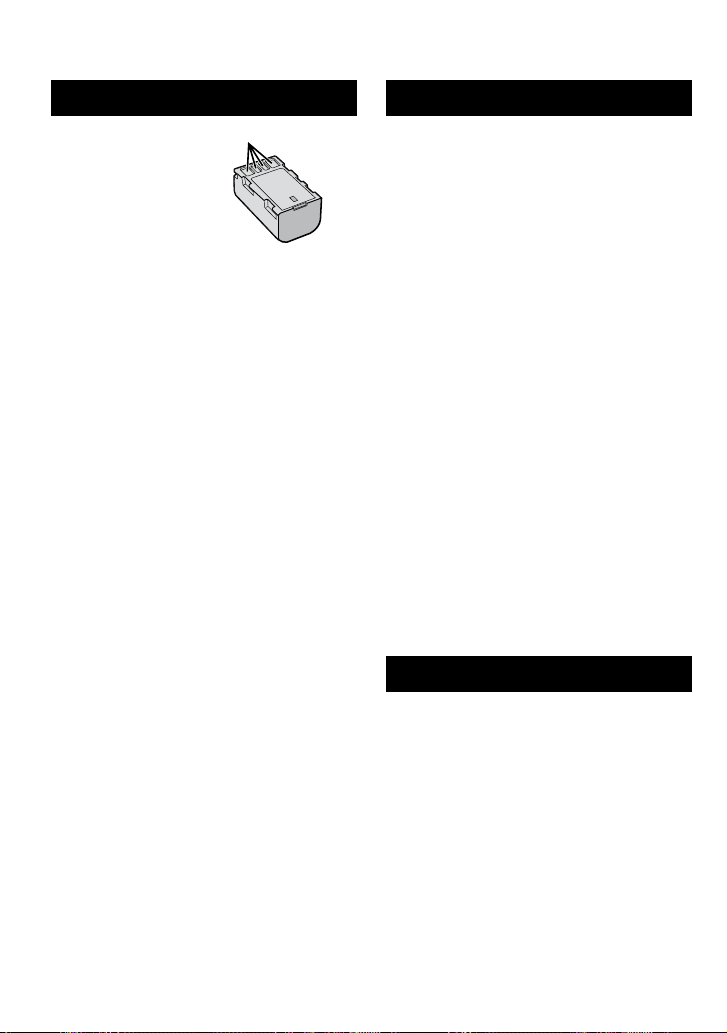
82
Batteries
La batterie fournie est
une batterie au lithiumion. Avant d’utiliser
la batterie fournie ou
une batterie en option,
bien lire les consignes
suivantes :
Bornes
•
Pour éviter tout accident
... Ne pas brûler.
... Ne pas court-circuiter les bornes. Maintenir
celle-ci éloignée de tout objet métallique
lorsqu’elle n’est pas utilisée. En cas de
transport, s’assurer que le cache de la batterie
fournie est en place. Si vous avez égaré le
cache de la batterie, placer celle-ci dans un
sac plastique.
... Ne pas modifier ni démonter.
... Ne pas exposer la batterie à des températures
au-delà de 60°C ; en pareil cas, la batterie
risque de surchauffer, d’exploser ou de
prendre feu.
... Utiliser uniquement les chargeurs spécifiés.
•
Pour éviter tout endommagement et
prolonger la durée de vie utile
... Ne pas soumettre à un choc inutile.
... Recharger à l’intérieur d’une plage de
température de 10°C à 35°C. Il s’agit
d’une batterie à réaction chimique
— des températures basses peuvent
gêner la réaction chimique, tandis que des
températures élevées peuvent faire obstacle à
une recharge complète.
... Entreposer dans un endroit frais et sec. Toute
exposition prolongée à de températures
élevées accélérera la décharge naturelle et
diminuera la durée de vie utile.
... Charger et décharger complètement la
batterie tous les 6 mois lors d’un entreposage
pendant une période de temps prolongée.
... Retirer l’appareil du chargeur ou le débrancher
lorsque vous ne vous en servez pas ; certains
appareils, même éteints, continuent de
consommer du courant.
Support d’enregistrement
•
Veiller à suivre les directives ci-dessous
pour éviter d’endommager les données
enregistrées.
•
Ne pas déformer ou laisser tomber le support
d’enregistrement, ou le soumettre à une forte
pression, des à-coups ou des vibrations.
•
Ne pas éclabousser le support d’enregistrement
avec de l’eau.
•
Ne pas utiliser, remplacer ou entreposer le
support d’enregistrement dans des endroits
fortement exposés à de l’électricité statique ou
à des parasites électriques.
•
Ne pas mettre l’appareil photo hors tension
ou retirer la batterie ou l’adaptateur secteur
pendant la prise de vue, la lecture ou l’accès au
support d’enregistrement.
•
Ne pas placer le support d’enregistrement à
proximité d’objets possédant un fort champ
magnétique ou émettant de fortes ondes
électromagnétiques.
•
Ne pas ranger le support d’enregistrement dans
des endroits exposés à une température élevée
ou à une forte humidité.
•
Ne pas toucher les pièces métalliques.
•
Lors du formatage ou de l’effacement des
données à l’aide des fonctions de l’appareil
photo, seules les informations de gestion
des fichiers sont modifiées. Les données ne
sont pas complètement effacées du disque
dur. Si vous souhaitez effacer complètement
toutes les données, nous vous recommandons
soit d’utiliser un logiciel disponible dans le
commerce spécialement conçu à cette fin, soit
de détruire physiquement l’appareil photo à
l’aide d’un marteau, etc.
Écran LCD
•
Pour éviter tout endommagement de
l’écran LCD, NE PAS
... Le pousser trop fortement ou lui faire subir des
chocs.
... Placer l’appareil photo avec l’écran LCD en
dessous.
•
Pour prolonger sa durée de vie utile
... Éviter de le frotter à l’aide d’un chiffon
rugueux.
Consignes de sécurité

83
FRANÇAIS
Appareil principal
•
Pour votre sécurité, NE PAS
... Ouvrir le boîtier de l’appareil photo.
... Démonter ou modifier l’appareil.
... Laisser pénétrer des substances
inflammables, de l’eau ou des objets
métalliques dans l’appareil.
... Retirer la batterie ou débrancher l’appareil
pendant que celui-ci est sous tension.
... Laisser la batterie à l’intérieur de l’appareil
photo lorsque celui-ci n’est pas utilisé.
... Placer aucune source à flamme nue telle que
des bougies allumées sur l’appareil.
... Exposer l’appareil à l’égouttage ni aux
éclaboussements.
•
Éviter d’utiliser l’appareil
... Dans des endroits humides ou poussiéreux.
... Dans des lieux exposés à de la suie ou à de la
vapeur (par exemple, près d’une cuisinière).
... Dans des endroits exposés aux chocs ou à
des vibrations excessives.
... Près d’un téléviseur.
... Près d’appareils générant des champs
magnétiques ou électriques intenses (c’est-
à-dire des haut-parleurs, des antennes de
diffusion, etc.).
... Dans des lieux exposés à des températures
extrêmement élevées (au-delà de 40°C) ou
extrêmement basses (en deçà de 0°C).
... Dans des endroits où la pression d’air est
basse (plus de 3000 m au-dessus du niveau
de la mer).
•
NE PAS laisser l’appareil
... Dans des lieux à des températures
supérieures à 50°C.
... Dans des lieux exposés à des taux d’humidité
extrêmes (en deçà de 35% ou au-delà de 80%).
... En plein soleil.
... Dans une voiture hermétiquement fermée en
période estivale.
... Près d’un radiateur.
... En hauteur, sur un téléviseur par exemple. Si
l’appareil est placé en hauteur alors que le
câble est raccordé, celui-ci peut être coincé et
l’appareil peut tomber. Dans ce cas, il risque
de ne plus fonctionner.
•
Pour protéger l’appareil, NE PAS
... Le mouiller.
...
Le faire tomber ou le cogner contre des objets durs.
... Le soumettre à un choc ou à des vibrations
excessives durant le transport.
... Maintenir l’objectif orienté vers des objets
extrêmement lumineux pendant trop
longtemps.
... Exposer l’objectif à la lumière directe du soleil.
... Le balancer inutilement par la dragonne.
... Trop balancer l’étui souple lorsque l’appareil
photo est à l’intérieur.
Manipulation d’un CD-ROM
•
Veiller à ne pas salir ni rayer la surface
réfléchissante (le verso de la surface
imprimée). Ne rien écrire ni coller sur aucune
des deux faces. En cas de salissure, essuyer
délicatement le CD-ROM à l’aide d’un chiffon
doux en partant du centre vers l’extérieur.
•
Ne pas utiliser de nettoyants pour disques
conventionnels ni de produits pulvérisés.
•
Ne pas cintrer le CD-ROM ni toucher sa
surface réfléchissante.
•
Ne pas entreposer le CD-ROM dans un
endroit poussiéreux, chaud ou humide. Le
maintenir à l’abri des rayons du soleil.
Cher(e) client(e), [Union européenne]
Cet appareil est conforme aux directives et
normes européennes en vigueur concernant
la compatibilité électromagnétique et à la
sécurité électrique.
Représentant européen de la société Victor
Company of Japan Limited :
JVC Technology Centre Europe GmbH
Postfach 10 05 52
61145 Friedberg
Allemagne

Printed in Japan
0307FOH-AL-VP
EX
© 2007 Victor Company of Japan, Limited
A Adaptateur secteur .......................................... 16
Affichage des données sur l’écran ..................71
Afficher sur le téléviseur .................................. 71
Atténuation des bruits de vent .........................68
B Balance des blancs .........................................28
Barre de couleur ..............................................29
Batterie ................................................ 16, 18, 82
C Carte SD .........................................................19
Commande d’exposition spot .......................... 27
Compensation de contre-jour .......................... 27
Compteur de scènes .......................................68
Connexion à composantes ........................36, 71
Connexion AV/S .................................. 37, 51, 71
Connexion HDMI ....................................... 36, 71
Connexion i.LINK ......................................50, 71
Contrôle de la luminosité (écran LCD/viseur)
... 70
Copie (transfert) de photos .....47, 50, 52, 53, 64
Copie de fichiers vidéo .................. 47, 50, 53, 64
Couvre-objectif ................................................18
D Date/Heure ...................................................... 70
Détection de chute ..........................................70
Diaporama .......................................................31
Disque dur ....................................................... 82
DPOF ..............................................................42
Durée d’enregistrement et nombre de photos
... 81
E Écran d’index des dates ..................................32
Écran des événements ....................................32
Écran LCD ...........................................12, 14, 82
Effets de fondu ou de volet ..............................35
Effets spéciaux .......................................... 29, 34
Enregistrement des événement ................23, 41
Enregistrement manuel ...................................24
Enregistreur DVD ............................................50
Exposition automatique programmée ..............24
F Fonctionnement avec alimentation couplée .... 12
Formatage d’un support d’enregistrement ......72
G Graveur DVD ................................................... 47
I Informations sur un fichier ............................... 40
L Liste de lecture ................................................ 44
Luminosité ................................................. 68, 69
M Magnétoscope ................................................. 50
Menus de réglage ............................................67
Microphone externe ...................................13, 68
Mise au point ................................................... 26
Mise au point assistée ...............................26, 70
Mode de démonstration ...................................70
Montage sur un trépied ...................................18
N Netteté .............................................................29
Nettoyer le disque dur .....................................72
O Ordinateur .................................................53, 64
P Photo .........................................................21, 31
Préréglage .......................................................70
Priorité diaphragme ......................................... 25
Prise de vue en faible lumière ......................... 27
Prise de vues en rafale ....................................69
Protection de fichiers .......................................38
Q Qualité de l’image ..................................... 68, 69
R Reglage de l’horloge .................................17, 69
Réglage luminosité ..........................................26
Réinitialisation de l’appareil photo ...................74
Réinitialisation du numéro de fichier ...............72
Retardateur .....................................................69
Rotation de l’image .........................................31
S Sélection de la langue ...............................17, 69
Sons de fonctionnement ..................................70
Stabilisateur d’image optique (OIS) .................68
Style d’affichage de la date .............................69
Support d’enregistrement .............. 23, 68, 69, 82
Suppression d’une liste de lecture ..................46
Suppression de fichiers ............................. 38, 72
T Taille d’image ...................................................69
Télécommande ...................................11, 13, 70
Tele Macro .......................................................29
Téléviseur ........................................................36
Témoin d’enregistrement ...........................13, 70
V Vidéo .........................................................20, 30
Viseur ........................................................22, 71
Vitesse d’obturation .........................................25
Volume du haut-parleur ...................................30
Z Zebra ............................................................... 29
Zoom .........................................................22, 68
Lexique
